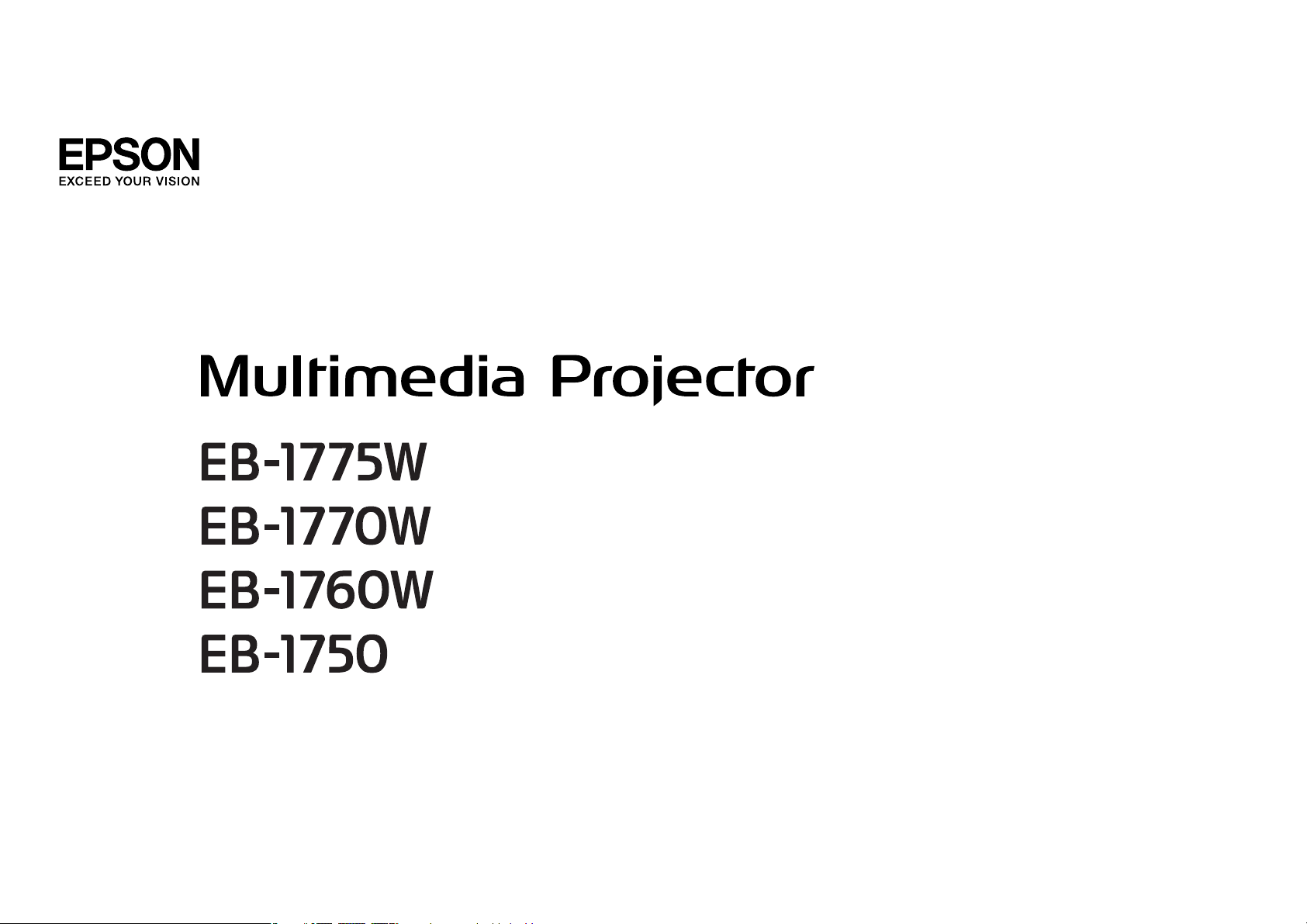
Kullanım Kılavuzu
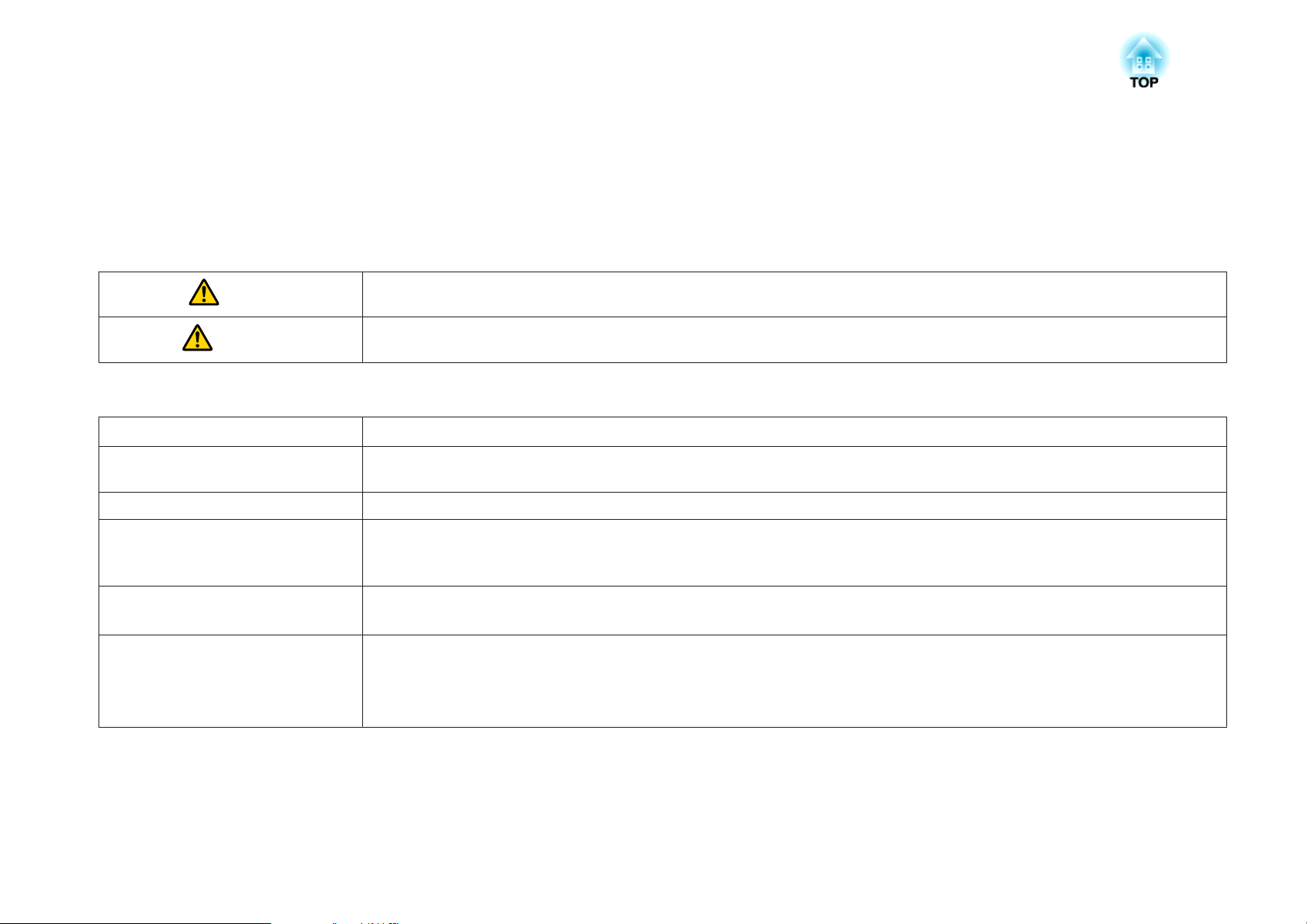
Bu Kılavuzda Kullanılan İşaretler
• Güvenlik işaretleri
Dokümantasyon ve projektör, projektörün nasıl güvenli şekilde kullanılacağını gösteren grafik semboller kullanırlar.
Kişilere ve mala verilebilecek zararlardan kaçınmak için bu dikkat sembollerini anlayın ve bunlara harfiyen uyun.
Uyarı
Dikkat
• Genel bilgi işaretleri
Dikkat
a
s Bir konu başlığı ile ilgili ayrıntılı bilginin bulunduğu sayfayı belirtir.
g
[Ad] Uzaktan kumanda veya kontrol panelindeki düğmelerin adını belirtir.
Menü Adı Yapılandırma menüsü öğelerini belirtir.
Bu sembol, uyulmaması durumunda yanlış kullanımdan ötürü muhtemel bir kişisel yaralanma veya hatta ölüme neden olabilecek bilgileri
belirtir.
Bu sembol, uyulmaması durumunda yanlış kullanımdan ötürü muhtemel bir kişisel yaralanma veya fiziksel hasara neden olabilecek bilgileri
belirtir.
Yeterince dikkat edilmediğinde hasar veya yaralanmalara yol açabilecek prosedürleri belirtir.
Bir konu başlığı ile ilgili bilinmesi yararlı olabilecek ek bilgileri ve noktaları belirtir.
Bu sembolün önünde yer alan altı çizili sözcük veya sözcüklerin açıklamasının terminoloji sözlüğünde yer aldığını işaret eder. "Ek"
başlığındaki "Sözlük" bölümüne bakın.
s "Sözlük" s.129
Örnek: [Esc] düğmesi
Örnek:
Görüntü altından Parlaklık öğesini seçin.
Görüntü - Parlaklık
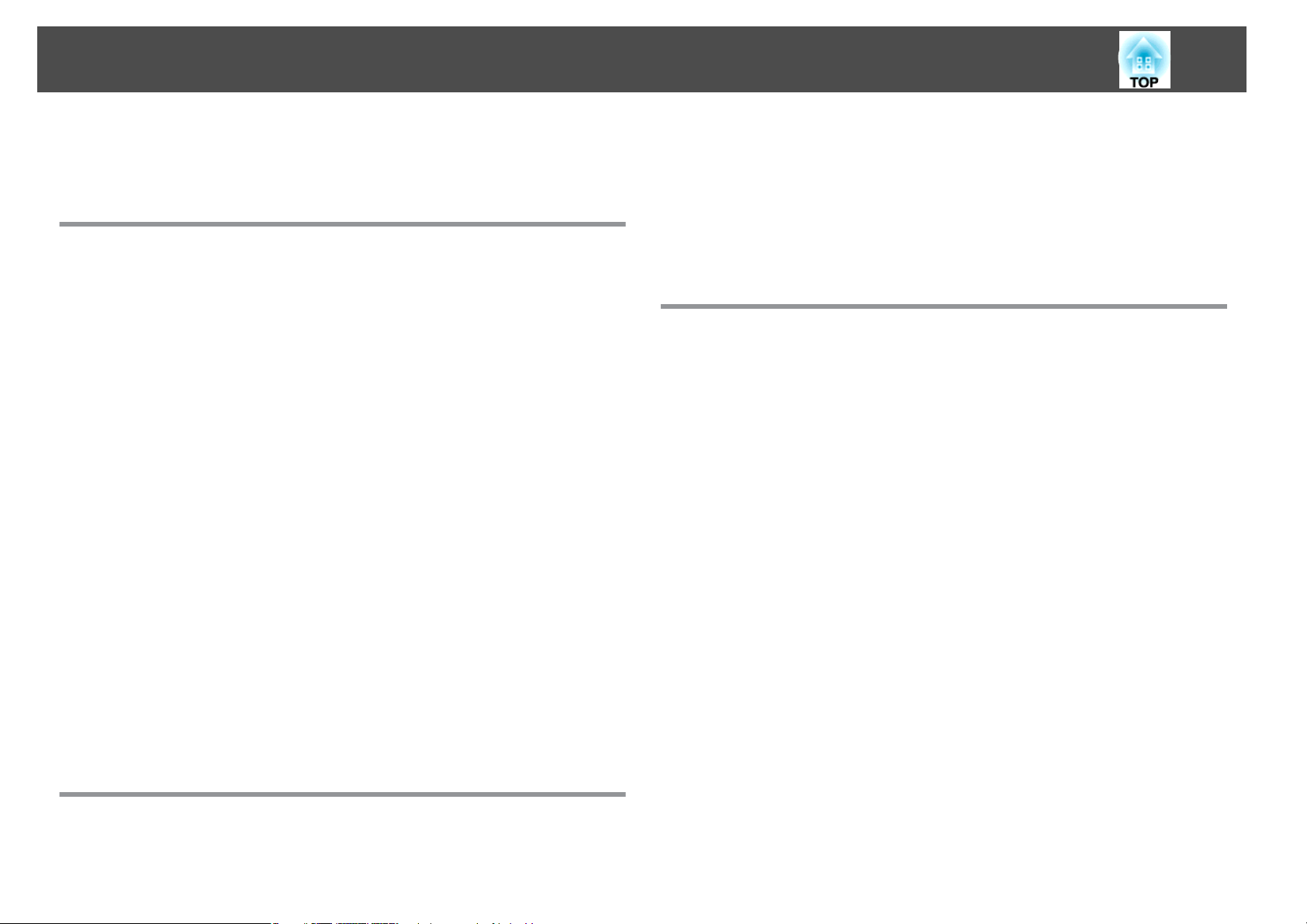
İçindekiler
3
Bu Kılavuzda Kullanılan İşaretler .................... 2
Giriş
Projektör Özellikleri ......................................... 8
Modele Göre İşlevlerin Listesi ......................................8
Hızlı ve Kolay Kurulum, Projeksiyon ve Depolama.........................8
Bir USB kablosu ile bağlanma ve yansıtma (USB Display) ..................8
Kolay Görüntü Düzeltme .........................................8
Yansıtılan görüntünün otomatik olarak ekran çerçevesine sığacak şekilde
ayarlanması - Screen Fit - (sadece EB-1775W) . . . . ...................... 8
Projektör hareketlerinin algılanıp görüntü bozulmalarının otomatik olarak
düzeltilmesi................................................ 9
Sunumlarınızın Kapsamını Genişletmek için Yararlı İşlevler..................9
Geniş (WXGA) ekranda projeksiyon içeriğinin artırılması (sadece EB-1775W/
EB-1770W/EB-1760W) ......................................... 9
Kablosuz LAN'a bağlanıp bilgisayarınızın ekranındaki görüntülerin yansıtılması
(sadece EB-1775W/EB-1770W/EB-1760W) . ........................... 9
Quick Wireless Connection ile projektörle bilgisayar arasında kablosuz bağlantı
kurulması (sadece EB-1775W/EB-1770W/EB-1760W) . . . . . . . . . . . . . . . . . . . . . 9
Uzaktan kumandadan en iyi şekilde yararlanma ........................9
Parça Adları ve İşlevleri .................................... 10
Ön/Üst .....................................................10
Arka...................................................... 11
Taban.....................................................12
Kumanda Paneli..............................................13
Uzaktan Kumanda .............................................14
Uzaktan kumanda pillerinin değiştirilmesi ........................... 17
Uzaktan kumanda işletim mesafesi................................18
Projektörün Hazırlanması
Projektörün Kurulması . . . . . . . .............................. 20
Kurulum Yöntemleri ............................................20
Kurulum yöntemleri .......................................... 20
Ekran Boyutu ve Yaklaşık Projeksiyon Mesafesi .......................... 21
Donanımın Bağlanması .................................... 22
Bilgisayarın Bağlanması .........................................22
Görüntü Kaynaklarının Bağlanması..................................23
USB Aygıtlarının Bağlanması ......................................25
Temel Kullanım
Görüntülerin Yansıtılması .................................. 28
Kurulumdan Projeksiyona........................................ 28
Giriş Sinyallerinin Otomatik Olarak Algılanması ve Yansıtılan Görüntünün
Değiştirilmesi (Kaynak Arama) ..................................... 29
Uzaktan Kumanda ile Hedef Görüntüye Geçiş..........................30
USB Display ile yansıtma.........................................30
Sistem Gereksinimleri ......................................... 30
İlk kez bağlanma ............................................ 31
Kaldırma.................................................32
Yansıtılan Görüntülerin Ayarlanması ........................ 33
Ekran Çerçevesine Sığacak Şekilde Otomatik Olarak Ayarlama - Screen Fit - (sadece
EB-1775W) . . . . . . . . . . . . . . . . . . . . . . . . . . . . . . . . . . . . . . . . . . . . . . . . . . 33
Yastık Distorsiyonunun Düzeltilmesi.................................35
Otomatik olarak düzeltme - Otomatik Y/D Ekr. Yerl. - (sadece EB-1775W)......35
Otomatik olarak düzeltme - Oto. Dik. Ekran Yer. - (sadece EB-1770W/EB-1760W/
EB-1750) . . . . . . . . . . . . . . . . . . . . . . . . . . . . . . . . . . . . . . . . . . . . . . . . . 36
Manuel olarak düzeltme - manuel Y/D Ekran Yerleşimi - . . . . . . . . . . . . . . . . . 36
Manuel olarak düzeltme - Quick Corner -............................37
Görüntü Boyutunun Ayarlanması ...................................39
Görüntü Konumunun Ayarlanması ..................................39
Yatay Eğimin Ayarlanması ........................................40
Odağın Düzeltilmesi...........................................40
Ses Düzeyinin Ayarlanması .......................................40
Yansıtma Kalitesini Seçme (Renk Modu'nu Seçme).......................41
Otomatik İris'i Ayarlama.........................................42
En Boy Oranını Değiştirme .......................................42
Değiştirme metodları .........................................42
Video ekipmanı görüntüleri için en/boy oranını değiştirme............... 43
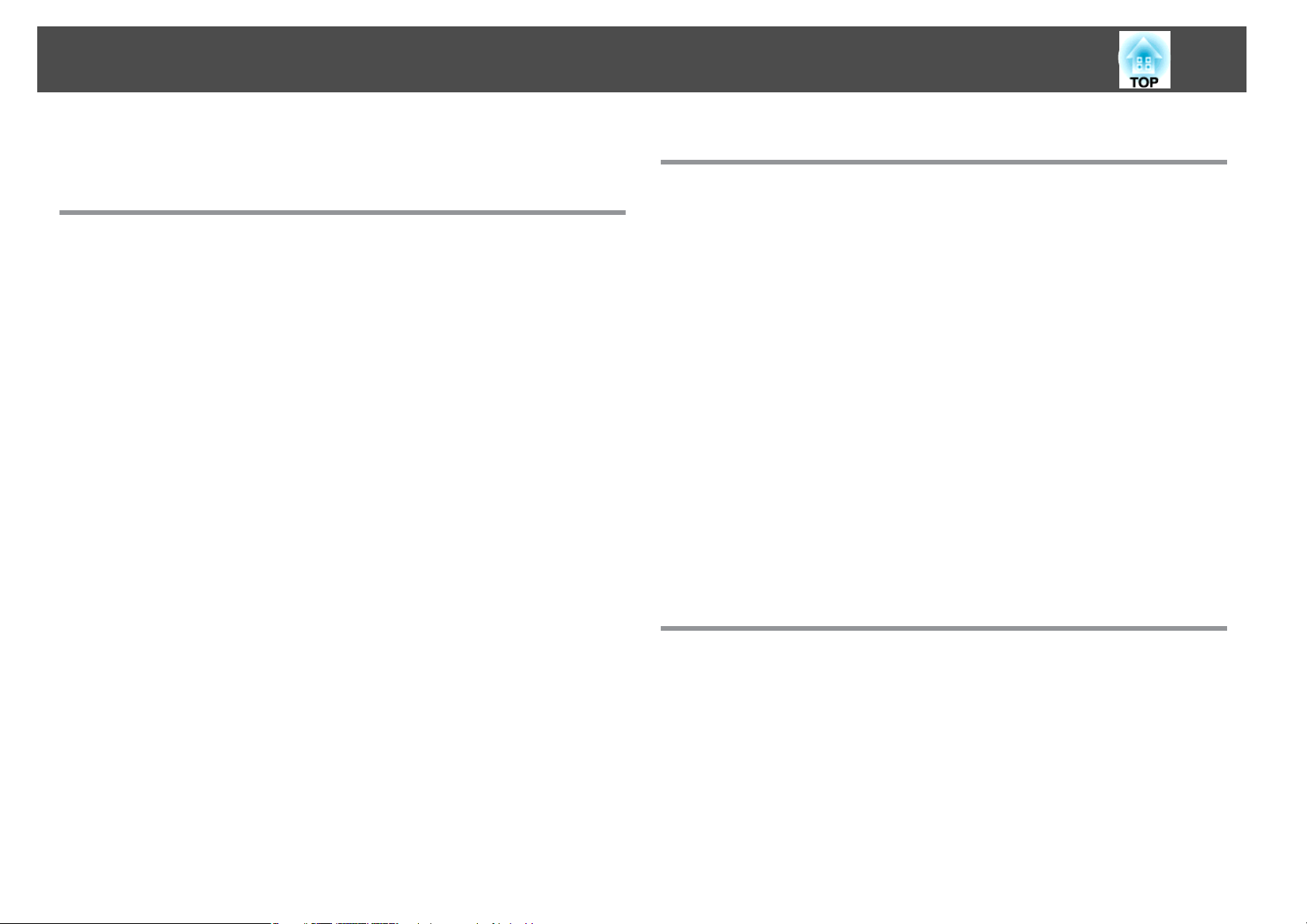
İçindekiler
4
Bilgisayar görüntüleri için en boy oranını değiştirme.................... 44
Kullanışlı İşlevler
Projeksiyon İşlevleri ....................................... 47
Bilgisayarsız Projeksiyon (Slayt Gösterisi)..............................47
Slayt Gösterisi kullanılarak yansıtılabilecek dosyaların özellikleri............47
Slayt Gösterisi örnekleri ....................................... 47
Slayt Gösterisi çalıştırma yöntemleri...............................48
Seçilen görüntünün yansıtılması.................................50
Bir klasörde yer alan görüntü dosyalarının sırayla yansıtılması (Slayt Gösterisi)
........................................................ 51
Bir senaryoyu oynatma........................................51
Senaryo oynatılırken işletim yönergeleri............................51
Görüntü dosyası görüntüleme ayarları ve Slayt Gösterisi işletim ayarları....... 52
Görüntünün ve Sesin Geçici Olarak Gizlenmesi (A/V Mute) ..................53
Görüntünün Dondurulması (Dondur) ................................54
İşaretçi İşlevi (İşaretçi) ...........................................54
Görüntünün Bir Bölümünün Büyütülmesi (E-Zoom)......................55
Fare İşaretçisine Kumanda Etmek için Uzaktan Kumandanın Kullanılması (Kablosuz
Fare)...................................................... 56
ID'nin Belirlenmesi ve Uzaktan Kumandanın Kullanılması...................57
Projektör Kimliğinin Ayarlanması .................................58
Uzaktan kumanda ID'sini belirleme ...............................59
Birden Çok Projektörden Yansıtırken Rengin Düzeltilmesi..................60
Düzeltme yordamının özeti..................................... 60
Düzeltme .................................................60
Bir Kullanıcı Logosunu Kaydetme................................... 61
Güvenlik İşlevleri .......................................... 64
Kullanıcı Yönetimi (Şifre Koruması)..................................64
Şifre Koruması Türleri.........................................64
Şifre Koruması Ayarı ..........................................64
Şifreyi Girme............................................... 65
İşletimi Kısıtlama (İşletim Kilidi) .................................... 66
Hırsızlık Önleyici Kilit ........................................... 67
Yapılandırma Menüsü
Yapılandırma Menüsünü Kullanma .......................... 69
İşlevler Listesi ............................................. 70
Yapılandırma Menüsü Tablosu ..................................... 70
Ağ menüsü (sadece EB-1775W/EB-1770W/EB-1760W) . . . . . . . . . . . . . . . . . . . 71
Görüntü Menüsü.............................................. 72
Sinyal Menüsü................................................ 73
Ayarlar Menüsü............................................... 75
Uzatılmış Menüsü.............................................76
Ağ Menüsü (Sadece EB-1775W/EB-1770W/EB-1760W)..................... 78
Ağ menüsünün kullanımı hakkında notlar ...........................78
Yazılım klavyesi işlemleri .......................................79
Temel menüsü.............................................80
Kablosuz LAN menüsü........................................81
Güvenlik menüsü...........................................82
Posta menüsü.............................................. 84
Diğerleri menüsü ............................................ 85
Sıfırla menüsü.............................................. 85
Bilgiler Menüsü (Yalnızca Ekran) ....................................86
Sıfırla Menüsü................................................86
Sorun Giderme
Yardım Öğesini Kullanma .................................. 89
Sorun Çözme .............................................. 90
Göstergeleri Okuma ............................................ 90
Göstergeler Yardımcı Olmazsa ..................................... 93
Görüntülerle İlgili Sorunlar .......................................94
Hiç bir görüntü belirmiyor ...................................... 94
Hareketli görüntüler görüntülenmiyor (sadece görüntünün hareketli bölümü
siyah) ....................................................95
Yansıtma otomatik olarak duruyor ................................95
"Desteklenmiyor" mesajı görüntüleniyor............................95
"Sinyal Yok" mesajı görüntüleniyor................................95
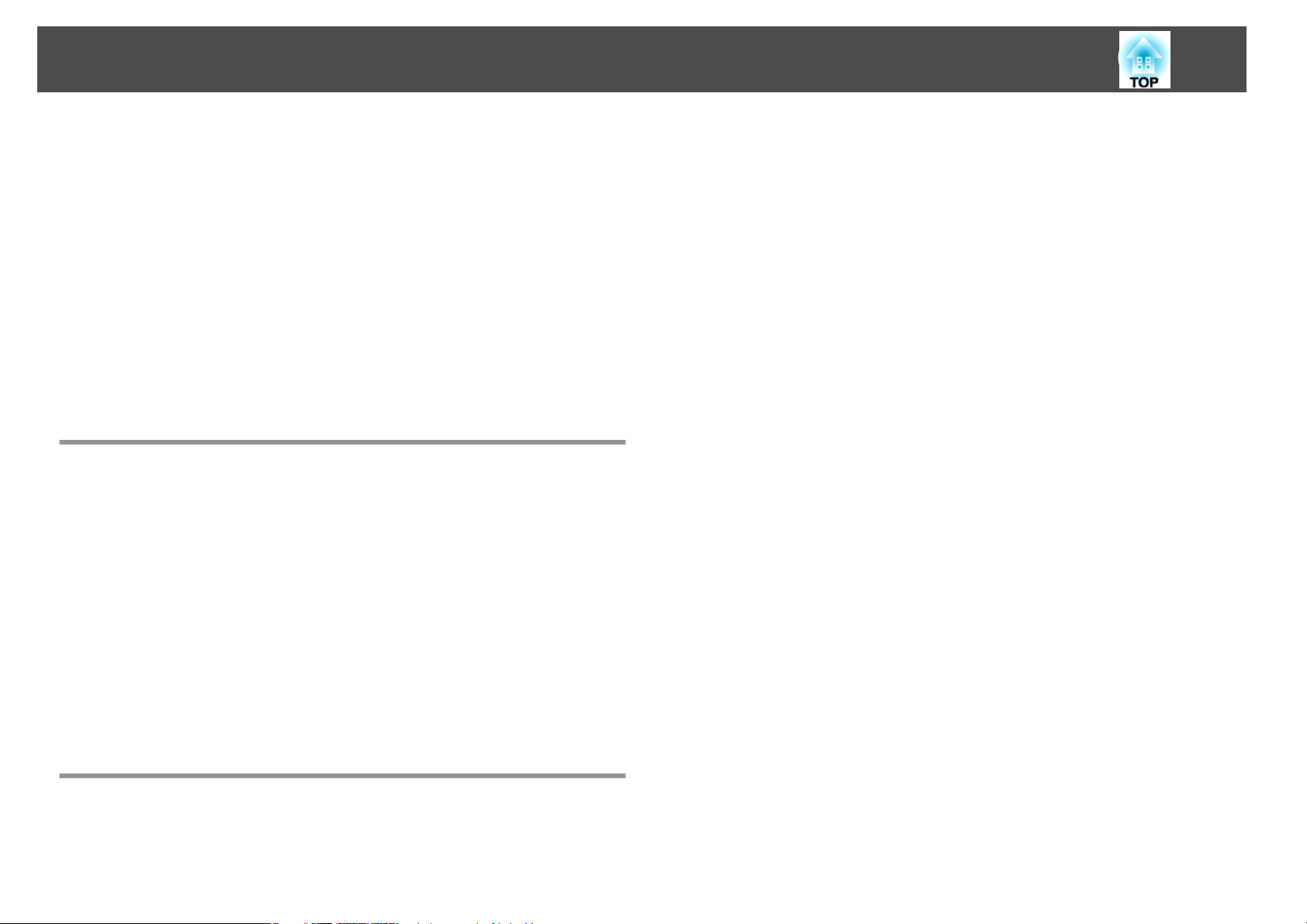
İçindekiler
5
Görüntüler bulanık, odak dışında veya bozuk ......................... 96
Görüntülerde parazit veya bozulma görünüyor ....................... 97
Görüntü kesik (geniş) veya küçük ya da görünüş uygun değil ..............97
Görüntü renkleri doğru değil ....................................98
Görüntüler koyu görünüyor .................................... 99
Yansıtma Başladığında Meydana Gelen Sorunlar ........................99
Projektör açılmıyor..........................................99
Diğer Sorunlar...............................................100
Ses duyulmuyor ya da ses kısık ..................................100
Uzaktan kumanda çalışmıyor ...................................100
Mesajlar ve menüler için dili değiştirmek istiyorum ....................101
Projektörde sorun ortaya çıkmasına rağmen e-posta alınmıyor (sadece EB-1775W /
EB-1770W/EB-1760W) . . . . . . . . . . . . . . . . . . . . . . . . . . . . . . . . . . . . . . . . 101
Bakım
Temizleme ............................................... 103
Projektör Yüzeyinin Temizlenmesi ................................. 103
Merceğin Temizlenmesi........................................ 103
Hava Filtresinin Temizlenmesi .................................... 103
Sarf Malzemelerinin Değiştirilmesi ......................... 105
Lambanın Değiştirilmesi........................................ 105
Lamba değiştirme süresi......................................105
Lambanın değiştirilmesi...................................... 106
Lamba saatini sıfırlama....................................... 108
Hava Filtresinin Değiştirilmesi.................................... 108
Hava filtresi değiştirme süresi .................................. 108
Hava filtresinin değiştirilmesi ...................................108
Ek
Yararlı Yazılımlar ......................................... 111
EasyMP Network Projection(sadece EB-1775W/EB-1770W/EB-1760W) ......... 111
EasyMP Slide Converter ........................................ 111
EasyMP Monitor(sadece EB-1775W/EB-1770W/EB-1760W) . . . . . . . . . . . . . . . . . 111
İsteğe Bağlı Aksesuarlar ve Sarf Malzemeleri ................ 112
İsteğe Bağlı Aksesuarlar ........................................ 112
Sarf Malzemeleri ............................................. 112
İzleme ve Denetleme (Sadece EB-1775W/EB-1770W/EB-1760W)
.......................................................... 113
Web Tarayıcı Kullanarak Ayarların Değiştirilmesi (Web Kontrol)..............113
Projektör ayarı .............................................113
Web Kontrol ekranını görüntüleme.............................. 113
Web Remote ekranının görüntülenmesi........................... 113
Sorunları Rapor Etmek için Posta Bildirimi İşlevini Kullanma................ 115
Hata Bildirim Mesajının Okunması ............................... 115
SNMP Kullanarak Yönetim.......................................115
ESC/VP21 Komutları ...........................................116
Başlamadan önce ........................................... 116
Komut listesi..............................................116
Haberleşme protokolü ....................................... 116
Event ID Hakkında (Sadece EB-1775W/EB-1770W/EB-1760W)
.......................................................... 118
Hakkında PJLink (Sadece EB-1775W/EB-1770W/EB-1760W)
.......................................................... 119
Ekran Boyutu ve Yansıtma Mesafesi ........................ 120
Yansıtma Mesafesi (EB-1775W/EB-1770W/EB-1760W için) . . . . . . . . . . . . . . . . . 120
Yansıtma Mesafesi (EB-1750 için) .................................. 121
Desteklenen Monitör Ekranları ............................ 123
Desteklenen Çözünürlükler ...................................... 123
Bilgisayar sinyalleri (analog RGB) ................................ 123
Bileşen video.............................................. 123
Bileşik video.............................................. 123
HDMI bağlantı noktasından giriş sinyali (sadece EB-1775W/EB-1770W/EB-1760W)
........................................................123
Özellikler ................................................ 125
Projektörün Genel Özellikleri ..................................... 125
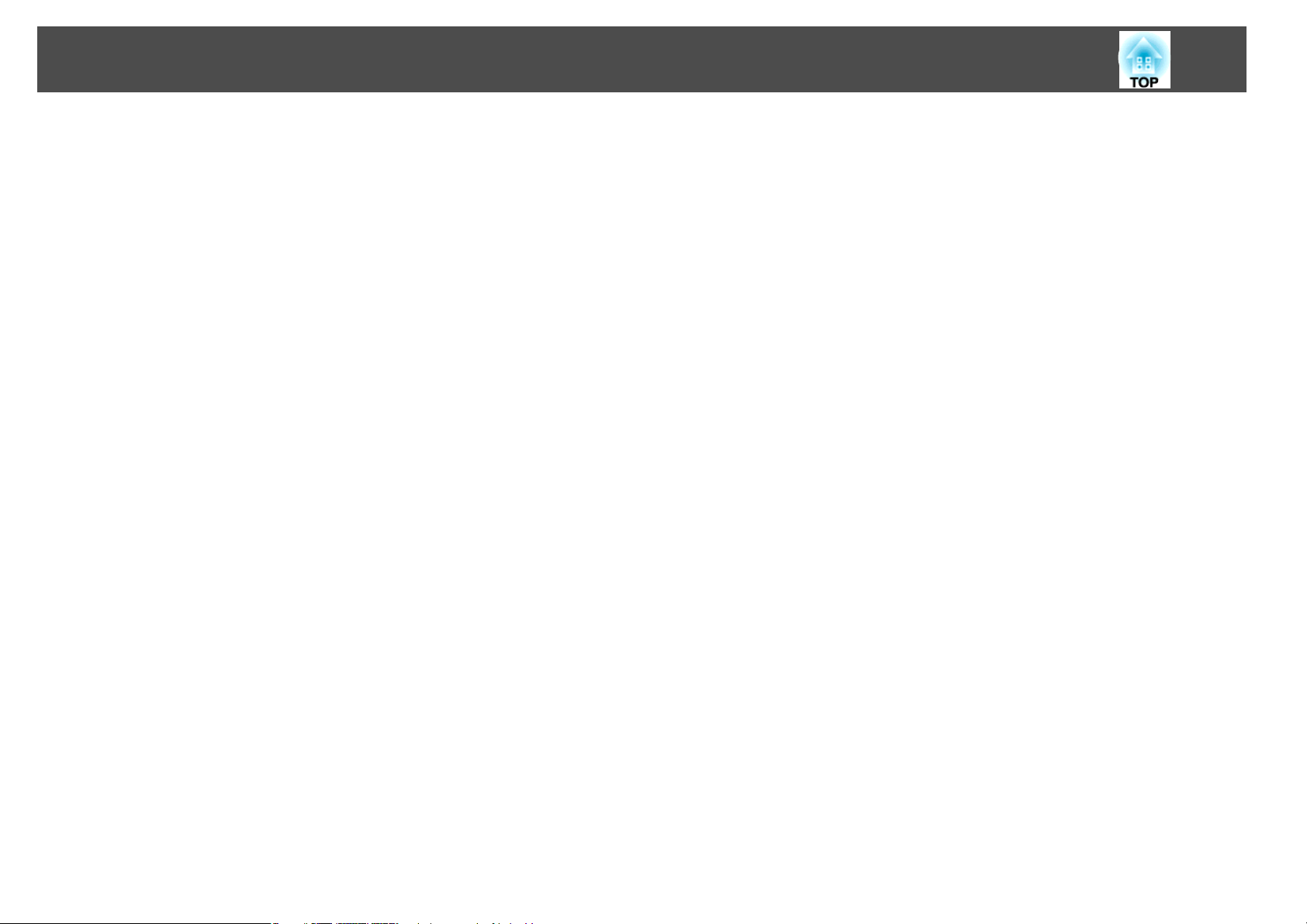
İçindekiler
Görünüm ................................................ 128
Sözlük ................................................... 129
Genel Notlar ............................................. 131
İşaretler Hakkında ............................................ 131
Genel Bildirim: ...............................................131
Dizin .................................................... 148
6
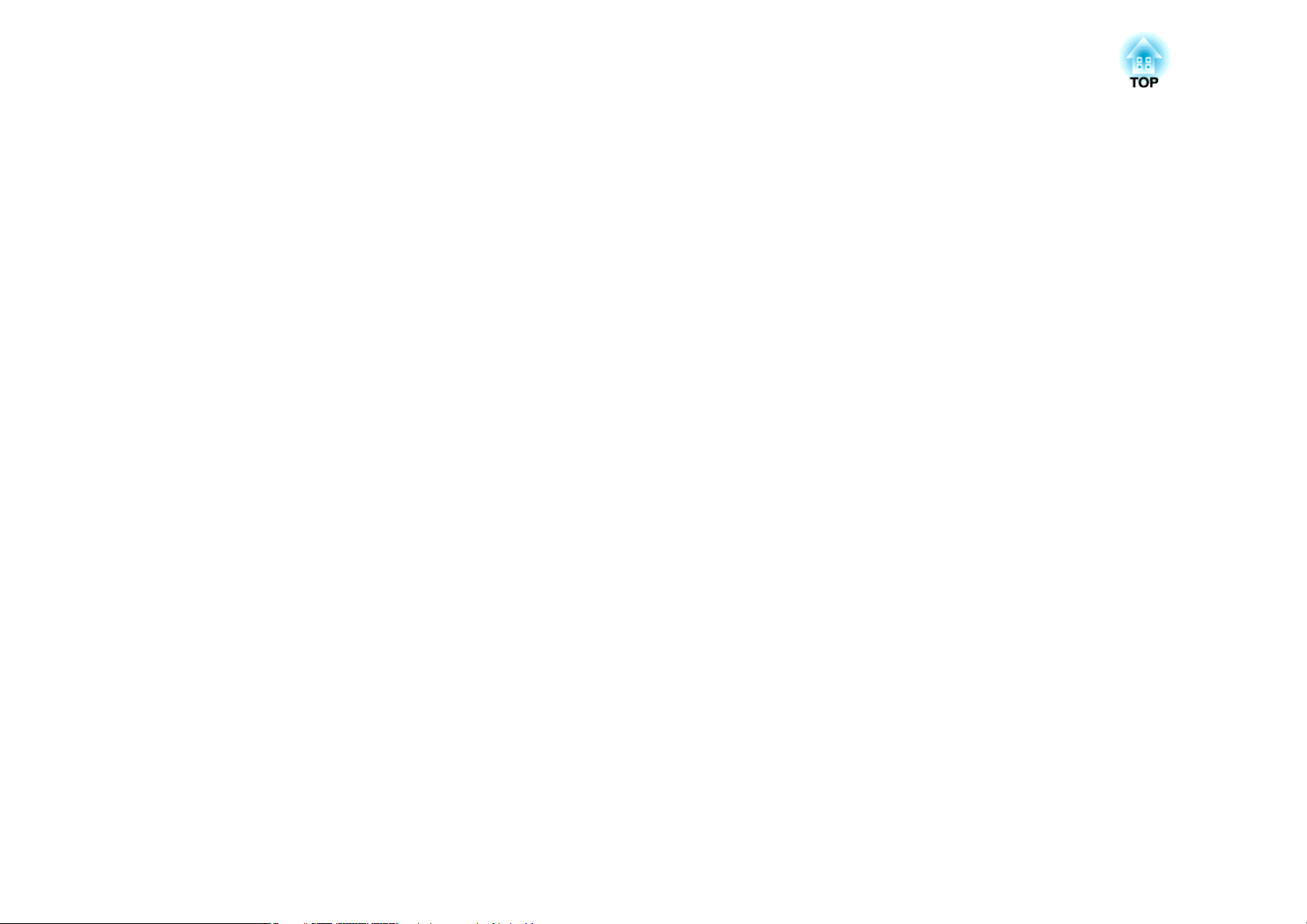
Giriş
Bu bölüm, projektör özelliklerini ve parça adlarını açıklar.
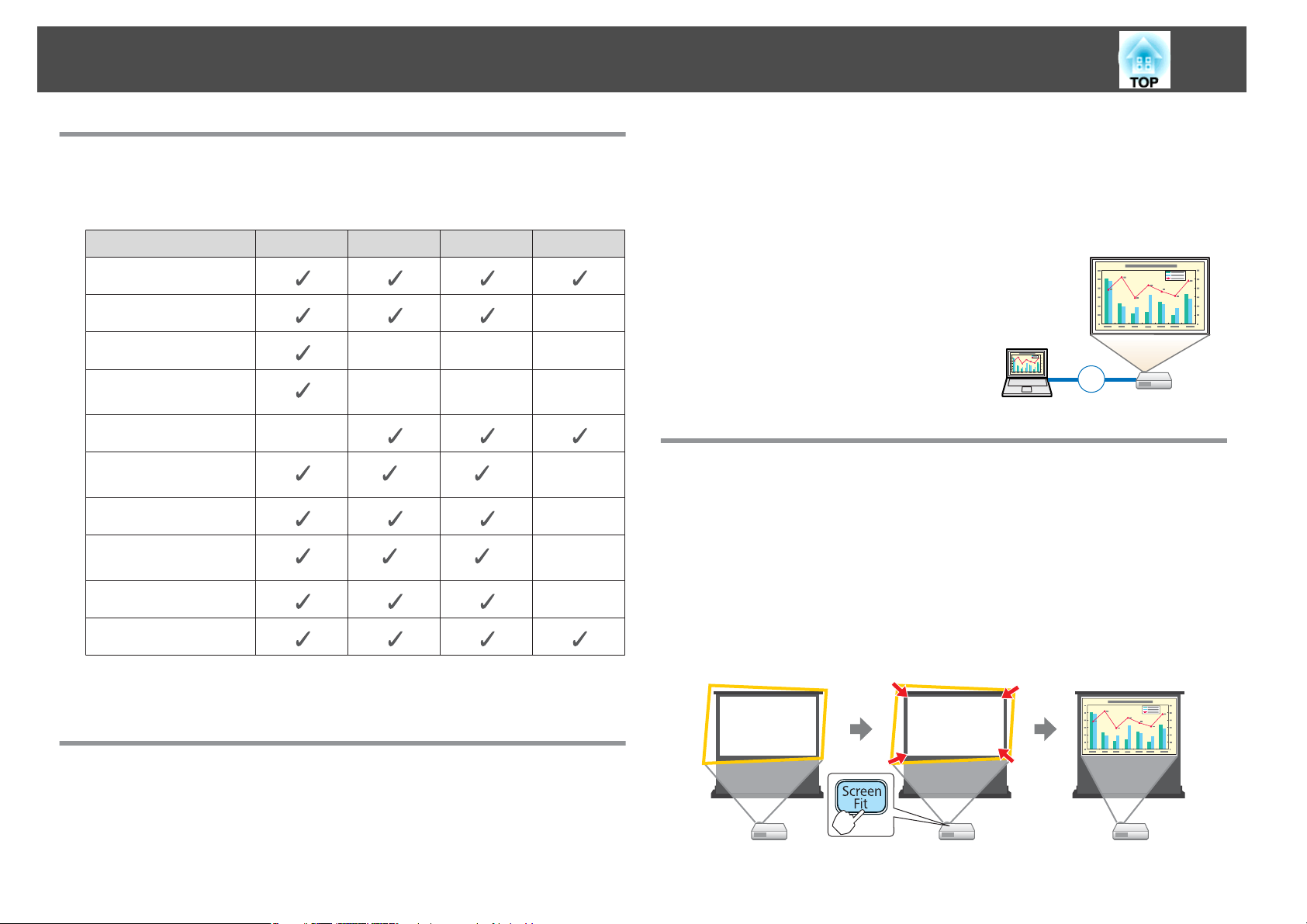
Projektör Özellikleri
8
Modele Göre İşlevlerin Listesi
Mevcut işlevler, kullanılmakta olan modele göre değişir. Her modelde
mevcut olan işlevlerin listesi için, aşağıdaki tabloya bakın.
İşlev EB-1775W EB-1770W EB-1760W EB-1750
USB Display
HDMI Bağlantısı -
Screen Fit
Otomatik Y/D Ekr.
Yerl.
Oto. Dik. Ekran Yer. -
Kablosuz LAN
Bağlantısı
WXGA Çözünürlükleri
Quick Wireless
Connection
Ağ Menüsü
Slayt Gösterisi
*1 Kablosuz LAN ünitesi, isteğe bağlı bir aksesuardır.
*2 Quick Wireless Connection USB Key, isteğe bağlı bir aksesuardır.
---
---
*1 *1
*2 *2
• Yükseklik ayarı tek bir kolla kolayca yapılabilir.
• Soğuma gecikmesinin olmaması sayesinde kaldırması kolaydır.
Bir USB kablosu ile bağlanma ve yansıtma (USB Display)
Birlikte verilen USB kablosunu takarak, ayrıca
bilgisayar kablosuna gerek olmaksızın kolayca
bilgisayarın ekranındaki görüntüleri
yansıtabilirsiniz.
s "USB Display ile yansıtma" s.30
USB
-
-
Kolay Görüntü Düzeltme
Yansıtılan görüntünün otomatik olarak ekran çerçevesine sığacak
şekilde ayarlanması - Screen Fit - (sadece EB-1775W)
-
[Screen Fit] düğmesine basarak, görüntü bozulmalarının düzeltilip,
-
yansıtılan görüntünün ekran çerçevesine otomatik olarak sığdırılmasını
sağlayabilirsiniz.
s
"Ekran Çerçevesine Sığacak Şekilde Otomatik Olarak Ayarlama - Screen
Fit - (sadece EB-1775W)" s.33
Hızlı ve Kolay Kurulum, Projeksiyon ve Depolama
• Taşınabilir, hafif tasarım, ofisten uzakta olduğunuzda kolayca sunum
yapabilmenize olanak verir.
• Projektörü açıp kapatmak için fişe takıp çıkartmanız yeterlidir.
• Kısa mesafeden büyük ekranlara projeksiyon yapabilirsiniz.
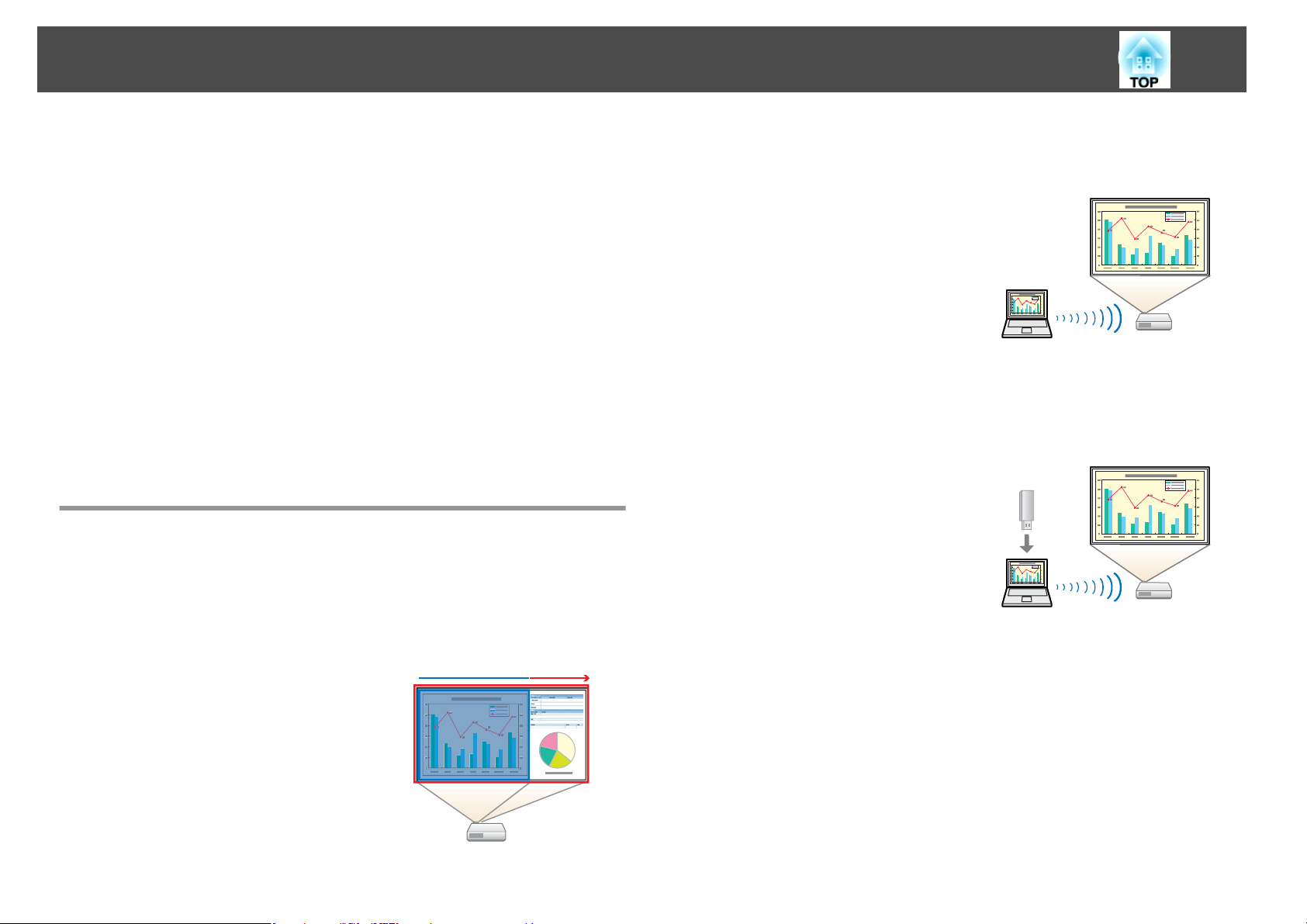
Projektör Özellikleri
9
Projektör hareketlerinin algılanıp görüntü bozulmalarının otomatik olarak düzeltilmesi
Bu projektör, projektör hareket ettirildiğinde veya konumlandırıldığında
ortaya çıkan yastık distorsiyonu ve odaklama sorunlarını otomatik olarak
düzeltir.
EB-1775W için
Düşey ve yatay yastık distorsiyonunu otomatik olarak düzeltir.
s
"Otomatik olarak düzeltme - Otomatik Y/D Ekr. Yerl. - (sadece
EB-1775W)" s.35
EB-1770W/EB-1760W/EB-1750 için
Düşey yastık distorsiyonunu otomatik olarak düzeltir.
s
"Otomatik olarak düzeltme - Oto. Dik. Ekran Yer. - (sadece EB-1770W/
EB-1760W/EB-1750)" s.36
Sunumlarınızın Kapsamını Genişletmek için Yararlı İşlevler
Kablosuz LAN'a bağlanıp bilgisayarınızın ekranındaki görüntülerin
yansıtılması (sadece EB-1775W/EB-1770W/EB-1760W)
EasyMP Network Projection uygulamasını ve
isteğe bağlı Kablosuz LAN ünitesini kullanarak,
bilgisayarınızın ekranını kablosuz bağlantı
üzerinden yansıtabilirsiniz.
s EasyMP Network Projection Kullanım
Kılavuzu
Quick Wireless Connection ile projektörle bilgisayar arasında
kablosuz bağlantı kurulması (sadece EB-1775W/EB-1770W/
EB-1760W)
Ürünle birlikte verilen veya isteğe bağlı olarak
edindiğiniz Quick Wireless Connection USB
Key'i bilgisayara takarak, kablosuz iletişim
yardımıyla projektörle bilgisayar arasında
bağlantı kurabilir ve bilgisayardaki görüntüleri
yansıtabilirsiniz.
USB
Geniş (WXGA) ekranda projeksiyon içeriğinin artırılması (sadece EB-1775W/EB-1770W/EB-1760W)
Görüntüleyebileceğiniz görüntü ve metin
hacmini artırarak, sunumunuzun etki gücünü
artırabilirsiniz.
s "En Boy Oranını Değiştirme" s.42
4:3(XGA) 16:10(WXGA)
Uzaktan kumandadan en iyi şekilde yararlanma
Uzaktan kumandayı kullanarak, görüntünün bir kısmını büyütmek gibi
işlemler gerçekleştirebilirsiniz. Uzaktan kumandayı ayrıca, sunumlar
sırasında işaretçi olarak veya bilgisayar faresi olarak da kullanabilirsiniz.
s
"İşaretçi İşlevi (İşaretçi)" s.54
s
"Görüntünün Bir Bölümünün Büyütülmesi (E-Zoom)" s.55
s
"Fare İşaretçisine Kumanda Etmek için Uzaktan Kumandanın
Kullanılması (Kablosuz Fare)" s.56
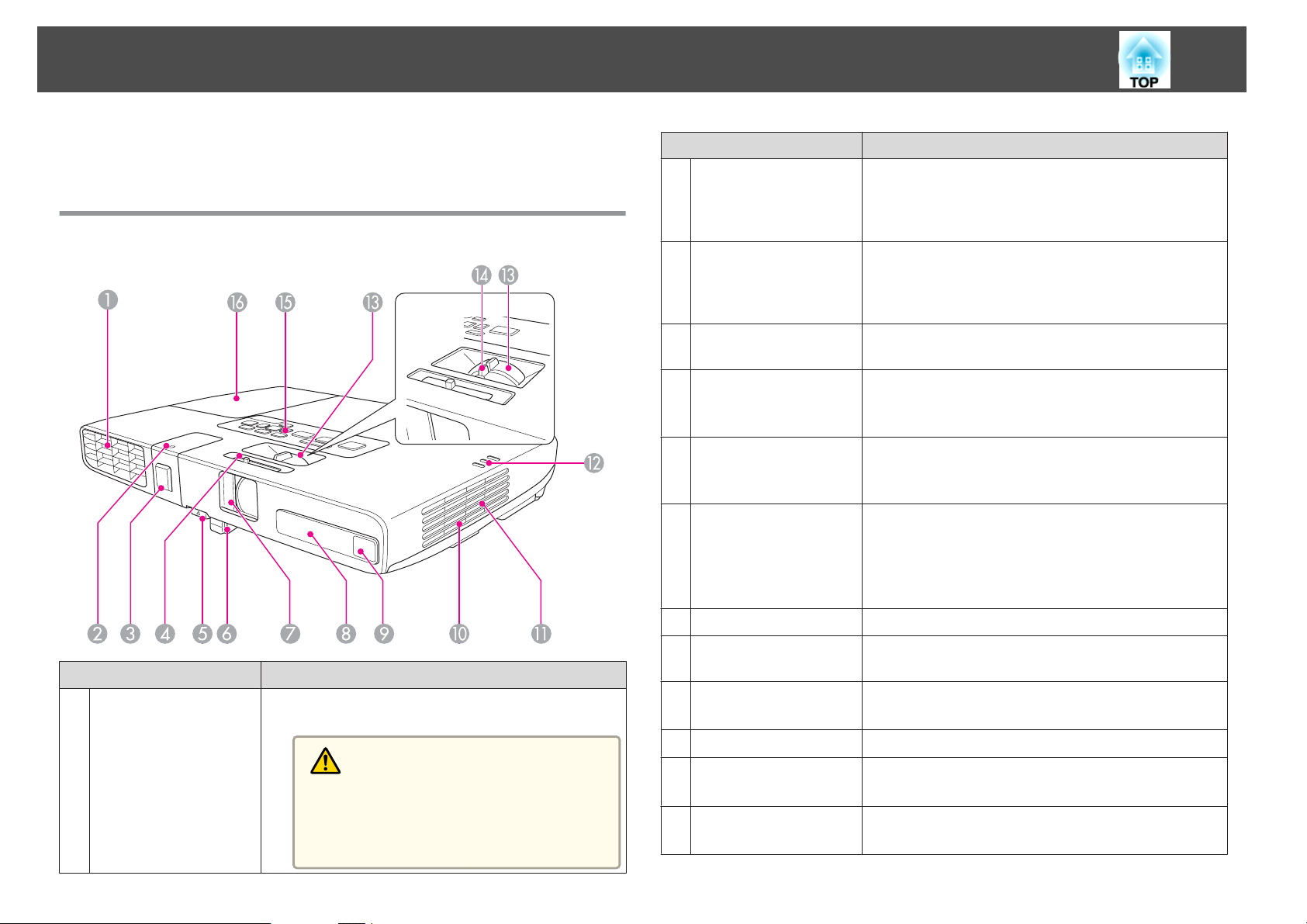
Parça Adları ve İşlevleri
10
Bu kılavuzdaki bütün özellikler, aksi belirtilmediği sürece, EB-1775W
cihazının resimleri kullanılarak açıklanmıştır.
Ön/Üst
EB-1770W
EB-1760W
EB-1750
Ad İşlev
Kablosuz LAN
B
göstergesi
(sadece EB-1775W/
EB-1770W/EB-1760W)
Kablosuz LAN ünitesi
C
kapağı
(sadece EB-1775W/
EB-1770W/EB-1760W)
A/V sessiz slayt
D
düğmesi
Ayak ayarlama kolu
E
Ayarlanabilir ön ayak
F
A/V sessiz slayt
G
Ürünle birlikte verilen veya isteğe bağlı olarak edinilen
Kablosuz LAN ünitesinin erişim durumunu gösterir.
Projektör ve bilgisayar arasında kablosuz bağlantı
yaparken, ürünle birlikte verilen veya isteğe olarak
edinilen Kablosuz LAN ünitesini monte etmek için bu
kapağı çıkarın.
A/V sessiz slaytı açmak ve kapamak için düğmeyi
kaydırın.
Ön ayağı yükseltmek veya alçaltmak için ayak koluna
basın.
s "Görüntü Konumunun Ayarlanması" s.39
Masa gibi bir yüzey üzerine kurduğunuzda, görüntünün
konumunu ayarlamak için, ayağı yükseltin.
s "Görüntü Konumunun Ayarlanması" s.39
Merceği korumak için projektör kullanılmadığında bu
kapağı kaydırarak kapatın. Projeksiyon sırasında
kapatarak, görüntüyü gizleyebilir ve sesi kapatabilirsiniz.
s "Görüntünün ve Sesin Geçici Olarak Gizlenmesi (A/V
Mute)" s.53
Hava çıkış fanı
A
Ad İşlev
Projektörü dahili olarak soğutmak için kullanılan havanın
çıkış fanı.
Dikkat
Projeksiyon sırasında, yüzünüzü veya ellerinizi
hava çıkış fanının yanında tutmayın ve fanın yakı‐
nında ısıdan deforme olabilecek veya zarar göre‐
bilecek nesneleri fanın yakınına koymayın.
Uzak alıcı
H
Sensör
I
(sadece EB-1775W)
Hava giriş fanı
J
(hava filtresi)
Hoparlör
K
Göstergeler
L
Yakınlaştırma halkası
M
Uzaktan kumanda sinyallerini alır.
Yansıtılan görüntüler projektör tarafından otomatik
olarak düzeltilirken ölçümler alır.
Projektörün iç kısmını soğutmak için hava girişi sağlar.
s "Hava Filtresinin Temizlenmesi" s.103
Ses yayını yapar.
Projektörün durumunu gösterir.
"Göstergeleri Okuma" s.90
s
Görüntü boyutunu ayarlar.
s "Görüntü Boyutunun Ayarlanması" s.39
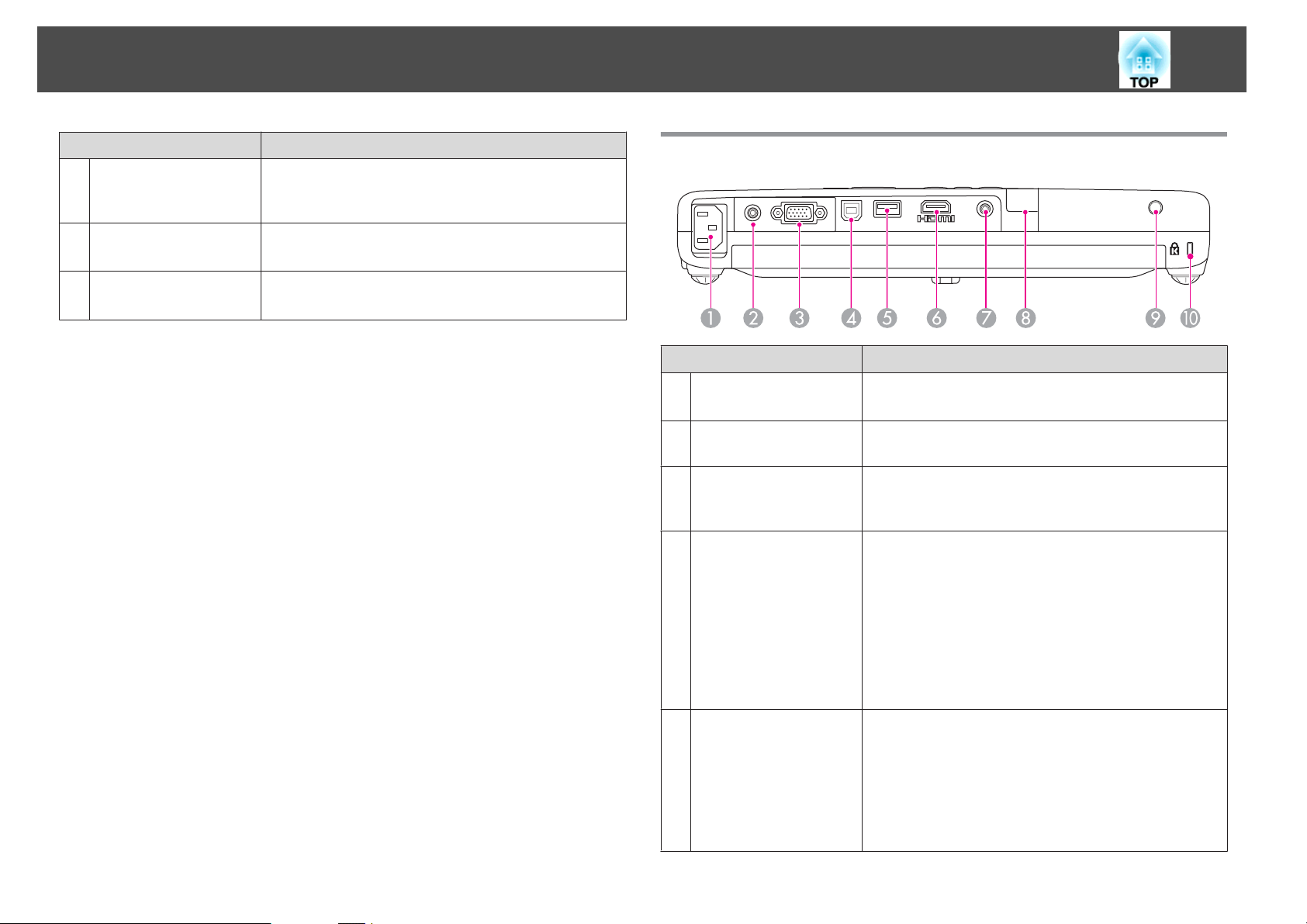
Parça Adları ve İşlevleri
11
Ad İşlev
Odaklama halkası
N
(sadece EB-1770W/
EB-1760W/EB-1750)
Kontrol paneli
O
Lamba kapağı
P
Görüntü odağını ayarlar.
s "Odağın Düzeltilmesi" s.40
Projektörün işletimini sağlar.
s "Kumanda Paneli" s.13
Projektör lambasını değiştireceğiniz zaman açın.
s "Lambanın Değiştirilmesi" s.105
Arka
Ad İşlev
Güç girişi
A
Video bağlantı nok tası
B
Computer bağlantı
C
noktası
USB (TypeB) bağlantı
D
noktası
Güç kablosunun projektöre takılmasını sağlar.
s "Kurulumdan Projeksiyona" s.28
Video kaynaklarından gelen bileşik video sinyalleri için
giriş.
Bir bilgisayardan gelen görüntü sinyalleri ve diğer video
kaynaklarından gelen bileşen video sinyallerinin girişini
sağlar.
• Projektörün, ürünle birlikte verilen USB kablosuyla
bilgisayara bağlanmasını ve bilgisayardaki görüntü
yansıtılmasını sağlar.
s "USB Display ile yansıtma" s.30
• Projektörün, ürünle birlikte verilen USB kablosuyla
bilgisayara bağlanmasını ve Kablosuz Fare işlevinin
kullanılmasını sağlar.
s "Fare İşaretçisine Kumanda Etmek için Uzaktan
Kumandanın Kullanılması (Kablosuz Fare)" s.56
USB (Type A) bağlantı
E
noktası
• EasyMP Slide Converter tarafından dönüştürülmüş
verileri (.FSE ve .SIT) yansıtmak için bir USB belleği
veya dijital kamerayı bağlar. Veriler, Slayt Gstr.
kullanılarak yansıtılır.
s "Bilgisayarsız Projeksiyon (Slayt Gösterisi)"
s.47
• İsteğe bağlı Belge Kamerası'nı (ELPDC06) bağlar.
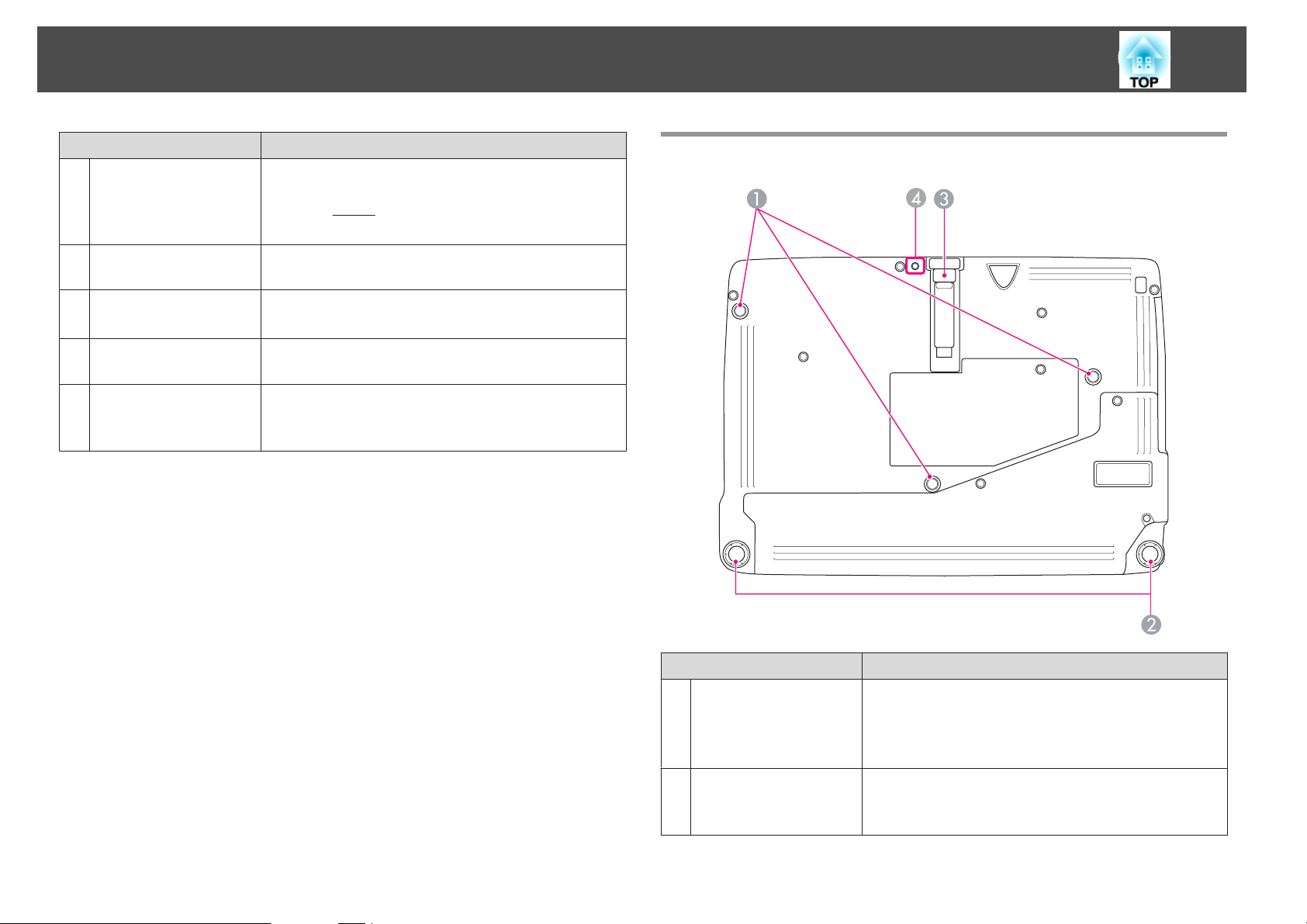
Parça Adları ve İşlevleri
12
Ad İşlev
HDMI bağlantı noktası
F
(sadece EB-1775W/
EB-1770W/EB-1760W)
Audio bağla ntı nokta sı
G
Uzak alıcı
H
Lamba Kapağı
I
Sabitleme Vidası
Güvenlik yuvası
J
HDMI ile uyumlu video ekipmanı ve bilgisayarlardan
gönderilen video sinyallerinin girişini sağlar. Bu
projektör,
s "Donanımın Bağlanması" s.22
Projektörün hoparlörlerinden ses çıkışı almak için, ses
kablosunun bağlanmasını sağlar.
Uzaktan kumanda sinyallerini alır.
s "Uzaktan kumanda işletim mesafesi" s.18
Lamba kapağını yerine sabitleyen vida.
Güvenlik yuvası, Kensington tarafından üretilen
Microsaver Security System ile uyumludur.
s "Hırsızlık Önleyici Kilit" s.67
HDCPg ile uyumludur.
Taban
Ad İşlev
Tavan askısı tespit
A
noktaları (üç noktalı)
Arka ayaklar
B
Projektör tavanda asılı olarak kullanılacağı zaman, isteğe
bağlı montaj plakasını buraya monte edin.
s "Projektörün Kurulması" s.20
s "İsteğe Bağlı Aksesuarlar" s.112
Masa gibi bir yüzey üzerine kurduğunuzda, yükseltip
alçaltarak yatay eğimi ayarlayın.
s "Yatay Eğimin Ayarlanması" s.40
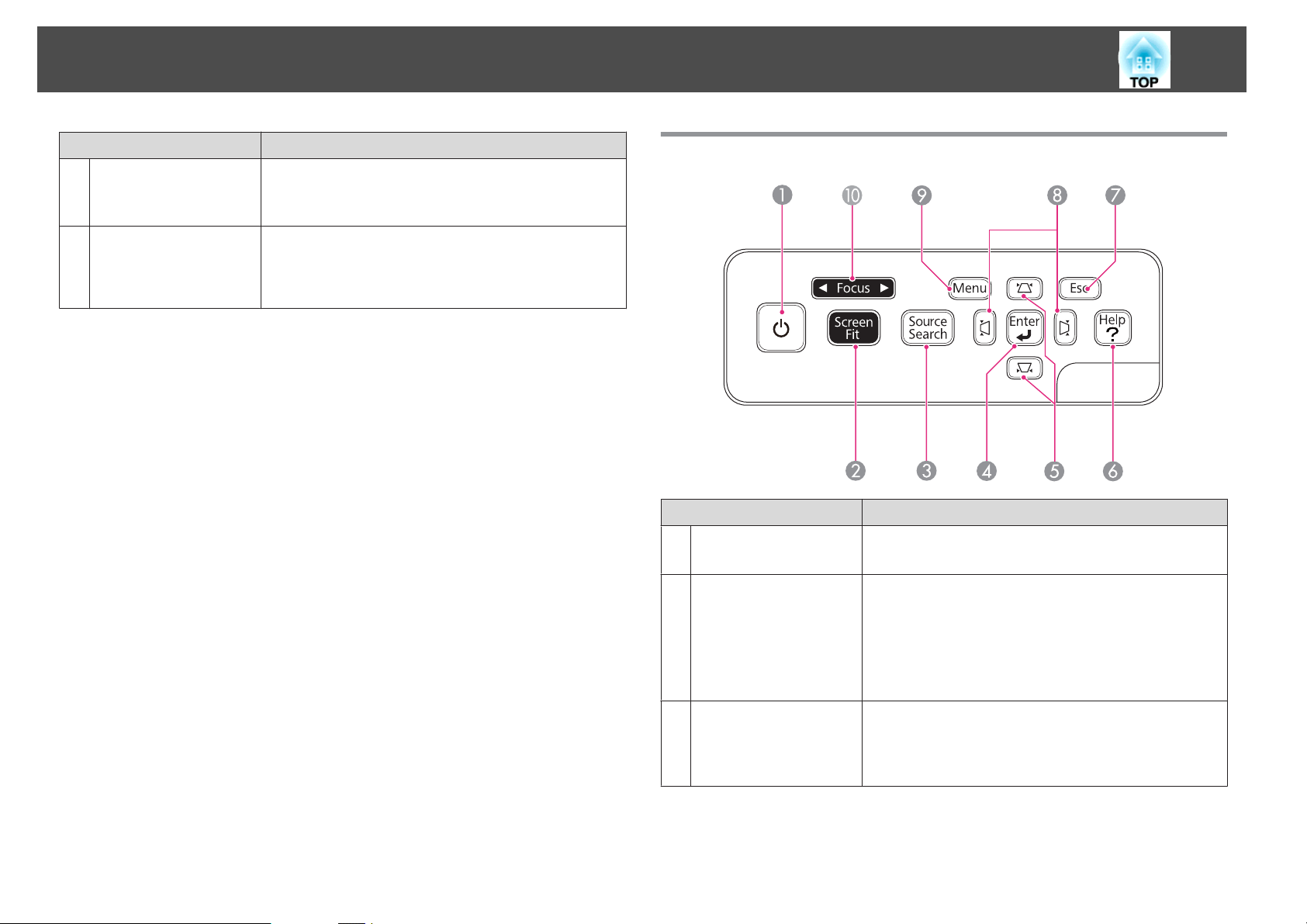
Parça Adları ve İşlevleri
13
Ad İşlev
Ayarlanabilir ön ayak
C
Kablosuz LAN ünitesi
D
kapağı için vida deliği
(sadece EB-1775W/
EB-1770W/EB-1760W)
Masa gibi bir yüzey üzerine kurduğunuzda, görüntünün
konumunu ayarlamak için, ayağı yükseltin.
s "Görüntü Konumunun Ayarlanması" s.39
Kablosuz LAN ünitesi kapağını sabitlemek için vida deliği.
Kumanda Paneli
Ad İşlev
[t] düğmesi
A
[Screen Fit] düğmesi
B
(sadece EB-1775W)
Projektörü açar veya kapatır.
s "Kurulumdan Projeksiyona" s.28
Yansıtılan görüntüyü ayarlayarak, ekran çerçevesine
sığmasını sağlar.
s "Ekran Çerçevesine Sığacak Şekilde Otomatik Olarak
Ayarlama - Screen Fit - (sadece EB-1775W)" s.33
Projektör tavana asılarak kullanılırsa bu düğme devre dışı
kalır.
[Source Search]
C
düğmesi
Görüntü gönderen bir sonraki giriş kaynağına geçiş yapar.
s "Giriş Sinyallerinin Otomatik Olarak Algılanması ve
Yansıtılan Görüntünün Değiştirilmesi (Kaynak Arama)"
s.29
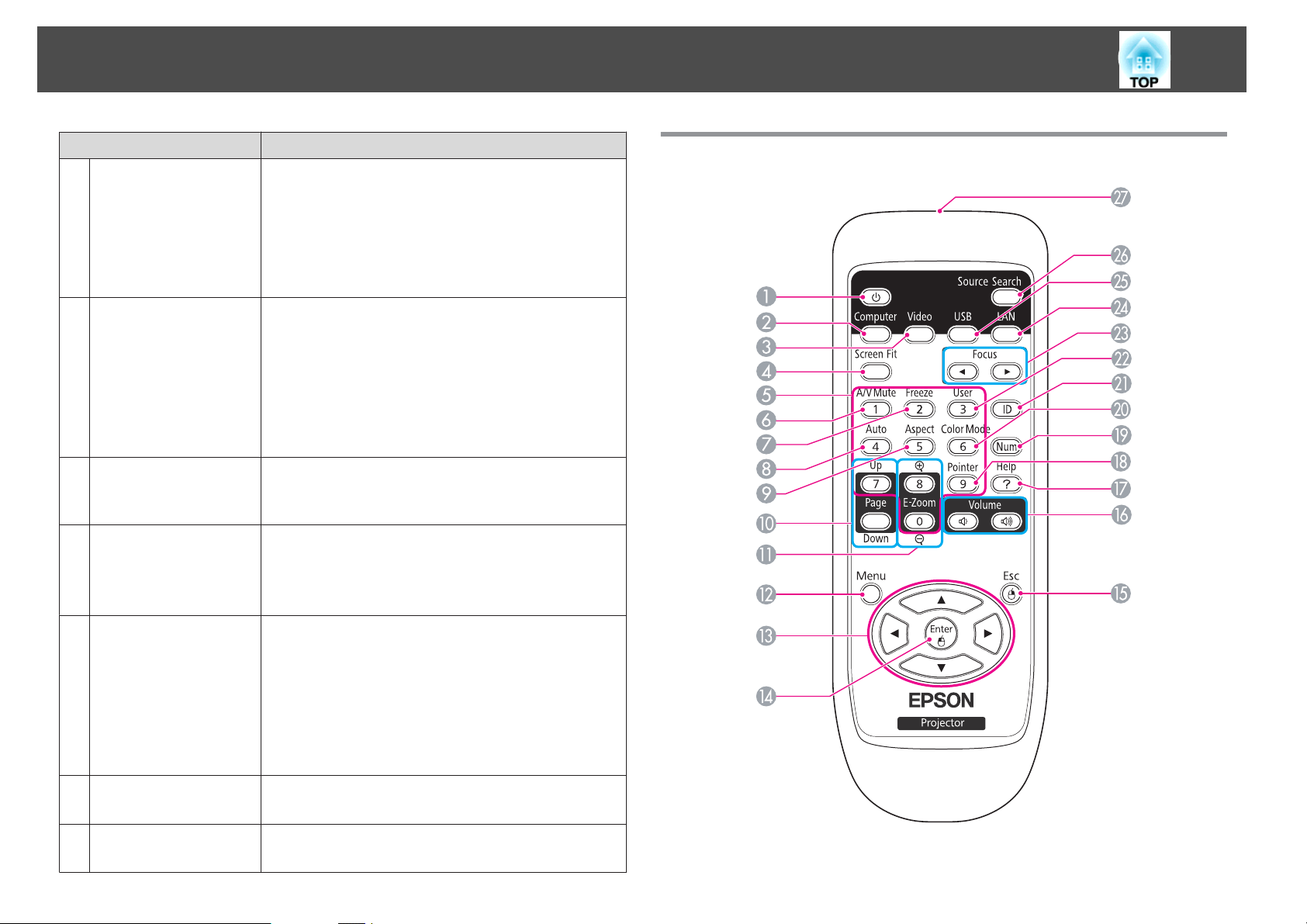
Parça Adları ve İşlevleri
14
Ad İşlev
[Enter] düğmesi
D
[w][v] düğmeleri
E
[Help] düğmesi
F
[Esc] düğmesi
G
• Yapılandırma menüsü veya Yardım ekranı
Uzaktan Kumanda
görüntülenirken, mevcut seçimi kabul edip girer ve bir
sonraki düzeye geçer.
• Bilgisayar sinyali görüntüleri yansıtılırken basıldığında,
bu düğme en iyi görüntüyü yansıtmak üzere İzleme,
Senkronizasyon ve Konum öğelerini otomatik olarak
ayarlar.
• Düşey yastık distorsiyonu düzeltmesi yapar.
s "Yastık distorsiyonunun düşey yönde
düzeltilmesi" s.36
• Yapılandırma menüsü veya Yardım ekranı
görüntülenirken basıldığında, bu düğmeler, menü
öğelerini ve ayar değerlerini seçer.
s "Yapılandırma Menüsünü Kullanma" s.69
s "Yardım Öğesini Kullanma" s.89
Sorun oluştuğunda yapmanız gerekeni gösteren Yardım
ekranını görüntüler ve kapatır.
s "Yardım Öğesini Kullanma" s.89
• Geçerli işlevi durdurur.
• Yapılandırma menüsü görüntülenirken bu düğmeye
basıldığında bir önceki menü düzeyine döner.
s "Yapılandırma Menüsünü Kullanma" s.69
[<][>] düğmeleri
H
[Menu] düğmesi
I
[Focus] düğmesi
J
(sadece EB-1775W)
• Yatay yastık distorsiyonu düzeltmesi yapar.
s "Yastık distorsiyonunun yatay yönde
düzeltilmesi" s.36
• Yapılandırma menüsü veya Yardım ekranı
görüntülenirken basıldığında, bu düğmeler, menü
öğelerini ve ayar değerlerini seçer.
s "Yapılandırma Menüsünü Kullanma" s.69
s "Yardım Öğesini Kullanma" s.89
Yapılandırma menüsünü görüntüler ve kapatır.
s "Yapılandırma Menüsünü Kullanma" s.69
Görüntü odağını ayarlar.
s "Odağın Düzeltilmesi" s.40
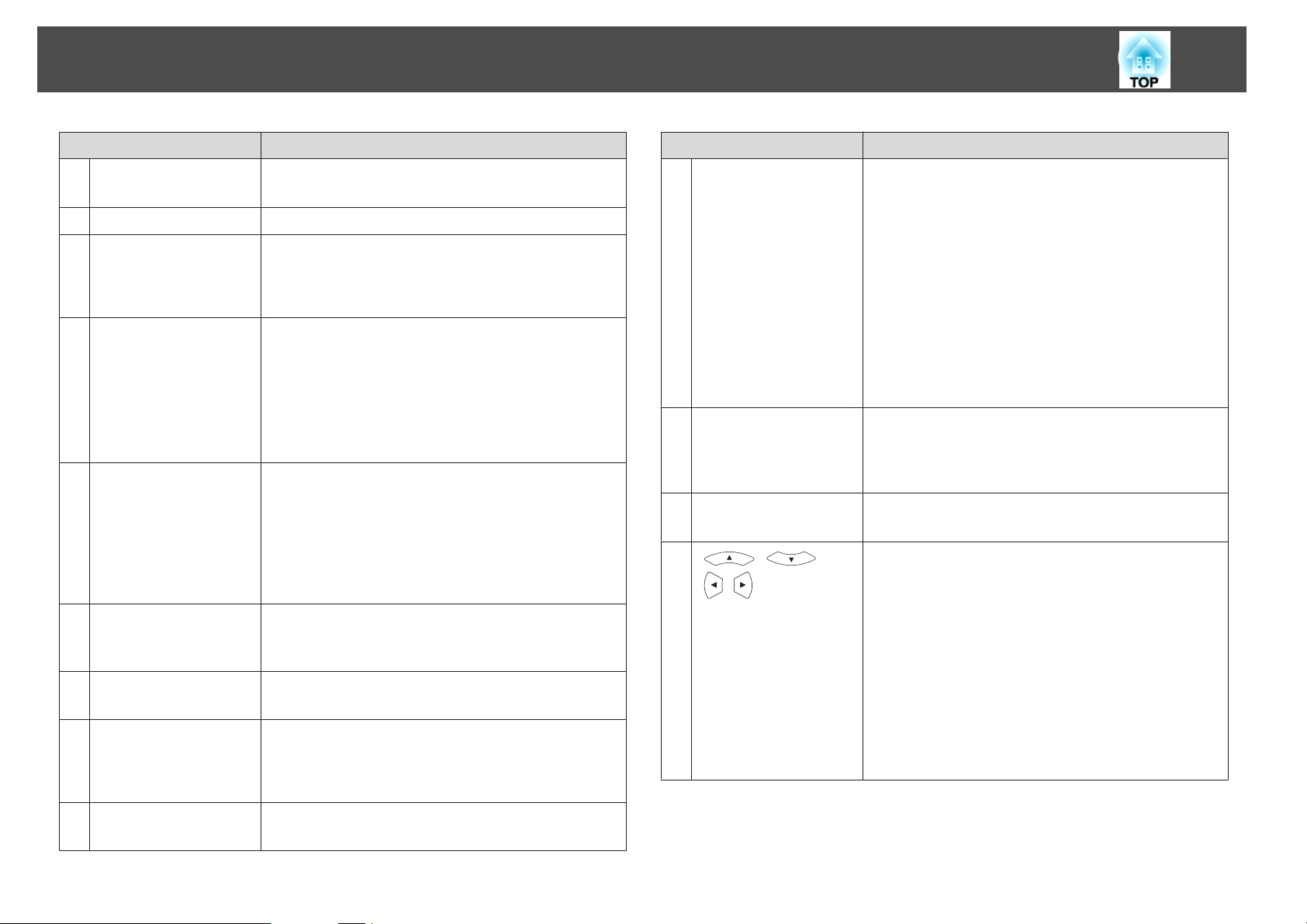
Parça Adları ve İşlevleri
15
Ad İşlev
[t] düğmesi
A
[Computer] düğmesi
B
[Video] düğmesi
C
[Screen Fit] düğmesi
D
Sayı tuşları
E
[A/V Mute] düğmesi
F
[Freeze] düğmesi
G
[Auto] düğmesi
H
Projektörü açar veya kapatır.
s "Kurulumdan Projeksiyona" s.28
Computer bağlantı noktasından alınan görüntülere geçer.
Bu düğmeye her bastığınızda, giriş kaynağı, Video
bağlantı noktasından gelen görüntülerle HDMI bağlantı
noktasından gelen görüntüler arasında geçiş yapar
(sadece EB-1775W/EB-1770W/EB-1760W).
Yansıtılan görüntüyü ayarlayarak, ekran çerçevesine
sığmasını sağlar. (sadece EB-1775W)
s "Ekran Çerçevesine Sığacak Şekilde Otomatik Olarak
Ayarlama - Screen Fit - (sadece EB-1775W)" s.33
Projektör tavana asılı durumda kullanılırken veya
EB-1770W/EB-1760W/EB-1750 kullanırken bu düğme
etkin değildir.
• Parola girmek ve uzaktan kumanda ID'sini ayarlamak
için bu düğmeleri kullanın.
s "Uzaktan kumanda ID'sini belirleme" s.59
s "Şifre Koruması Ayarı" s.64
• Yapılandırma menüsünden Ağ ayarlarında rakamları
girerken bu düğmeleri kullanın. (sadece EB-1775W/
EB-1770W/EB-1760W)
Video ve sesi açar ve kapatır.
s "Görüntünün ve Sesin Geçici Olarak Gizlenmesi (A/V
Mute)" s.53
Görüntüler duraklatılır veya oynatılır.
s "Görüntünün Dondurulması (Dondur)" s.54
Bilgisayar sinyali görüntüleri yansıtılırken basıldığında,
bu düğme en iyi görüntüyü yansıtmak üzere İzleme,
Senkronizasyon ve Konum öğelerini otomatik olarak
ayarlar.
Ad İşlev
[Page] düğmeleri
J
[Up] [Down]
[E-Zoom] düğmeleri
K
[z][x]
[Menu] düğmesi
L
M
[ ][ ]
[
][ ] düğmeleri
Aşağıdaki projeksiyon yöntemleri kullanıldığında,
PowerPoint dosyası gibi dosyalarda sayfayı değiştirir.
• Kablosuz Fare işlevi kullanılırken
s "Fare İşaretçisine Kumanda Etmek için Uzaktan
Kumandanın Kullanılması (Kablosuz Fare)" s.56
• USB Display kullanılırken
s "USB Display ile yansıtma" s.30
• Ağ bağlantısı sırasında (sadece EB-1775W/EB-1770W/
EB-1760W)
Slayt Gstr. uygulamasını kullanarak görüntü yansıtırken,
bu düğmelere basıldığında, önceki/sonraki ekran
görüntülenir.
Yansıtma boyutunu değiştirmeden görüntüyü büyütür
veya küçültür.
s "Görüntünün Bir Bölümünün Büyütülmesi (EZoom)" s.55
Yapılandırma menüsünü görüntüler ve kapatır.
s "Yapılandırma Menüsünü Kullanma" s.69
• Yapılandırma menüsü veya Yardım ekranı
görüntülenirken, bu düğmelere basılarak menü öğeleri
ve ayar değerleri seçilir.
s "Yapılandırma Menüsünü Kullanma" s.69
• Slayt Gösterisi yansıtılırken, bu düğmelere basılarak
önceki/sonraki görüntü görüntülenir, görüntü
döndürülür vb.
s "Slayt Gösterisi çalıştırma yöntemleri" s.48
• Kablosuz Fare işlevi sırasında, fare işaretçisi basılan
düğme yönünde hareket eder.
s "Fare İşaretçisine Kumanda Etmek için Uzaktan
Kumandanın Kullanılması (Kablosuz Fare)" s.56
[Aspect] düğmesi
I
Bu düğmeye her basıldığında en/boy oranı değişir.
s "En Boy Oranını Değiştirme" s.42
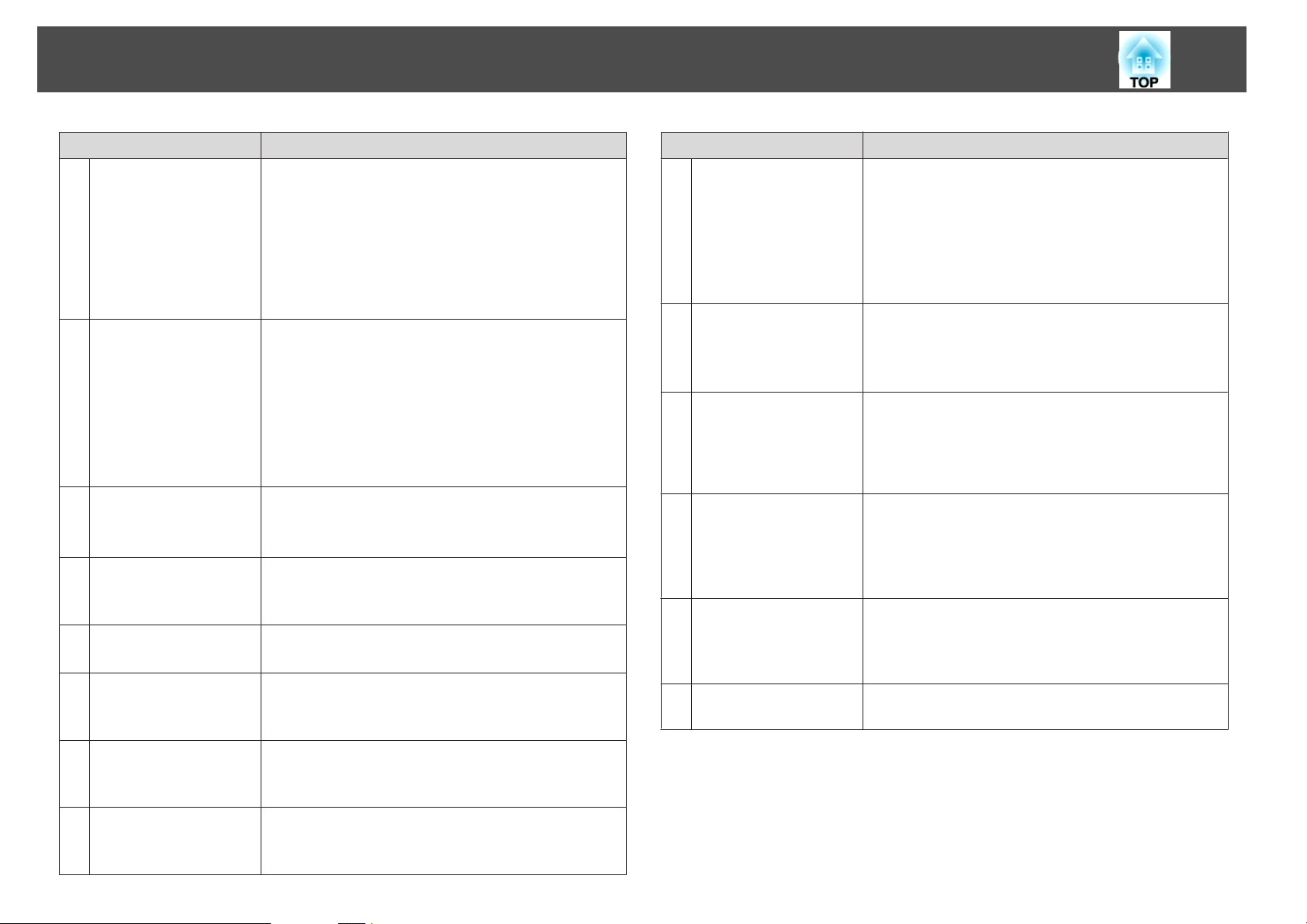
Parça Adları ve İşlevleri
16
Ad İşlev
[Enter] düğmesi
N
[Esc] düğmesi
O
[Volume] düğmeleri
P
[a][b]
[Help] düğmesi
Q
[Pointer] düğmesi
R
[Num] düğmesi
S
• Yapılandırma menüsü veya Yardım ekranı
görüntülenirken, mevcut seçimi kabul edip girer ve bir
sonraki düzeye geçer.
s "Yapılandırma Menüsünü Kullanma" s.69
• Kablosuz Fare işlevi kullanılırken faredeki sol tuş
görevini görür.
s "Fare İşaretçisine Kumanda Etmek için Uzaktan
Kumandanın Kullanılması (Kablosuz Fare)" s.56
• Geçerli işlevi durdurur.
• Yapılandırma menüsü görüntülenirken basıldığında
bir önceki düzeye döner.
s "Yapılandırma Menüsünü Kullanma" s.69
• Kablosuz Fare işlevi kullanılırken faredeki sağ tuş
görevini görür.
s "Fare İşaretçisine Kumanda Etmek için Uzaktan
Kumandanın Kullanılması (Kablosuz Fare)" s.56
[a] Ses düzeyini azaltır.
[b] Ses düzeyini artırır.
s "Ses Düzeyinin Ayarlanması" s.40
Sorun oluştuğunda yapmanız gerekeni gösteren Yardım
ekranını görüntüler ve kapatır.
s "Yardım Öğesini Kullanma" s.89
Ekran işaretçisini görüntüler.
s "İşaretçi İşlevi (İşaretçi)" s.54
Parola ve rakam girmek için, bu düğmeyi basılı tutup
rakam düğmelerine basın.
s "Şifre Koruması Ayarı" s.64
Ad İşlev
[User] düğmesi
V
[Focus] düğmeleri
W
[l][r]
[LAN] düğmesi
X
[USB] düğmesi
Y
[Source Search]
Z
düğmesi
Uzaktan kumanda ışın
a
yayma alanı
Mevcut beş Yapılandırma menü öğesinden sık kullanılan
herhangi bir öğeyi seçin ve o öğeyi bu düğmeye
atayın. [User] düğmesine basıldığında atanan menü
öğesinin seçim/ayarlama ekranı görüntülenir, böylece tek
tuşlu ayarlar/ayarlamalar yapmanız sağlanır.
s "Ayarlar Menüsü" s.75
Enerji Tüketimi varsayılan ayar olarak atanmıştır.
Görüntü odağını ayarlar. (sadece EB-1775W)
EB-1770W/EB-1760W/EB-1750 kullanıldığında,
düğmeye basılsa bile bu özellik çalışmaz.
s "Odağın Düzeltilmesi" s.40
EasyMP Network Projection ile yansıtılan görüntüye geçiş
yapar. Ürünle birlikte verilen veya isteğe bağlı olarak
edindiğiniz Quick Wireless Connection USB Key
kullanılarak projeksiyon yaparken bu düğme, o görüntüye
geçiş yapar. (sadece EB-1775W/EB-1770W/EB-1760W)
Bu düğmeye her basıldığında şu görüntüler arasında geçiş
yapar:
• USB Display
• USB (TypeA) bağlantı noktasına bağlı aygıttan alınan
görüntüler
Görüntü gönderen bir sonraki giriş kaynağına geçiş yapar.
s "Giriş Sinyallerinin Otomatik Olarak Algılanması ve
Yansıtılan Görüntünün Değiştirilmesi (Kaynak Arama)"
s.29
Uzaktan kumanda sinyallerini gönderir.
[Color Mode] düğmesi
T
[ID] düğmesi
U
Bu düğmeye her basıldığında Renk Modu değişir.
s "Yansıtma Kalitesini Seçme (Renk Modu'nu Seçme)"
s.41
Uzaktan kumanda ID'sini belirlemek için bu düğmeyi
basılı tutup rakam düğmelerine basın.
s "Uzaktan kumanda ID'sini belirleme" s.59
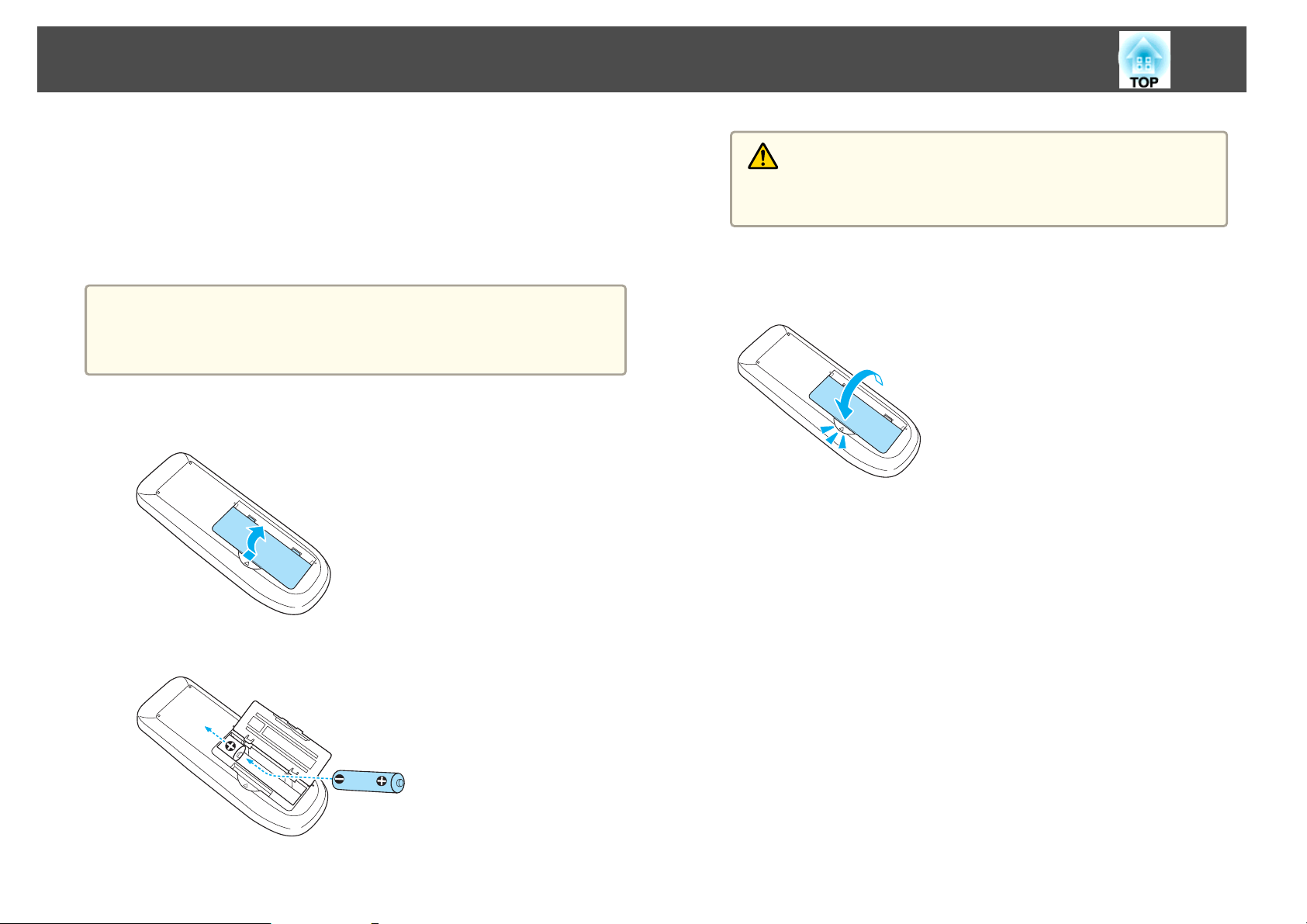
Parça Adları ve İşlevleri
17
Uzaktan kumanda pillerinin değiştirilmesi
Uzaktan kumandanın yanıt vermesinde gecikme gerçekleşirse ya da bir süre
kullanıldıktan sonra çalışmıyorsa bu, pillerin bittiği anlamına gelebilir. Bu
durumda pilleri değiştirin. Hazırda iki adet AA ebadında manganez veya
alkalin pil bulundurun. AA ebadında manganez veya alkalin pil hariç başka
pil kullanamazsınız.
Dikkat
Pilleri kullanmadan önce, aşağıdaki kılavuzu okuduğunuzdan emin olun.
s Güvenlik Talimatları
a
Pil kapağını çıkarın.
Pil haznesi kapağının mandalını iterek kapağı kaldırın.
c
Dikkat
Pillerin doğru şekilde yerleştirildiğinden emin olmak için, pil yuvasındaki
(+) ve (–) işaretlerinin konumunu kontrol edin.
Pil kapağını yerine takın.
Pil haznesinin kapağını, tık sesi çıkartıp yerine oturana kadar
bastırın.
b
Eski pilleri yenileriyle değiştirin.
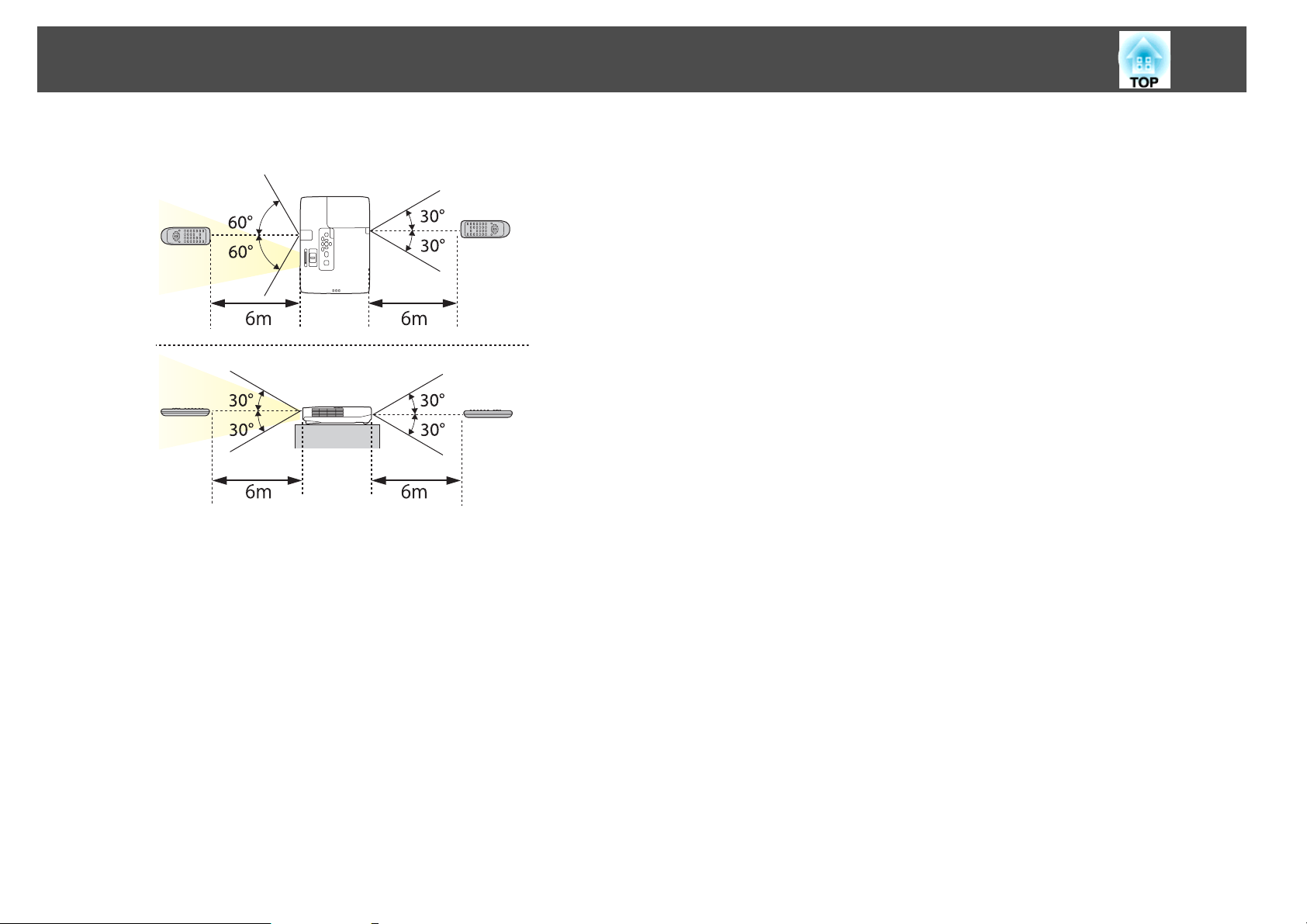
Parça Adları ve İşlevleri
Uzaktan kumanda işletim mesafesi
18
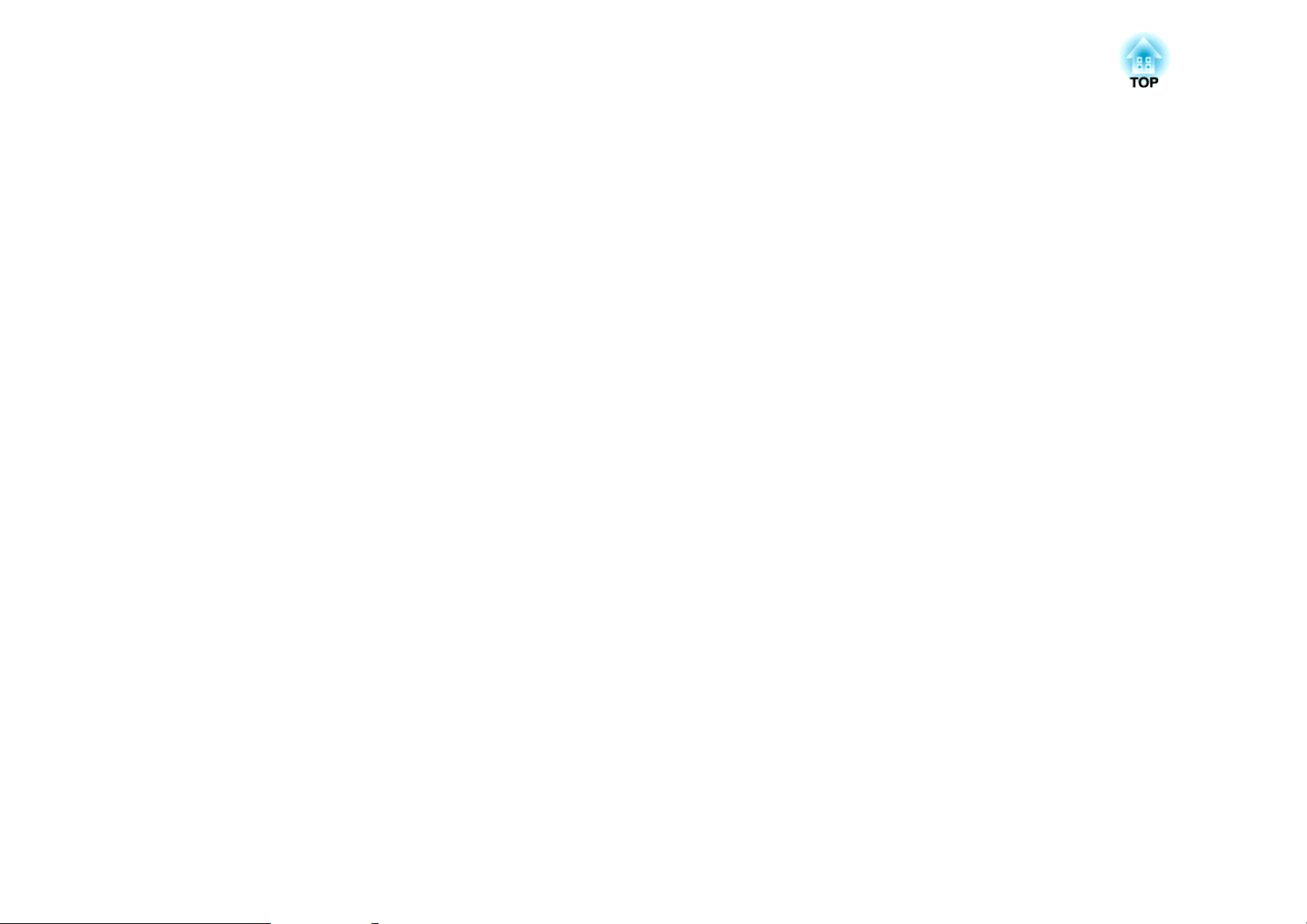
Projektörün Hazırlanması
Bu bölümde, projektörün nasıl kurulacağı ve projeksiyon kaynaklarının nasıl bağlanacağı açıklanmıştır.
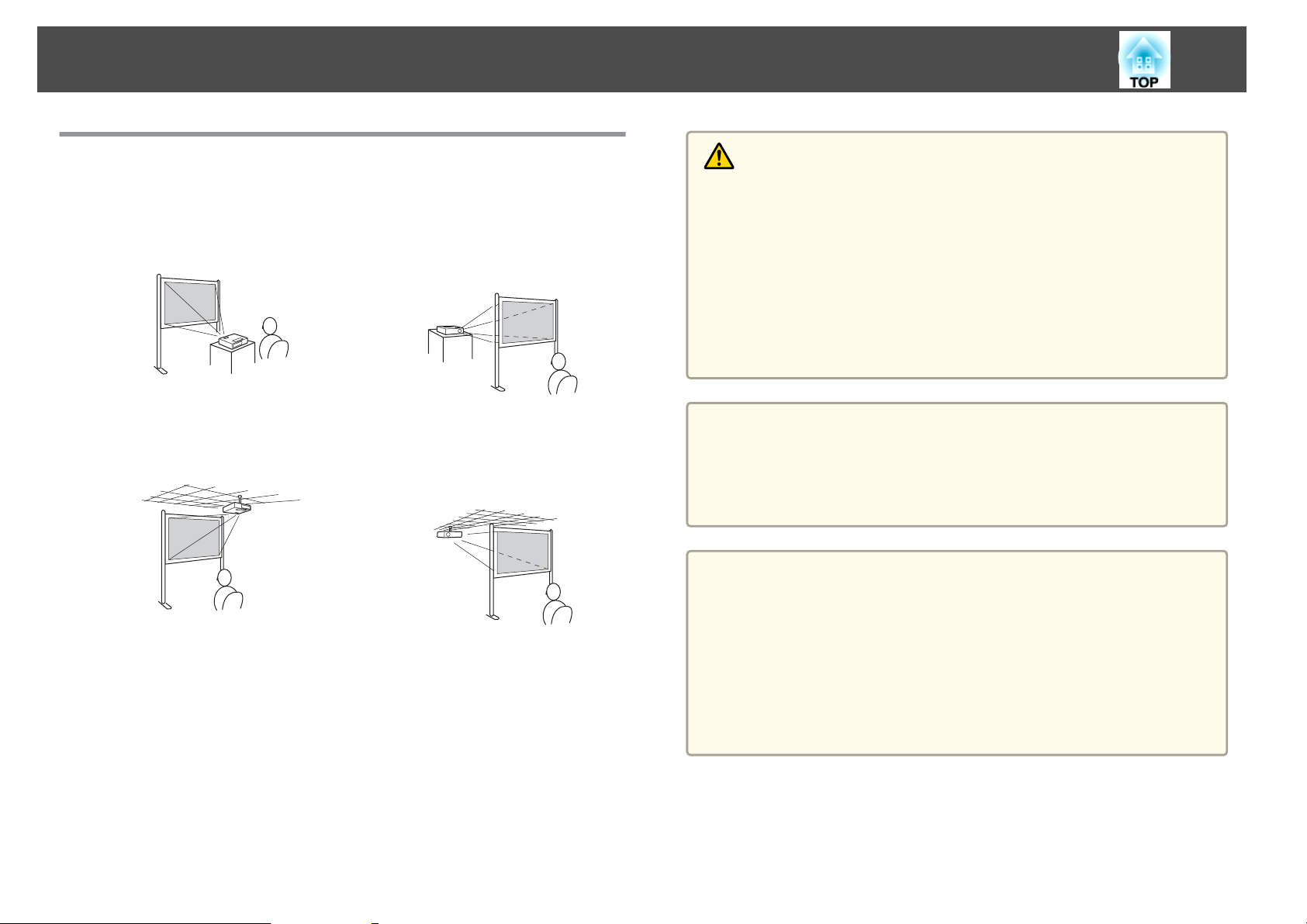
Projektörün Kurulması
20
Kurulum Yöntemleri
Projektör aşağıdaki dört farklı yansıtma yöntemini desteklemektedir.
Projektörü, kurulum yerinin koşullara göre kurun.
• Görüntüleri ekranın önünden
yansıtın. (Önden yansıtma)
• Projektörü tavana asın ve gö‐
rüntüleri ekranın önünden yan‐
sıtın. (Ön/Tavan yansıtma)
• Görüntüleri yarısaydam bir ekra‐
nın arkasından yansıtın. (Arka‐
dan yansıtma)
• Projektörü tavana asın ve gö‐
rüntüleri yarısaydam ekranın ar‐
kasından yansıtın. (Arka/Tavan
yansıtma)
Uyarı
• Projektör tavana monte edilecekse (tavan altlığı) farklı bir kurulum yöntemi
izlenmelidir. Doğru şekilde kurulmadığında düşerek kazaya ve yaralanmaya
yol açabilir.
• Vidaların gevşemesini önlemek için Tavan askısı tespit noktaları yapıştırıcı
veya projektör üzerinde yağlayıcı veya yağ gibi maddeler kullanmanız
durumunda, projektör kasası çatlayarak projektörün tavan askısından
düşmesine neden olabilir. Bu da projektörün altında bulunan kişinin
yaralanmasına ve projektörün zarar görmesine neden olabilir.
Tavan askısı kurarken veya ayarlarken vidaların gevşemesini önlemek için
yapıştırıcı veya yağ ve yağlayıcı gibi maddeler kullanmayın.
Dikkat
• Projektörü yan konumda kullanmayın. Bu durum arızaya yol açabilir.
• Projektörün hava giriş fanının veya hava çıkış fanının üzerini kapatmayın.
Fanlardan birinin üzeri örtülürse, cihazın dahili ısısı artarak yangına neden
olabilir.
• Projektör tavanda kullanılacağı zaman isteğe bağlı tavan askısı ve
a
montaj plakası gerekir.
s "İsteğe Bağlı Aksesuarlar" s.112
• Uzaktan kumanda üzerindeki [A/V Mute] düğmesine beş saniye
süreyle basarak ayarı aşağıdaki şekilde değiştirebilirsiniz.
ÖnWÖn/Tavan
Yapılandırma menüsünden Arka veya Arka/Tavan seçeneğini
belirleyin.
s Uzatılmış - Yansıtma s.76
Kurulum yöntemleri
Projektörü, ekrana paralel olacak şekilde kurun.
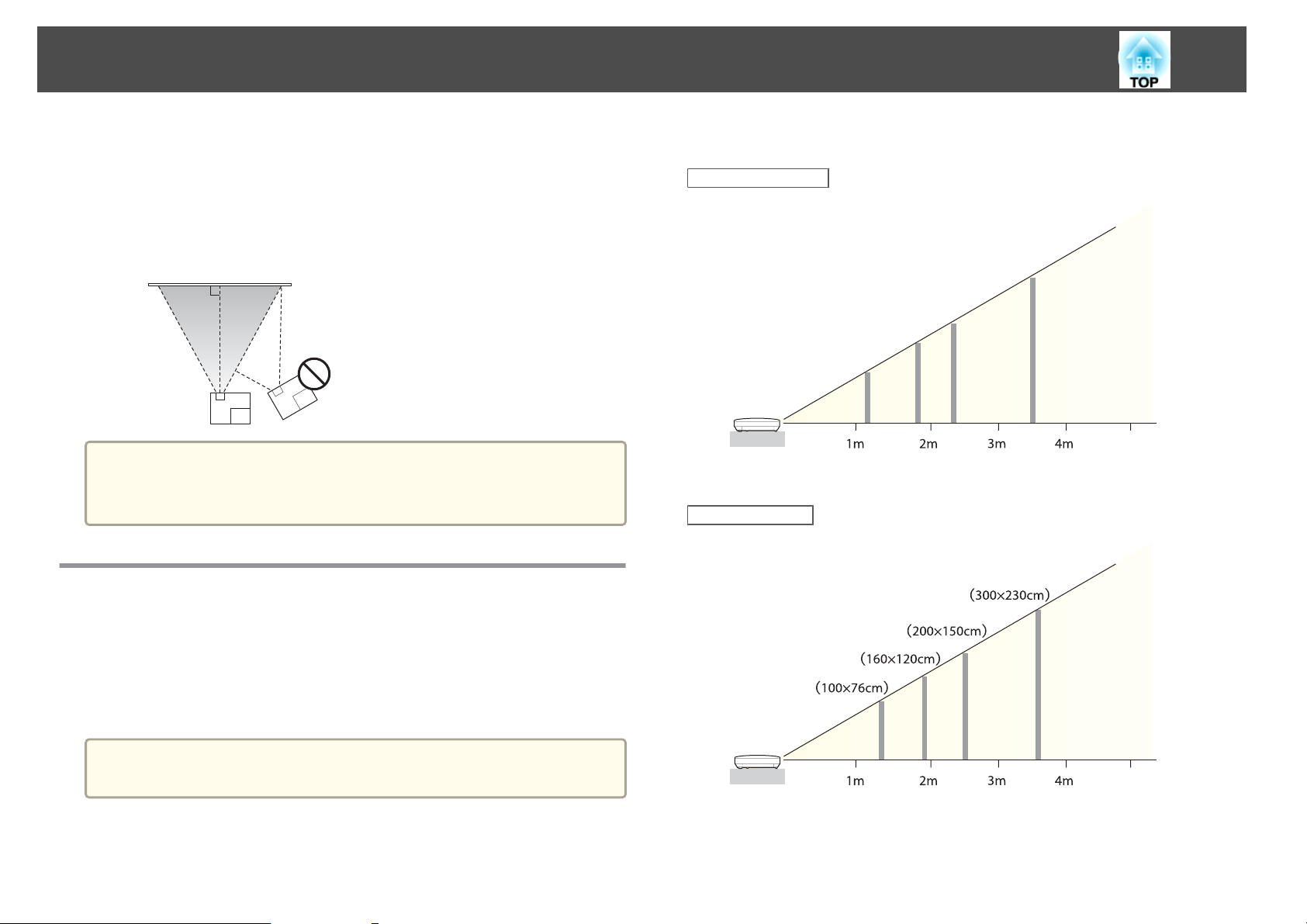
Projektörün Kurulması
21
Projektör, ekranla açı yapacak şekilde kurulursa, yansıtılan görüntüde yastık
distorsiyonu oluşur. Yastık distorsiyonunun düzeltilmesi konusunda daha
fazla bilgi edinmek için, aşağıdakilere bakın.
s
"Ekran Çerçevesine Sığacak Şekilde Otomatik Olarak Ayarlama - Screen
Fit - (sadece EB-1775W)" s.33
s
"Yastık Distorsiyonunun Düzeltilmesi" s.35
Projektörü, düz bir yüzeye yerleştirin. Yansıtılan görüntü yatay olarak
a
eğikse, aşağıdakine bakın.
"Yatay Eğimin Ayarlanması" s.40
s
Ekran Boyutu ve Yaklaşık Projeksiyon Mesafesi
EB-1775W/EB-1770W/EB-1760W için
16:10 Ekran Boyutu
100”
(220×130cm)
80”
(170×110cm)
50”
(110×67cm)
EB-1750 için
4:3 Ekran Boyutu
150”
(320×200cm)
5m
150”
Projeksiyon boyutu, projektörle ekran arasındaki mesafeye bağlıdır. Ekran
boyutuna göre en iyi konumu seçmek için, sağdaki resme bakın. Resimlerde,
azami büyütme oranında, yaklaşık en kısa mesafe gösterilmiştir. Projeksiyon
mesafesi hakkında daha fazla bilgi edinmek için, aşağıdaki konuya bakın.
s
"Ekran Boyutu ve Yansıtma Mesafesi" s.120
Yastık distorsiyonunu düzelttiğinizde, yansıtılan görüntünü boyutu
a
küçülebilir.
100”
80”
50”
5m
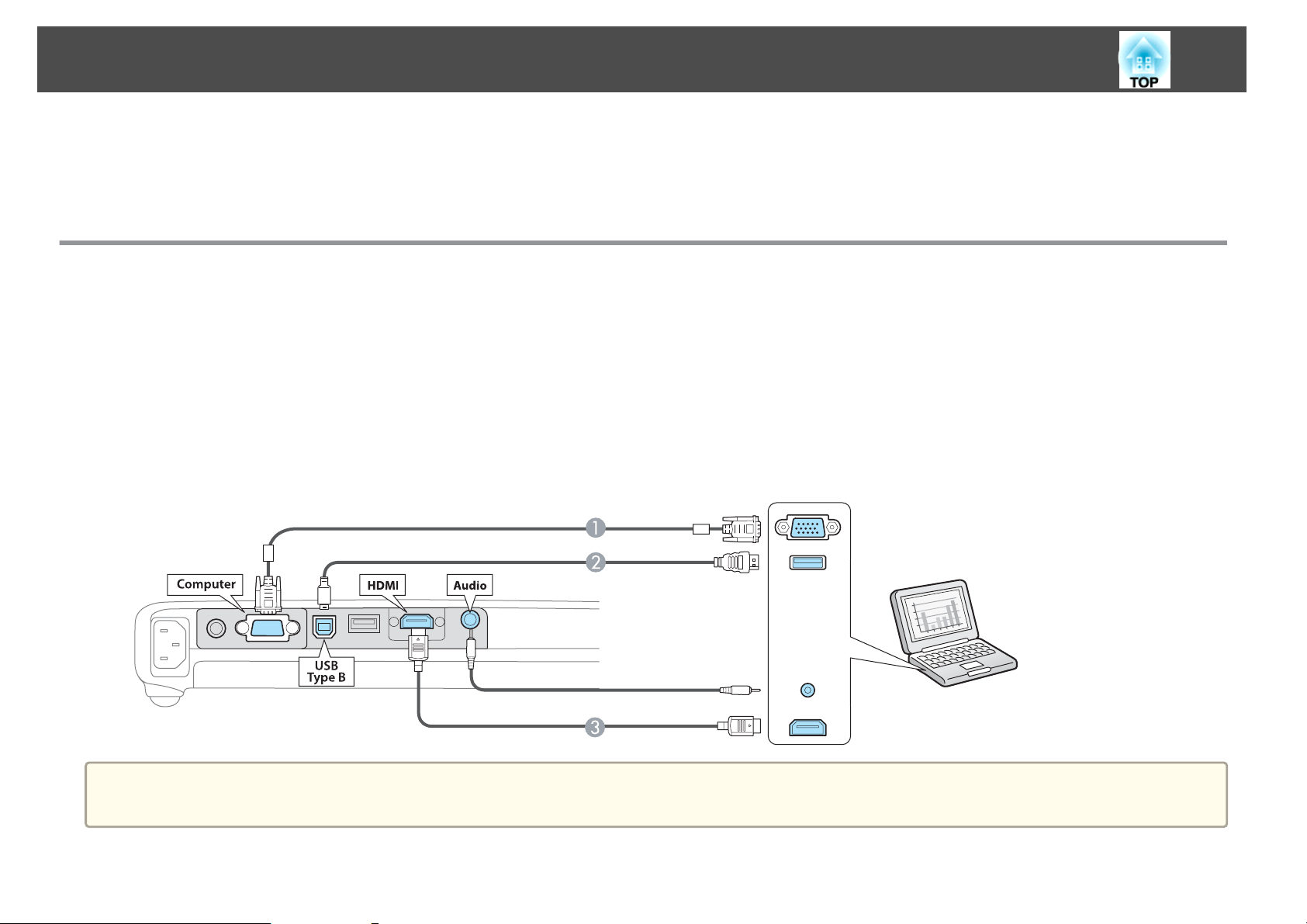
Donanımın Bağlanması
Bu bölümde, projektörle projeksiyon kaynağının birbirine nasıl bağlanacağı hakkında örnekler verilmiştir. Bu bölümdeki resimler, EB-1775W/EB-1770W/
EB-1760W modellerini temsil eder.
Bağlantı noktası adı, konum ve konektör yönü, bağlanmakta olan kaynağa göre değişir.
Bilgisayarın Bağlanması
Bilgisayardaki görüntülerin yansıtılması için, bilgisayarı, aşağıdaki yöntemlerden birini kullanarak bağlayın.
Ürünle birlikte verilen bilgisayar kablosu kullanılarak
A
Bilgisayarın ekran çıkış bağlantı noktasını, ürünle birlikte verilen bilgisayar kablosunu kullanarak projektörün Computer giriş bağlantı noktasına bağlayın. Projektörün
hoparlöründen ses çıkışı almak için, piyasada satılan bir ses kablosu bağlamanız gerekir.
Ürünle birlikte verilen USB kablosu kullanılarak
B
Bilgisayarın USB bağlantı noktasını, ürünle birlikte verilen USB kablosunu kullanarak projektörün USB (Type B) bağlantı noktasına bağlayın.
Piyasada satılan HDMI kablosu kullanılarak
C
Bilgisayarın HDMI bağlantı noktasını, piyasada satılan bir HDMI kablosu kullanarak projektörün HDMI bağlantı noktasına bağlayın.
22
a
Projektörü basitçe bir USB kablosu yardımıyla bilgisayara bağlayarak, bilgisayardaki görüntüleri yansıtabilirsiniz. Bu işlev USB Display olarak adlandırılır.
s "USB Display ile yansıtma" s.30
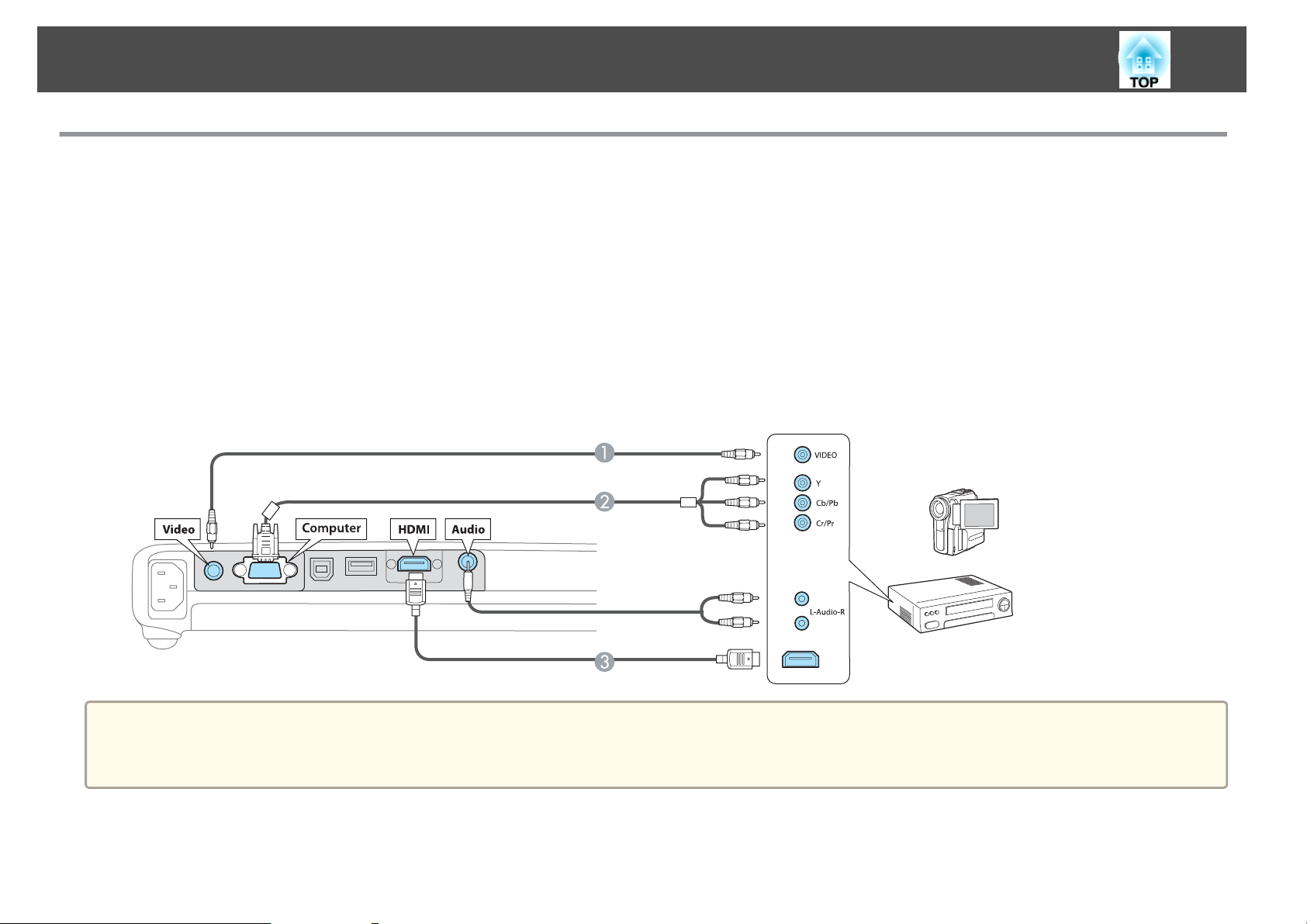
Donanımın Bağlanması
Görüntü Kaynaklarının Bağlanması
DVD oynatıcılardaki görüntüleri veya VHS video vb. yansıtmak için, cihazı aşağıdaki yöntemlerden birini kullanarak projektöre bağlayın.
Piyasada satılan video kablosu kullanılarak
A
Görüntü kaynağındaki video çıkış bağlantı noktasını, piyasada satılan bir video kablosu kullanarak projektörün Video giriş bağlantı noktasına bağlayın. Projektörün hoparlöründen
ses çıkışı almak için, piyasada satılan bir ses kablosu bağlamanız gerekir.
İsteğe bağlı bileşen video kablosu kullanılarak
B
s "İsteğe Bağlı Aksesuarlar" s.112
Görüntü kaynağındaki bileşen çıkış bağlantı noktasını, isteğe bağlı bileşen video kablosunu kullanarak projektörün Computer giriş bağlantı noktasına bağlayın. Projektörün
hoparlöründen ses çıkışı almak için, piyasada satılan bir ses kablosu bağlamanız gerekir.
Piyasada satılan HDMI kablosu kullanılarak
C
Görüntü kaynağındaki HDMI bağlantı noktasını, piyasada satılan bir HDMI kablosu kullanarak projektörün HDMI bağlantı noktasına bağlayın.
23
Dikkat
• Projektöre bağladığınız sırada giriş kaynağı açıksa, arıza meydana gelebilir.
• Fişin yönü veya şekli farklıysa, takmak için güç kullanmayın. Cihaz zarar görebilir veya bozulabilir.
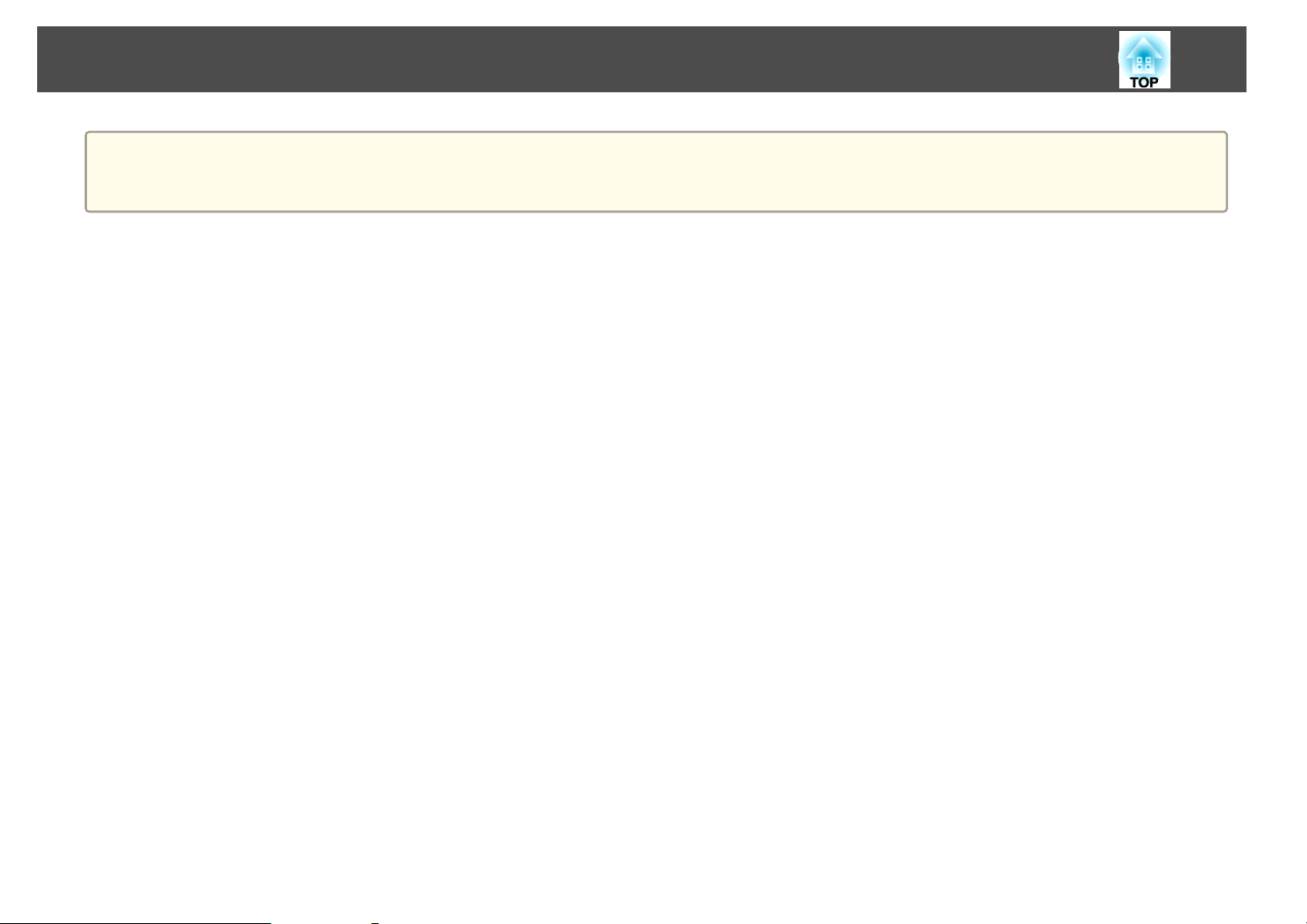
Donanımın Bağlanması
• Bağlanmak istediğiniz kaynağın alışılmamış şekilli bir bağlantı noktası varsa, projektöre bağlamak için, cihazla birlikte verilen kabloyu veya isteğe bağlı olarak
a
edineceğiniz bir kabloyu kullanın.
• Piyasadan aldığınız bir 2RCA(L/R)/stereo mini-pin ses kablosunu kullanırken, kablonun "Dirençsiz" olduğundan emin olun.
24
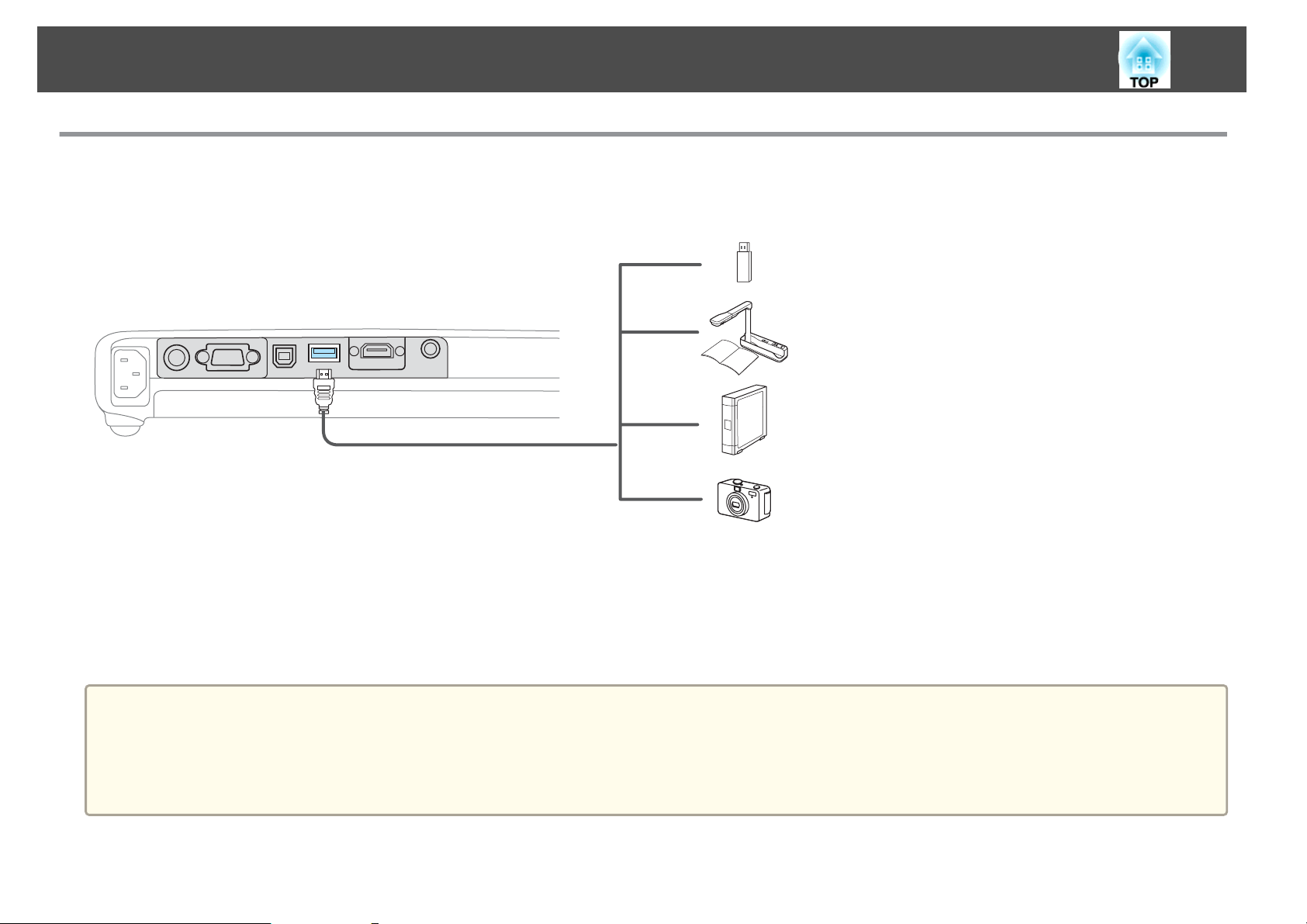
Donanımın Bağlanması
USB Aygıtlarının Bağlanması
USB bellek, isteğe bağlı Belge Kamerası, USB destekli sabit diskler ve dijital kameralar bağlayabilirsiniz.
USB cihazla birlikte verilen USB kablosunu kullanarak, USB cihazı projektörün USB (Type A) bağlantı noktasına bağlayın.
USB
Type A
25
USB cihaz bağlandıktan sonra, Slayt Gösterisi'ni kullanarak USB bellekteki veya dijital kameradaki görüntü dosyalarını yansıtabilirsiniz.
s
"Slayt Gösterisi örnekleri" s.47
Başka bir görüntü kaynağından projeksiyon yapıldığı sırada Belge Kamerası bağlandıysa, Belge Kamerası'ndaki görüntülere geçiş yapmak için, uzaktan
kumandadaki [USB] düğmesine veya kumanda panelindeki [Source Search] düğmesine basın.
s
"Giriş Sinyallerinin Otomatik Olarak Algılanması ve Yansıtılan Görüntünün Değiştirilmesi (Kaynak Arama)" s.29
Dikkat
• USB hub kullanırsanız, bağlantı doğru çalışmayabilir. Dijital kameralar ve USB aygıtları gibi cihazlar, doğrudan projektöre bağlanmalıdır.
• USB-uyumlu bir sabit disk bağlanılıp kullanıldığında, sabit disk ile birlikte verilen AC adaptörünü bağladığınızdan emin olun.
• Ürünle birlikte verilen ya da aygıtla kullanılabileceği belirtilen bir USB kablosu kullanarak dijital fotoğraf makinesini veya sabit diski projektöre bağlayın.
• 3 metreden kısa bir USB kablosu kullanın. Kablo 3 metreden uzunsa, Slayt Gstr. uygulaması düzgün çalışmayabilir.
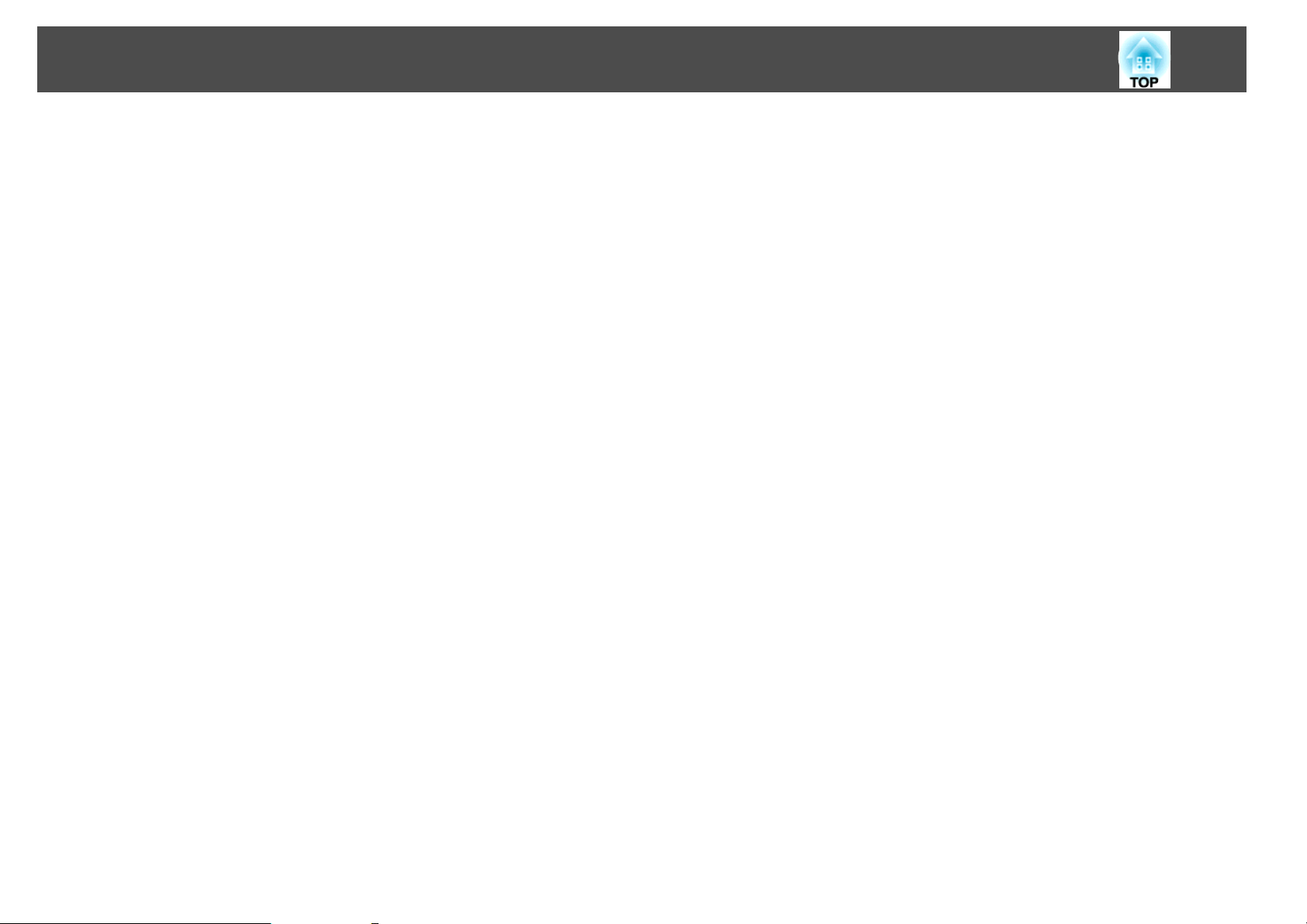
Donanımın Bağlanması
USB aygıtlarının kaldırılması
Yansıtma bittiğinde USB aygıtını projektörden çıkarın. Dijital kameralar veya sabit diskler gibi aygıtlar için, aygıtı kapatıp sonra projektörden ayırın.
26
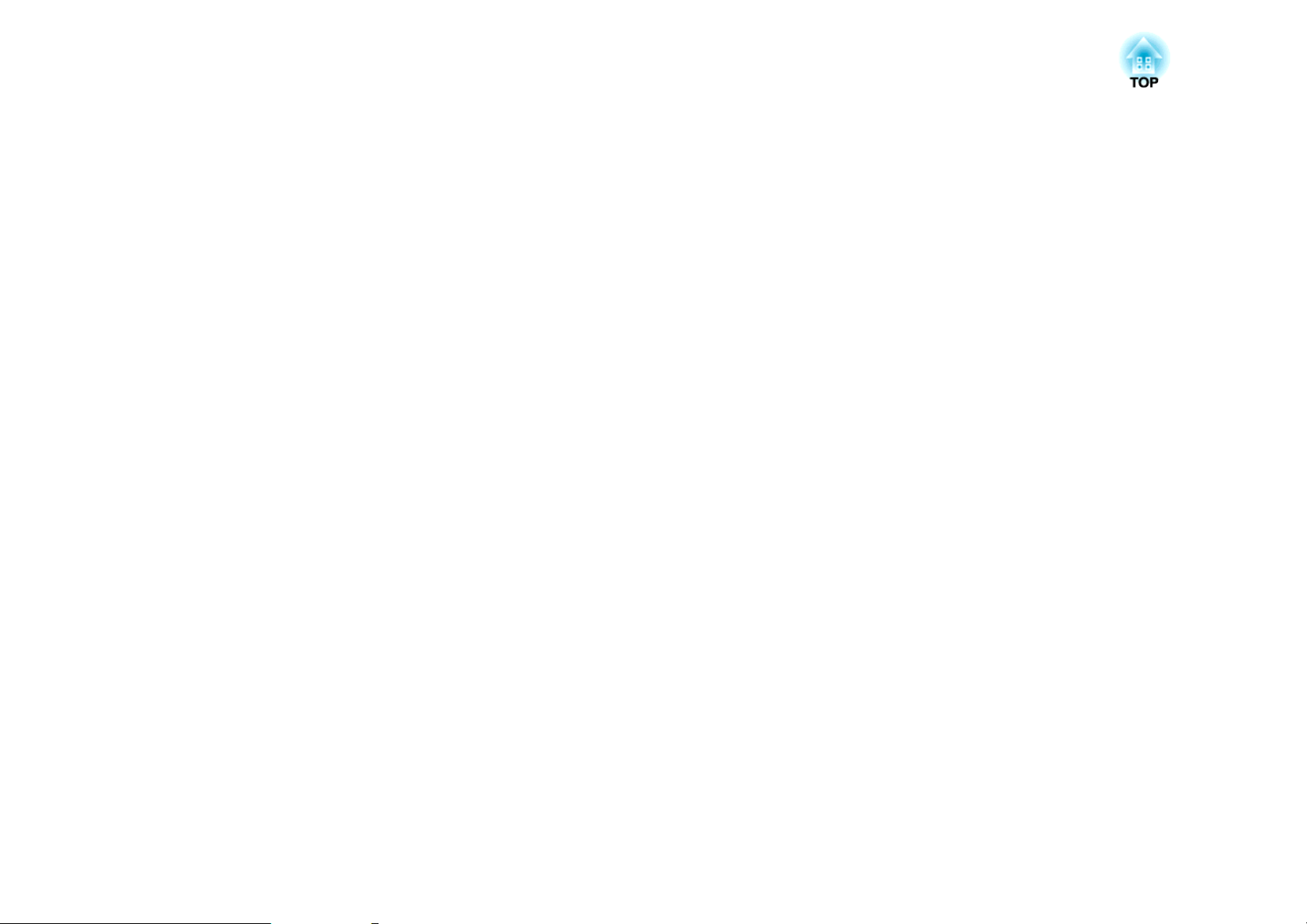
Temel Kullanım
Bu bölümde, görüntülerin nasıl yansıtılacağı ve ayarlanacağı açıklanmıştır.
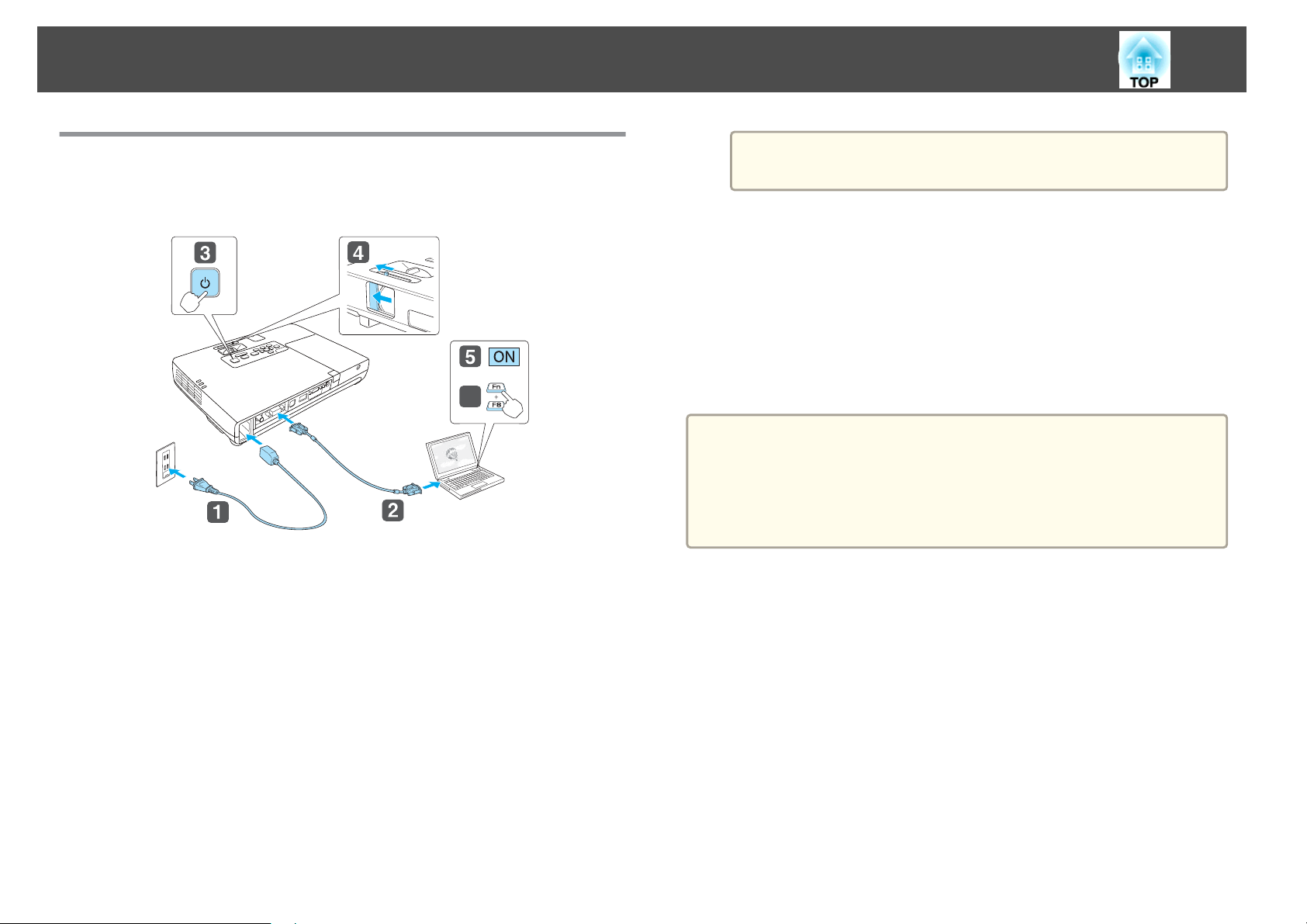
Görüntülerin Yansıtılması
28
Kurulumdan Projeksiyona
Bu bölümde, projektörün bilgisayar kablosuyla bilgisayara bağlanıp görüntü
yansıtılması için uygulanacak yordam açıklanmıştır.
6
Projektörü, güç kablosuyla bir elektrik prizine bağlayın.
a
Değiştirme yöntemi, kullanılan bilgisayara göre değişir.
a
Görüntü yansıtılamıyorsa, aşağıdaki yöntemlerden birini kullanarak,
yansıtılan görüntüyü değiştirebilirsiniz.
• Kumanda panelindeki veya uzaktan kumandadaki [Source Search]
düğmesine basın.
s
"Giriş Sinyallerinin Otomatik Olarak Algılanması ve Yansıtılan
Görüntünün Değiştirilmesi (Kaynak Arama)" s.29
• Uzaktan kumandada, hedef bağlantı noktasının düğmesine basın.
s
"Uzaktan Kumanda ile Hedef Görüntüye Geçiş" s.30
a
Bilgisayar ile verilen belgelere bakınız.
Görüntü yansıtıldıktan sonra, gerekirse görüntüyü ayarlayın.
s "Ekran Çerçevesine Sığacak Şekilde Otomatik Olarak Ayarlama -
Screen Fit - (sadece EB-1775W)" s.33
s "Yastık Distorsiyonunun Düzeltilmesi" s.35
"Odağın Düzeltilmesi" s.40
s
b
c
d
e
f
Projektörü, bilgisayar kablosuyla bilgisayara bağlayın.
Projektörü açın.
A/V sessiz slaydını kaydırarak açın.
Bilgisayarınızı açın.
Bilgisayarın ekran çıkışını değiştirin.
Dizüstü bilgisayar kullanırken, ekran çıkışını bilgisayardan
değiştirmeniz gerekir.
Fn tuşunu (işlev tuşunu) basılı tutup b tuşuna basın.
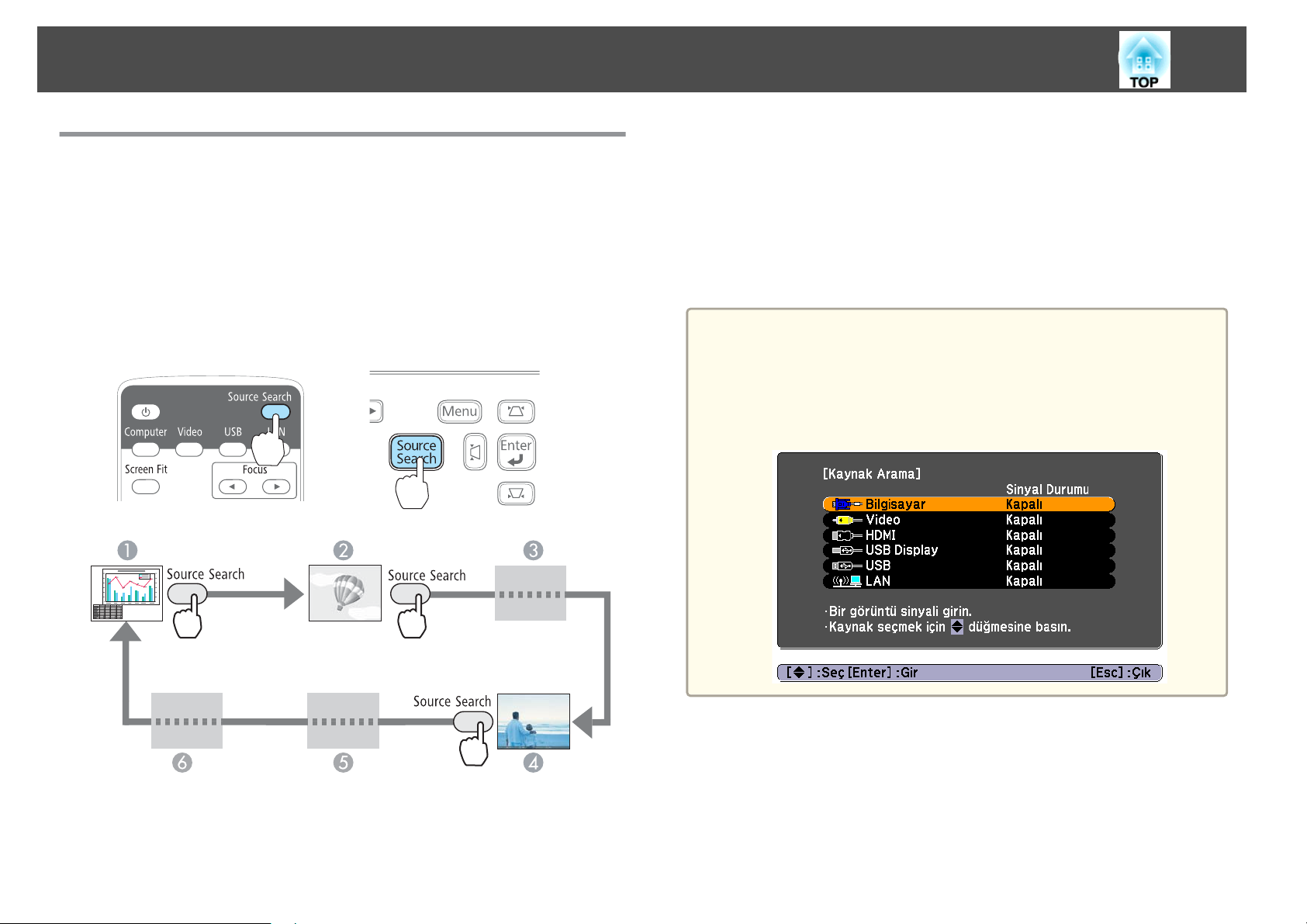
Görüntülerin Yansıtılması
Giriş Sinyallerinin Otomatik Olarak Algılanması ve
Yansıtılan Görüntünün Değiştirilmesi (Kaynak
USB
E
LAN (sadece EB-1775W/EB-1770W/EB-1760W)
F
29
Arama)
O sırada görüntü almakta olan bağlantı noktasından gelen görüntüleri
yansıtmak için, [Source Search] düğmesine basın.
Yalnızca görüntü alınan bağlantı noktalarından gelen görüntüler
yansıtılacağından, istediğiniz görüntüyü kolayca yansıtabilirsiniz.
Uzaktan kumandayı kullanarak Kontrol panelini kullanarak
İki veya daha çok görüntü kaynağı bağlıyken, hedef görüntü yansıtılana
kadar [Source Search] düğmesine basın.
Video ekipmanınız bağlandığında, bu işleme başlamadan önce oynatma
işlemini başlatın.
Sadece projektörün o sırada görüntülediği görüntü kullanılabilir
a
durumdayken veya görüntü sinyali bulunmadığında, aşağıdaki ekran
görüntülenir. Kullanmak istediğiniz donanımın bağlı olduğu bağlantı
noktasını seçebilirsiniz. Yaklaşık 10 saniye süreyle herhangi bir işlem
yapılmazsa ekran kapanır.
Örnek: EB-1775W/EB-1770W/EB-1760W
Bilgisayar
A
Video
B
HDMI (sadece EB-1775W/EB-1770W/EB-1760W)
C
USB Display
D
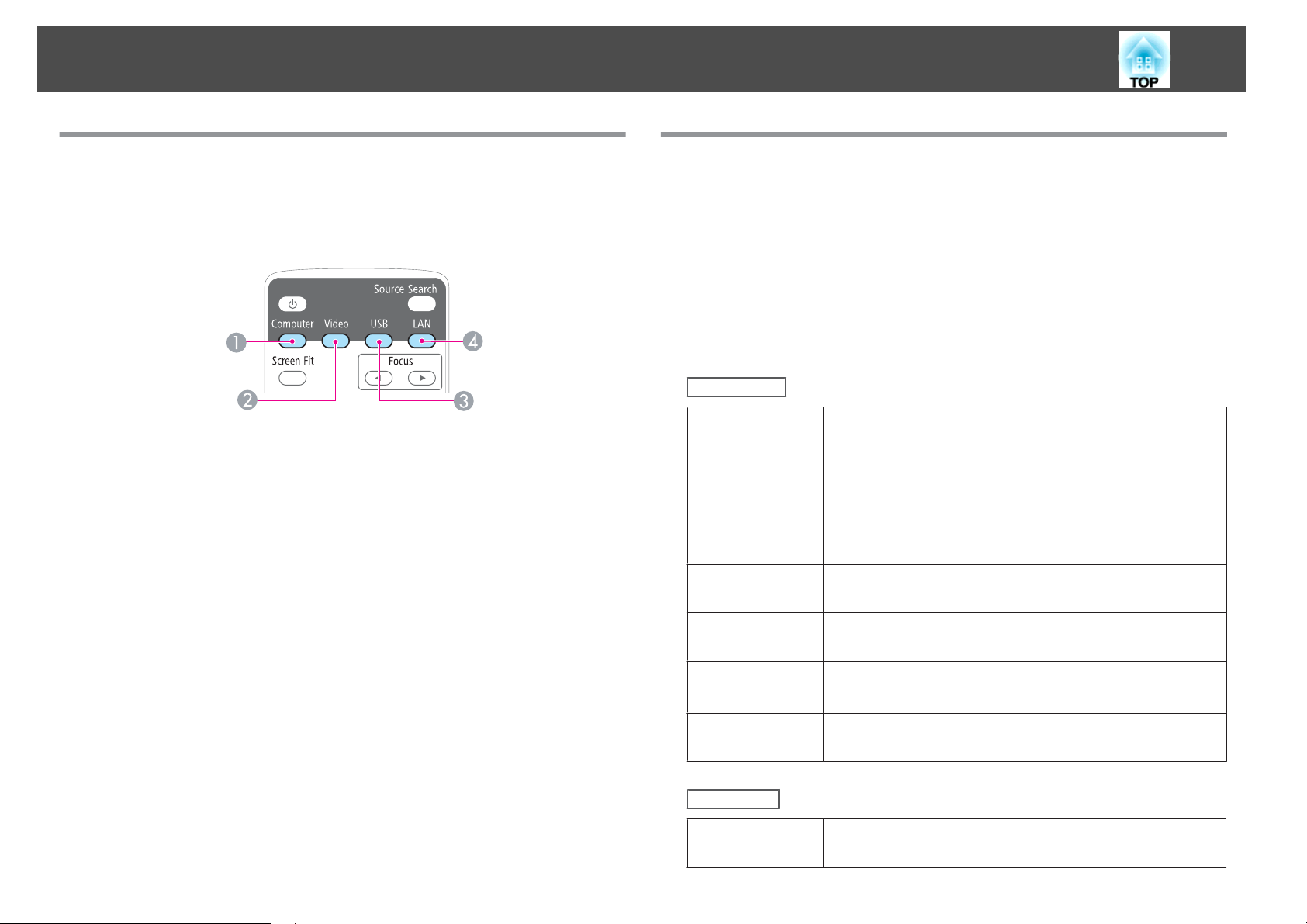
Görüntülerin Yansıtılması
30
Uzaktan Kumanda ile Hedef Görüntüye Geçiş
Uzaktan kumandada bulunan ve aşağıda belirtilen düğmeleri kullanarak
doğrudan hedef görüntüye geçebilirsiniz.
Uzaktan kumanda
Computer bağlantı noktasından alınan görüntülere geçer.
A
Bu düğmeye her basıldığında şu görüntüler arasında geçiş yapar:
B
• Video bağlantı noktası
• HDMI bağlantı noktası (sadece EB-1775W/EB-1770W/
EB-1760W)
Bu düğmeye her basıldığında şu görüntüler arasında geçiş yapar:
C
• USB Display
• USB (TypeA) bağlantı noktasına bağlı aygıttan alınan görün‐
tüler
EasyMP Network Projection ile yansıtılan görüntüye geçiş yapar. Ürünle
D
birlikte verilen veya isteğe bağlı olarak edindiğiniz Quick Wireless
Connection USB Key kullanılarak projeksiyon yaparken bu düğme, o
görüntüye geçiş yapar. (sadece EB-1775W/EB-1770W/EB-1760W)
USB Display ile yansıtma
Projektörü bir bilgisayara bağlamak için verilen USB kablosunu kullanarak
bilgisayardaki görüntüleri yansıtabilirsiniz.
USB Display uygulamasını başlatmak için, Yapılandırma menüsünden USB
Type B seçeneğini USB Display olarak ayarlayın.
s
Uzatılmış - USB Type B s.76
Sistem Gereksinimleri
Windows için
İşletim sistemi
İşlemci
Hafıza Miktarı
Sabit Disk
Boş alan
Ekran
Windows 2000 Service Pack 4
Aşağıdaki 32 bitlik işletim sistemleri:
Windows XP
Windows XP Service Pack 2 veya daha sonraki bir sürümü
Windows Vista
Windows Vista Service Pack 1 veya daha sonraki bir sürümü
Windows 7
Mobile Pentium III 1,2 GHz veya daha hızlı
Önerilen: Pentium M 1,6 GHz veya daha hızlı
256 MB veya üstü
Önerilen: 512 MB veya üstü
20 MB veya üstü
640x480 ile 1600x1200 arasında çözünürlük.
16 bit renk veya üzeri renkli ekran
Mac OS için
İşletim sistemi
Mac OS X 10.5.1 veya üstü
Mac OS X 10.6.x

Görüntülerin Yansıtılması
31
İşlemci
Hafıza Miktarı
Sabit Disk
Boş Alan
Ekran
Power PC G4 1GHz veya daha hızlı
Önerilen: Core Duo 1,83GHz veya daha hızlı
512 MB veya üstü
20 MB veya üstü
640x480 ile 1680x1200 arasında çözünürlük.
16 bit renk veya üzeri renkli ekran
İlk kez bağlanma
Projektörle bilgisayarı USB kablosunu kullanarak birbirine ilk kez
bağladığınızda, sürücünün kurulması gerekir. Windows ve Mac OS için
yordam birbirinden farklıdır.
• Bir dahaki sefer bağlandığınızda sürücüyü kurmanız gerekmez.
a
Windows için
a
• Birden çok kaynaktan görüntü girişi alıyorsanız, giriş kaynağını USB
Display olarak değiştirin.
Sürücü kurulumu otomatik olarak başlar.
Windows 2000 kullanıyorsanız, bilgisayarınızda Bilgisayar EPSON_PJ_UD - EMP_UDSE.EXE dosyasını çift tıklatın.
Lisans Sözleşmesi ekrana geldiğinde Kabul et düğmesini tıklatın.
b
c
Bilgisayar görüntüleri yansıtılır.
Bilgisayar görüntülerinin yansıtılması belli bir süre alabilir. Bilgisayar
görüntüleri yansıtılana kadar, ekipmanı olduğu halde bırakın ve USB
kablosunu sökmeyin veya projektöre giden gücü kapatmayın.
d
Işiniz bittiğinde, USB kablosunu çıkartın.
USB kablosunu ayırırken Donanımı Güvenle Kaldır kullanmaya
gerek yoktur.

Görüntülerin Yansıtılması
32
a
Mac OS için
a
b
c
d
USB Display uygulamasının Setup klasörü Finder içinde
görüntülenir.
USB Display Yükleme Uygulaması simgesini çift tıklatın.
Kurulum için ekrandaki talimatları izleyin.
Lisans Sözleşmesi ekrana geldiğinde Kabul et düğmesini tıklatın.
Yönetici parolasını girin ve kurulumu başlatın.
• Otomatik olarak kurulmazsa, bilgisayarınızda Bilgisayarım EPSON_PJ_UD - EMP_UDSE.EXE dosyasını çift tıklatın.
• Herhangi bir sebeple hiçbir şey yansıtılmıyorsa,
bilgisayarınızda Tüm Programlar - EPSON Projector EPSON USB Display - EPSON USB Display Vx.xx
seçeneğini tıklatın.
• Windows 2000'i kullanıcı yetkisi ile çalıştıran bir bilgisayar
kullanıldığında, kurulum sırasında bir hata mesajı
görüntülenir ve yazılımı kullanamayabilirsiniz. Bu durumda,
Windows'u en son sürümüne güncelleştirmeye çalışın,
bilgisayarı yeniden başlatın ve ardından tekrar bağlanmayı
deneyin.
Ayrıntılar için yerel satış noktanıza veya aşağıdaki belgede
belirtilen en yakın adrese başvurun.
Epson Projektör İletişim Listesi
s
f
Kaldırma
Denetim Masası - Program Ekle/Kaldır seçeneğini tıklatın ve EPSON USB
Display uygulamasını kaldırın.
Uygulamalar'ı, sonra da USB Display seçeneğini çift tıklatın. Tool
klasöründeki USB Display Kaldırma Uygulaması'nı başlatın.
Menü çubuğundaki veya Dock'taki USB Display simge
menüsünden Söndürmek seçeneğini seçin, sonra USB kablosunu
çıkartın.
• USB Display setup klasörü Finder içinde otomatik olarak
a
Windows için
Mac OS için
görüntülenmezse, bilgisayarınızda EPSON PJ_UD - USB
Display Yükleme Uygulaması'nı çift tıklatın.
• Herhangi bir nedenle hiçbir şey yansıtılmazsa Dock içindeki
USB Display simgesine tıklayın.
• Dock'ta USB Display simgesi yoksa, Uygulamalar klasöründen
USB Display uygulamasını başlatın.
• Dock'ta USB Display simgesi menüsünden Çık seçeneğini
seçerseniz, USB kablosunu bağladığınızda USB Display
uygulaması otomatik olarak başlamaz.
e
Kurulum tamamlandığında Dock içinde ve menü çubuğunda USB
Display simgesi gösterilir.
Bilgisayar görüntüleri yansıtılır.
Bilgisayar görüntülerinin yansıtılması belli bir süre alabilir. Bilgisayar
görüntüleri yansıtılana kadar, ekipmanı olduğu halde bırakın ve USB
kablosunu sökmeyin veya projektöre giden gücü kapatmayın.

Yansıtılan Görüntülerin Ayarlanması
33
Ekran Çerçevesine Sığacak Şekilde Otomatik Olarak Ayarlama - Screen Fit - (sadece EB-1775W)
Screen Fit, yansıtılan görüntüyü, ekranın çerçevesi (dış kenar), beyaz tahta
veya benzerleri ile hizalanacak şekilde düzelten bir işlevdir. Uzaktan
kumanda veya kontrol paneli üzerindeki [Screen Fit] düğmesine basarak
yansıtılan görüntü ekrana sığacak şekilde ayarlanır ve ekran yerleşimi
düzeltmesi ile odak ayarlamaları otomatik olarak yapılır.
Yansıtılan görüntünün Screen Fit kullanılarak düzeltilmesi için aşağıdaki
şartlar gereklidir.
Ekran boyutu: en fazla 100"
Projektörle ekran arasındaki mesafe: yaklaşık 1,0 ila 2,5 m
• Yukarıda belirtilen aralığı aşarsanız yansıtılan görüntü düzgün
a
a
Uzaktan kumandayı kullanarak Kontrol panelini kullanarak
düzeltilemez. Yansıtılan görüntüyü elle düzeltin.
• Projektör tavana asılarak kullanılırsa Screen Fit çalışmaz. Yansıtılan
görüntüyü elle düzeltin.
Projeksiyon sırasında uzaktan kumandada veya kumanda
panelinde [Screen Fit] düğmesine basın.
Düzeltme açısı: yaklaşık 20˚ sağ ve sol/yaklaşık 30˚ yukarı ve aşağı

Yansıtılan Görüntülerin Ayarlanması
34
b
c
Yakınlaştırma halkasını, aşağıda gösterildiği şekilde, sarı çerçeve
ekran çerçevesinden daha büyük olacak şekilde ayarlayın. Siyah
mesaj kutusunu, ekranın ortasına getirin.
Yakınlaştırma halkası en geniş boyuta ayarlandıktan sonra bile sarı
çerçeve ekran çerçevesinin içinde kalıyorsa, projektörü ekrandan
uzaklaştırmayı deneyin.
[Screen Fit] düğmesine veya [Enter] düğmesine basın.
Ayarlama ekranı belirdikten sonra, yansıtılan görüntü, giriş yapılan
görüntünün
en boy oranıgna göre düzeltilir.
d
Ayarlama ekranı belirdiğinde projektörü hareket ettirmeyin veya
a
Düzeltme yapıldıktan sonra aşağıdaki mesaj belirir. Düzeltme
menüsünden çıkmak için uzaktan kumanda veya kumanda
panelindeki [Esc] düğmesine basarak mesajı kapatın.
Düzeltildikten sonra, yansıtılan görüntü üzerinde ince ayar yapmak
için, kumanda panelindeki [
kullanın.
Herhangi bir işlem yapılmazsa yaklaşık 7 saniye sonra mesaj kapanır.
Screen Fit işlemi uygulandıktan sonra, Yapılandırma menüsündeki
Ekran Yerleşimi, Quick Corner olarak ayarlanır. Ondan sonra,
yansıtılan görüntü üzerinde kumanda panelindeki [
görüntüyü engellemeyin. Yoksa yansıtılan görüntü doğru şekilde
düzeltilmez.
][ ][ ][ ] düğmelerini
][ ][ ]
] düğmeleri kullanılarak yapılan tüm düzeltmelerde Quick Corner
[
işlevi kullanılır.
s
"Manuel olarak düzeltme - Quick Corner -" s.37

Yansıtılan Görüntülerin Ayarlanması
35
a
• Yansıtılan alan içinde iki veya daha fazla kenar
algıladığında Screen Fit, yansıtılan görüntüyü düzeltir
ve algılanan çerçeve ile hizalar. Örneğin küçük bir
odadaki geniş ekrana yansıtırken ekranın üst ve alt
kenarlarını yansıtılan alana sığdırarak düzeltme
yapabilirsiniz.
• Karanlık bir ortamda, sözgelimi ışıkların kapalı
olduğu bir odada Screen Fit iyi çalışmayabilir. Bu
durumda odanın aydınlığını artırın ve ardından
yeniden Screen Fit uygulamayı deneyin.
• Screen Fit sensör kullandığından, yansıtılan yüzeyin
durumuna (eğimler, desenler vb.) veya dış ışık
etkilerine bağlı olarak düzgün çalışmayabilir. Bu
durumda, ayarlamaları elle yapın.
s
"Manuel olarak düzeltme - manuel Y/D Ekran Yer‐
leşimi -" s.36
• Manuel olarak düzeltme (manuel Y/D Ekran Yerleşimi)
Yatay ve düşey yönlerdeki distorsiyonun birbirinden bağımsız olarak,
manuel olarak düzeltilmesini sağlar.
• Manuel olarak düzeltme (Quick Corner)
Dört köşenin birbirinden bağımsız olarak, manuel olarak düzeltilmesini
sağlar.
Yastık Distorsiyonunun Düzeltilmesi
Yastık distorsiyonunu, aşağıdaki yöntemlerden birini kullanarak
düzeltebilirsiniz.
• Otomatik olarak düzeltme
Yastık distorsiyonunu otomatik olarak düzeltir.
-Otomatik Y/D Ekr. Yerl. (sadece EB-1775W)
-Oto. Dik. Ekran Yer. (sadece EB-1770W/EB-1760W/EB-1750)
Yastık distorsiyonunu düzelttiğinizde, yansıtılan görüntünü boyutu
a
Otomatik olarak düzeltme - Otomatik Y/D Ekr. Yerl. - (sadece
EB-1775W)
Projektör herhangi bir hareket algıladığında, örneğin kurulduğunda,
taşındığında, konumu değiştirildiğinde veya eğildiğinde, düşey ve yatay
küçülebilir.

Yansıtılan Görüntülerin Ayarlanması
yastık distorsiyonunu otomatik olarak düzeltir. Bu işleve Otomatik Y/D Ekr.
Yerl. adı verilir.
Bir hareket algıladıktan sonra projektör yaklaşık iki saniye sabit kalırsa,
ayarlama için bir ekran görüntüler ve ardından yansıtılan görüntüyü
otomatik olarak düzeltir.
• Otomatik Y/D Ekr. Yerl. yalnızca, Yapılandırma menüsünde
a
Otomatik olarak düzeltme - Oto. Dik. Ekran Yer. - (sadece EB-1770W/EB-1760W/EB-1750)
Yansıtma seçeneği Ön olarak ayarlanmışsa çalışır.
Uzatılmış - Yansıtma s.76
s
• Otomatik Y/D Ekr. Yerl. işlevini kullanmak istemiyorsanız, Y/D Ekr.
Yerl. ayarını Kapalı olarak ayarlayın.
s Ayarlar - Ekran Yerleşimi - Y/D Ekr. Yerl. - Y/D Ekr. Yerl.
s.75
36
Yastık distorsiyonunun yatay yönde düzeltilmesi
Kumanda panelindeki [ ][ ] düğmelerine basın.
EB-1770W/EB-1760W/EB-1750 kullanırken, yalnızca düşey yönde otomatik
düzeltme yapılır. Yatay yönde düzeltme yapmanız gerekiyorsa, manuel Y/D
Ekr. Yerl. düzeltmesi yapın.
Manuel olarak düzeltme - manuel Y/D Ekran Yerleşimi -
Yatay ve düşey yönlerdeki distorsiyonun birbirinden bağımsız olarak,
manuel olarak düzeltilmesini sağlar. Y/D Ekran Yerleşimi düzeltmesi, yastık
distorsiyonunun ince ayarını yapmak için idealdir.
Yastık distorsiyonunun düşey yönde düzeltilmesi
Kumanda panelindeki [ ][ ] düğmelerine basın.
a
Manuel D/Y Ekran Yerleşimi ayarlarını Yapılandırma menüsünden
yapabilirsiniz.
Ayarlar - Ekran Yerleşimi - Y/D Ekr. Yerl. s.75
s

Yansıtılan Görüntülerin Ayarlanması
Manuel olarak düzeltme - Quick Corner -
Bu işlev, yansıtılan görüntünün dört köşesinden her birini ayrı olarak elle
düzeltmenize izin verir.
37
a
Projeksiyon sırasında [Menu] düğmesine basın.
s
"Yapılandırma Menüsünü Kullanma" s.69
Uzaktan kumandayı kullanarak Kontrol panelini kullanarak
Ayarlar altında Ekran Yerleşimi'ni seçin.
b
d
Uzaktan kumandadaki [ ], [ ], [ ] ve [ ] düğmelerini
veya kumanda panelindeki [
], [ ], [ ] ve [ ] düğmelerini
c
kullanarak, düzeltilecek köşeyi seçin, sonra [Enter] düğmesine
basın.
Quick Corner öğesini seçin ve ardından [Enter] düğmesine basın.

Yansıtılan Görüntülerin Ayarlanması
38
e
Uzaktan kumandadaki [ ], [ ], [ ] ve [ ] düğmelerini
veya [
konumunu düzeltin.
Şekli ayarladığınız yöndeki üçgen gri olursa, aşağıdaki ekran
görüntüsünde gösterildiği gibi, şekli o yönde artık ayarlayamazsınız.
], [ ], [ ] ve [ ] düğmelerini kullanarak, köşenin
g
Bitirdiğinizde, düzeltme menüsünden çıkmak için [Esc] düğmesine
basın.
Ekran Yerleşimi ayarı Quick Corner olarak değiştirildiğinden, bir
dahaki sefer kumanda panelindeki [
düğmelerine bastığınızda, 3. adımdaki köşe seçim ekranı
görüntülenir. Yatay ve düşey düzeltmeyi kumanda panelindeki [
], [ ] ve [ ] düğmelerini kullanarak yapmak istiyorsanız,
[
Ekran Yerleşimi ayarını Y/D Ekr. Yerl. olarak değiştirin.
s
Ayarlar - Ekran Yerleşimi - Y/D Ekr. Yerl. s.75
], [ ], [ ] ve [ ]
],
f
Geriye kalan köşeler varsa, bunların ayarlamalarını yapmak için
gerektiği sürece 4. ve 5. prosedürleri tekrarlayın.

Yansıtılan Görüntülerin Ayarlanması
39
a
• Y/D Ekr. Yerl. ayarı Açık olarak ayarlandığında, projektör
hareket ettirildiğinde "Y/D Ekr. Yerl. düzeltmesini yapmak
istiyor musunuz?" mesajı görüntülenir. (Sadece EB-1775W)
Bu işlevi uyguladıktan sonra, Ekran Yerleşimi ayarı Quick
Corner yerine Y/D Ekr. Yerl. olarak değişir ve bundan sonra
[
], [ ], [ ] ve [ ] düğmelerine bastığınızda Y/D
Ekr. Yerl. işlemi yapılır.
s Ayarlar - Ekran Yerleşimi - Y/D Ekr. Yerl. s.75
• Quick Corner ile düzeltme yapılırken [Esc] düğmesi yaklaşık
iki saniye boyunca basılı tutulduğunda, aşağıdaki ekran
görüntülenir.
Quick Corner Sıfırla: Quick Corner düzeltmelerinin
sonucunu sıfırlar.
Y/D Ekr. Yerl. Geçiş Yap: Düzeltme metodunu Y/D Ekr.
Yerl. olarak değiştirir.
"Ayarlar Menüsü" s.75
s
WT
WT
W T
Görüntü Konumunun Ayarlanması
Ön ayağı yükseltmek veya alçaltmak için ayak koluna basın. Görüntünün
konumunu, projektörü 14 dereceye kadar eğerek ayarlayabilirsiniz.
Görüntü Boyutunun Ayarlanması
Yansıtılan görüntünün boyutunu ayarlamak için, yakınlaştırma halkasını
döndürün.
a
Eğim açısı ne kadar büyük olursa, projektörü odaklamak da o kadar
zorlaşır. Projektörü, sadece küçük bir açıda eğilmesi gerekecek şekilde
kurun.

Yansıtılan Görüntülerin Ayarlanması
40
Yatay Eğimin Ayarlanması
Projektörün yatay eğimini ayarlamak için, arka ayağı uzatın veya kısaltın.
Arka ayağı uzatın.
A
Arka ayağı kısaltın.
B
Odağın Düzeltilmesi
Odağı, aşağıdaki yöntemlerden birini kullanarak düzeltebilirsiniz.
• Odağı ayarlamak için, kumanda panelindeki veya uzaktan
kumandadaki [Focus] düğmesine basın. (Sadece EB-1775W)
• Odağı ayarlamak için, odaklama halkasını döndürün. (Sadece EB-1770W/
EB-1760W/EB-1750)
Ses Düzeyinin Ayarlanması
Ses düzeyini, aşağıdaki yöntemlerden birini kullanarak ayarlayabilirsiniz.
• Ses düzeyini ayarlamak için, uzaktan kumandadaki [Volume]
düğmelerine basın.
Uzaktan kumanda
[a] Ses düzeyini azaltır.
[b] Ses düzeyini artırır.

Yansıtılan Görüntülerin Ayarlanması
41
• Ses düzeyini, Yapılandırma menüsünden ayarlayın.
s
Ayarlar - Ses s.75
Dikkat
Yüksek ses seviyesinde başlatmayın.
Ani, çok yüksek ses seviyesi işitme kaybına neden olabilir. Gücü kapatmadan
önce daima ses seviyesini düşürün; bu sayede gücü açtığınızda sesi kademeli
olarak artırabilirsiniz.
Yansıtma Kalitesini Seçme (Renk Modu'nu Seçme)
Projeksiyon sırasında ortama en uygun ayarı seçerek en iyi görüntü
kalitesini kolay bir şekilde elde edebilirsiniz. Görüntü parlaklığı seçilen
moda göre farklılık gösterir.
Mod Uygulama
Dinamik
Sunum
Bu mod, aydınlık odalarda kullanım için idealdir.
Bu, en parlak moddur ve gölge tonlarını başarılı bir
şekilde yeniden üretir.
Bu mod, aydınlık odalarda renkli malzemeler
kullanılarak sunum yapılması için idealdir.
Mod Uygulama
Kara Tahta
Beyaz Tahta
Özelleştirilmiş
Bu seçim sadece, giriş sinyali RGB olduğunda ya da kaynak USB Display, USB
*1
veya LAN olduğunda yapılabilir. (Kullanılan modele bağlı olarak, bazı
kaynaklar desteklenmez.)
*2 Bu seçim sadece, giriş sinyali bileşen video olduğunda veya kaynak Video
olduğunda yapılabilir.
Bu ayar, kara tahta (yeşil tahta) üzerine yansıtma
yaptığınızda bile görüntülerinize bir ekrana
yansıtılıyormuş gibi doğal bir renk kazandırır.
Beyaz tahta kullanarak sunumlar yapmak için
idealdir.
Yapılandırma menüsünün Renk Ayarı alt
menüsündeki R, G, B, C, M ve Y ayarlarını yapmak
isterseniz, Özelleştirilmiş seçin.
[Color Mode] düğmesine her bastığınızda, ekranda Renk Modu adı
görüntülenir ve Renk Modu değişir.
Uzaktan kumanda
Tiyatro
Fotoğraf
*2
Spor
sRGB
Karanlık bir odada film izlemek için idealdir.
Görüntülere doğal bir ton verir.
*1
Fotoğraf gibi sabit görüntüleri aydınlık bir odada
yansıtmak için idealdir. Görüntüler canlıdır ve
kontrastı yükseltilmiştir.
Aydınlık bir odada TV programları izlemek için
idealdir. Görüntüler canlıdır ve gerçeğe yakındır.
sRGBg renk standardına uyan görüntüler için
idealdir.
a
Renk Modu'nu Yapılandırma menüsünden değiştirebilirsiniz.
s Görüntü - Renk Modu s.72

Yansıtılan Görüntülerin Ayarlanması
42
Otomatik İris'i Ayarlama
Görüntülenen görüntünün parlaklığına göre parlaklığın otomatik olarak
ayarlanması derin ve zengin görüntüler elde etmeninizi sağlar.
a
[Menu] düğmesine basın.
s
"Yapılandırma Menüsünü Kullanma" s.69
Uzaktan kumandayı kullanarak Kontrol panelini kullanarak
Görüntü altından Otomatik İris'i seçin.
b
d
Ayarları yapmayı tamamlamak için, [Menu] düğmesine basın.
Otomatik İris, sadece Renk Modu Dinamik, Tiyatro veya
a
En Boy Oranını Değiştirme
Video ekipmanı bağlandığında, dijital video şeklinde veya DVD'lere
kaydedilmiş görüntülerin 16:9 geniş ekran formatında görüntülenebilmesi
en boy oranıgnı değiştirin. Bilgisayar görüntülerini tam boyutta
için
yansıtırken en boy oranını değiştirin.
Mevcut En Boy Oranı Modları, o sırada yansıtılmakta olan görüntü
sinyaline bağlıdır.
En Boy Oranı Mod'ları ve değiştirme yöntemleri aşağıdaki gibidir.
Değiştirme metodları
[Aspect] düğmesine her bastığınızda, En Boy Oranı Modu adı ekranda
görüntülenir ve en boy oranı değişir.
Özelleştirilmiş ise ayarlanabilir.
c
Açık öğesini seçin.
Ayar, her bir Renk Modu için kaydedilir.
a
Uzaktan kumanda
En boy oranını Yapılandırma menüsünden ayarlayabilirsiniz.
s Sinyal - En Boy Oranı s.73

Yansıtılan Görüntülerin Ayarlanması
Video ekipmanı görüntüleri için en/boy oranını değiştirme
EB-1775W/EB-1770W/EB-1760W için
En boy oranı, düğmeye her basıldığında sırasıyla Normal veya Otomatik,
16:9, Tam, Yakınlaştırma ve Doğal arasında değişir.
Normal
A
4:3
B
16:9
C
* Sinyal girişi 720p/1080i ise ekran 4:3 formatına geçer (görüntü, sağ ve sol
tarafından kesilir).
43
Normal veya Otomatik
A
16:9
B
Tam
C
Yakınlaştırma
D
Doğal
E
EB-1750 için
Düğmeye her basıldığında en boy oranı sırasıyla Normal, 4:3 ve 16:9 olarak
değişir.

Yansıtılan Görüntülerin Ayarlanması
Bilgisayar görüntüleri için en boy oranını değiştirme
EB-1775W/EB-1770W/EB-1760W için
En boy oranı, düğmeye her basıldığında sırasıyla Normal veya Otomatik, 16:9, Tam, Yakınlaştırma ve Doğal arasında değişir.
Bilgisayar Girişi Projektör En Boy Oranı Ayarı
Çözünürlük En/Boy Oranı Normal/Otomatik
XGA (1024x768) 4:3
WXGA (1280x800) 16:10
*
16:9 Tam Yakınlaştırma Doğal
44
* Sadece kaynak HDMI olduğunda kullanılabilir.
EB-1750 için
Düğmeye her basıldığında en boy oranı sırasıyla Normal, 4:3 ve 16:9 olarak değişir.
Bilgisayar Girişi Projektör En Boy Oranı Ayarı
Çözünürlük En/Boy Oranı Normal 4:3 16:9
XGA (1024x768) 4:3

Yansıtılan Görüntülerin Ayarlanması
Bilgisayar Girişi Projektör En Boy Oranı Ayarı
Çözünürlük En/Boy Oranı Normal 4:3 16:9
WXGA (1280x800) 16:10
Görüntünün belirli bölümleri gösterilmiyorsa, bilgisayar panelinin boyutuna bağlı olarak, Yapılandırma menüsündeki Çözünürlük ayarını Geniş veya Normal olarak
a
yapın.
s Sinyal - Çözünürlük s.73
45

Kullanışlı İşlevler
Bu bölümde, sunum yaparken yararlanabileceğiniz faydalı ipuçlarından ve Güvenlik işlevlerinden bahsedilmektedir.

Projeksiyon İşlevleri
47
Bilgisayarsız Projeksiyon (Slayt Gösterisi)
Projektöre USB bellek veya USB sabit disk gibi bir USB depolama aygıtı
bağlayarak, bilgisayar kullanmaksızın, aygıtta kayıtlı dosyaları
yansıtabilirsiniz. Bu işleve Slayt Gösterisi adı verilir.
Ürünle birlikte verilen EasyMP Slide Converter yazılımını kullanarak
PowerPoint dosyalarını senaryolara dönüştürüp USB depolama aygıtına
kaydederek, sadece USB depolama aygıtı ve projektörle sunumlar
yapabilirsiniz.
• Güvenlik işlevleri kullanan USB depolama aygıtlarını
a
Slayt Gösterisi kullanılarak yansıtılabilecek dosyaların özellikleri
Tür Dosya Türü
Görüntü .jpg Aşağıdakiler yansıtılamaz.
kullanamayabilirsiniz.
• Slayt Gösterisi sırasında, kumanda panelindeki [ ], [ ], [ ]
] düğmelerine bassanız bile yastık distorsiyonunu
ve [
düzeltemezsiniz.
Notlar
(Uzantı)
- CMYK renk modu formatları
- İleri giden formatlar
- 8192x8192'den büyük çözünürlükteki görüntüler
JPEG dosyalarının özelliklerinden dolayı sıkıştırma
oranı çok yüksekse görüntüler düzgün
yansıtılmayabilir.
.bmp 1280x800'den büyük çözünürlükteki görüntüler
yansıtılamaz.
Tür Dosya Türü
(Uzantı)
.png 1280x800'den büyük çözünürlükteki görüntüler
Senaryo
dosyası
a
.fse EasyMP Slide Converter yazılımında PowerPoint
.sit EasyMP Slide Converter yazılımında PowerPoint
• USB-uyumlu bir sabit disk bağlanılıp kullanıldığında, sabit disk ile
birlikte verilen AC adaptörünü bağladığınızdan emin olun.
• Projektör bazı dosya sistemlerini desteklemez, bu nedenle Windows
ile biçimlendirilmiş ortam kullanın.
• Ortamı FAT16/32 olarak biçimlendirin.
Notlar
yansıtılamaz.
dosyaları bu formata dönüştürülür.
dosyaları, basitleştirilmiş dönüştürme
kullanıldığında bu formata dönüştürülür.
PowerPoint animasyon efektlerinden hiçbiri
dönüştürülmez.
Slayt Gösterisi örnekleri
USB bellekte kayıtlı görüntülerin yansıtılması
jpg
bmp
gif
png
.gif • 1280x800'den büyük çözünürlükteki görüntüler
yansıtılamaz.
• Animasyonlu GIF'ler yansıtılamaz.
s
"Seçilen görüntünün yansıtılması" s.50

Projeksiyon İşlevleri
s
"Bir klasörde yer alan görüntü dosyalarının sırayla yansıtılması (Slayt
Gösterisi)" s.51
EasyMP Slide Converter uygulamasında dönüştürülmüş PowerPoint
dosyalarının yansıtılması
PPT sit
fse
USB
• JPEG dosyaları, küçük resimler halinde görüntülenir (dosya
içerikleri küçük resimler halinde görüntülenir).
• Senaryolar (FSE dosyaları ve SIT dosyaları) slayt gösterisindeki ilk
resim olarak küçük resimler halinde görüntülenir.
• Diğer dosya veya klasörler ise aşağıdaki tabloda gösterildiği şekilde
simgeler halinde görünür.
Simge Dosya Simge Dosya
FSE dosyaları
*
BMP dosyaları
48
PowerPoint dosyalarının EasyMP Slide Converter kullanılarak senaryolara
dönüştürülmesi hakkında daha fazla bilgi edinmek için, aşağıdaki kılavuza
bakın.
s
EasyMP Slide Converter Kullanım Kılavuzu
Slayt Gösterisi çalıştırma yöntemleri
Aşağıdaki adımlar uzaktan kumanda esas alınarak açıklanmış olmakla
birlikte, aynı işlemleri projektörün kumanda panelinden de yapabilirsiniz.
Slayt Gösterisi'ni Başlatma
a
b
Yansıtılan görüntüyü USB olarak değiştirin.
s
"Uzaktan Kumanda ile Hedef Görüntüye Geçiş" s.30
USB depolama aygıtını veya dijital fotoğraf makinesini projektöre
bağlayın.
s
"USB Aygıtlarının Bağlanması" s.25
Slayt Gösterisi başlar ve dosya listesi ekranı görüntülenir.
SIT dosyaları
JPEG dosyaları
* Küçük resim olarak görüntülenemezse, simge olarak görüntülenir.
*
*
GIF dosyaları
PNG dosyaları

Projeksiyon İşlevleri
• Bir senaryo için otomatik çalıştırma ayarlandığında, diğer giriş
a
kaynaklarına kıyasla en yüksek önceliğe sahip olarak otomatik
oynatılır. Oynatılmasını durdurmak istiyorsanız, uzaktan
kumandanın [Esc] düğmesine basın.
• Bir hafıza kartını USB kart okuyucuya takarak okuyucuyu da
projektöre bağlayabilirsiniz. Ancak piyasada mevcut bazı USB kart
okuyucular projektörle uyumlu olmayabilir.
• Aşağıdaki ekran (Sürücüyü seçin ekranı) görüntülenirse, [
49
],
[
sürücüyü seçin, sonra [Enter] düğmesine basın.
• Sürücüyü Seçin ekranını görüntülemek için, imleci dosya listesi
ekranının üst kısmındaki Sürücüyü Seçin ifadesinin üzerine getirin
ve ardından [Enter] düğmesine basın.
Görüntülerin yansıtılması
Yansıtmak istediğiniz dosyayı veya klasörü seçmek için, [ ],
a
[
], [ ] ve [ ] düğmelerini kullanın.
], [ ] ve [ ] düğmelerine basarak, kullanmak istediğiniz
Mevcut ekranda dosyaların ve klasörlerin tümü
a
b
Görüntüleri döndürme
Oynatılan görüntüleri 90˚'lik adımlarla döndürebilirsiniz. Bu döndürme
fonksiyonu, Slayt Gstr. sırasında da kullanılabilir.
[Enter] düğmesine basın.
Seçilen görüntü ekrana gelir.
Bir klasör seçildiğinde, seçilen klasördeki dosyalar görüntülenir.
Önceki ekrana geri dönmek için, imleci Başa dön düğmesinin
üzerine getirip [Enter] düğmesine basın.
Görüntüleri oynatın veya Slayt Gösterisi'ni çalıştırın.
görüntülenmiyorsa, uzaktan kumandadaki [Down] düğmesine
basın veya imleci ekranın alt tarafındaki Sonraki sayfa üzerine
getirip [Enter] düğmesine basın.
Önceki ekrana geri dönmek için, uzaktan kumandadaki [Up]
düğmesine basın veya imleci ekranın üst kısmındaki Önceki
sayfa düğmesinin üzerine getirip [Enter] düğmesine basın.
a

Projeksiyon İşlevleri
50
b
Projeksiyon sırasında, [ ] veya [ ] düğmesine basın.
Slayt Gösterisi'ni Durdurma
Slayt Gösterisi'ni kapatmak için, USB aygıtını projektördeki USB bağlantı
noktasından çıkartın. Dijital kameralar, sabit diskler ve benzeri için, aygıtı
kapattıktan sonra çıkarın.
b
c
Yansıtmak istediğiniz görüntü dosyasını seçmek için, [ ],
[
[Enter] düğmesine basın.
Görüntü görüntülenir.
], [ ] ve [ ] düğmelerine basın.
Seçilen görüntünün yansıtılması
Dikkat
Erişim sırasında USB depolama aygıtını çıkartmayın. Yoksa Slayt Gösterisi'nde
hata oluşabilir.
a
Slayt Gstr.'ni başlatın.
Dosya listesi ekranı görüntülenir.
s
"Slayt Gösterisi'ni Başlatma" s.48
d
a
Dosya listesi ekranına dönmek için, [Esc] düğmesine basın.
Önceki veya sonraki görüntü dosyasına geçmek için, [ ][ ]
düğmelerine basın.

Projeksiyon İşlevleri
51
Bir klasörde yer alan görüntü dosyalarının sırayla yansıtılması (Slayt Gösterisi)
Bir klasördeki görüntü dosyalarını bir seferde biri olacak şekilde sırayla
yansıtabilirsiniz. Bu işleve Slayt Gösterisi adı verilir. Slayt Gösterisi yapmak
için aşağıdaki prosedürü kullanın.
Slayt Gösterisi yaparken dosyaları otomatik olarak değiştirmek için
a
a
Slayt Gstr. içindeki Seçenek menüsünden Ekran Değiştirme Süresi'ni
Hayır dışında bir seçeneğe ayarlayın. Varsayılan ayar 3 saniyedir.
s "Görüntü dosyası görüntüleme ayarları ve Slayt Gösterisi işletim
ayarları" s.52
Slayt Gstr.'ni başlatın.
Dosya listesi ekranı görüntülenir.
s
"Slayt Gösterisi'ni Başlatma" s.48
[ ][ ][ ][ ] düğmelerini kullanarak imleci, çalıştırmak
b
istediğiniz Slayt Gösterisi klasörünün üzerine getirin ve
ardından [Enter] düğmesine basın.
Seçenek ekranındaki Ekran Değiştirme Süresi Hayır seçeneğine
a
Bir senaryoyu oynatma
a
ayarlanırsa Slayt Gösterisini Oynat'ı seçtiğinizde dosyalar otomatik
olarak değişmez. Sonraki dosyaya devam etmek için, uzaktan
kumandadaki [
düğmesine basın.
Slayt Gstr.'ni başlatın.
Dosya listesi ekranı görüntülenir.
s
"Slayt Gösterisi'ni Başlatma" s.48
Oynatmak istediğiniz senaryoyu seçmek için, [ ], [ ],
b
] ve [ ] düğmelerine basın.
[
c
[Enter] düğmesine basın.
Senaryo oynamaya başlar.
] düğmesine, [Enter] düğmesine veya [Down]
c
Dosya listesi ekranının alt kısmındaki Slayt Gstr. seçeneğini seçin
ve ardından [Enter] düğmesine basın.
Slayt Gösterisi başlar ve klasördeki görüntüler sırayla, birer birer,
otomatik olarak yansıtılır.
Son dosya da yansıtıldığında, dosya listesi tekrar otomatik
görüntülenir. Seçenek penceresindeki Devamlı Oynat ayarını Açık
olarak belirlerseniz yansıtma işlemi, sona ulaştıktan sonra tekrar
başlar.
s
"Görüntü dosyası görüntüleme ayarları ve Slayt Gösterisi işletim
ayarları" s.52
Bir Slayt Gösterisi'nin yansıtılması sırasında bir sonraki sayfaya, bir
önceki sayfaya gidebilir veya oynatmayı durdurabilirsiniz.
Senaryo oynatılırken işletim yönergeleri
Ekran geçişi
FSE dosyaları için

Projeksiyon İşlevleri
52
SIT dosyaları için
Sonraki Slayt
A
Önceki Slayt
B
Sonraki Slayt veya Animasyon
C
Önceki Slayt veya Animasyon
D
Sonraki Slayt
A
Önceki Slayt
B
Aşağıdaki fonksiyonlar, Slayt Gstr. uygulamasıyla bir senaryoyu veya resim
dosyasını yansıtırken kullanılabilir.
• Dondur
s
"Görüntünün Dondurulması (Dondur)" s.54
• A/V Sessiz
s "Görüntünün ve Sesin Geçici Olarak Gizlenmesi (A/V Mute)"
s.53
• E-Zoom
s "Görüntünün Bir Bölümünün Büyütülmesi (E-Zoom)" s.55
Görüntü dosyası görüntüleme ayarları ve Slayt Gösterisi işletim ayarları
Dosya görüntüleme sırasını ve Slayt Gösterisi işlemlerini Seçenek ekranında
yapabilirsiniz.
[ ][ ][ ][ ] düğmelerine basarak imleci,
a
görüntüleme koşullarını ayarlamak istediğiniz klasörün üzerine
getirin ve [Esc] düğmesine basın. Görüntülenen alt menüden
Seçenek'i seçip [Enter] düğmesine basın.
Oynatmayı durdurma
[Esc] düğmesine bastığınızda, "Çalışan
senaryodan çıkmak mı istiyorsunuz?" mesajı
görüntülenir. Çık'ı seçip [Enter] düğmesine
basarak kapatın.
Dön'ü seçip [Enter] düğmesine basarak
oynatmaya devam edin.
b
Aşağıdaki Seçenek ekranı görüntülendiğinde, tüm öğeleri ayarlayın.
İmleci, hedef öğe üzerinde konumlayarak ve [Enter] düğmesine
basarak ayarları etkinleştirin.
Aşağıdaki tabloda her öğenin ayrıntıları gösterilmiştir.

Projeksiyon İşlevleri
53
Görüntünün ve Sesin Geçici Olarak Gizlenmesi
(A/V Mute)
Seyircilerin dikkatini söylediklerinize çekmek istediğinizde veya
bilgisayarınızdan sunum yaparken dosyalar arasındaki geçişlerde ayrıntıların
görünmesini istemediğinizde bu özelliği kullanabilirsiniz.
c
Görüntüleme
Sırası
Dizini Sırala
Devamlı Oynat
Ekran Değiştir‐
me Süresi
Efekt
Ayar yapmayı bitirdiğinizde, [ ], [ ], [ ] ve [ ]
düğmelerini kullanarak imleci Tamam düğmesinin üzerine
getirip [Enter] düğmesine basın.
Ayarlar uygulanır.
Ayarları uygulamak istemiyorsanız imleci İptal üzerine
getirip [Enter] düğmesine basın.
Dosyaların görüntülenme sırasını Ada gö. sır veya
Tar.gö.sır. olarak seçebilirsiniz.
Dosyaların Artarak Sırala veya Azalarak Sırala şeklinde
sıralanmasını seçebilirsiniz.
Slayt Gösterisi'nin tekrarlanıp tekrarlanmayacağını
seçebilirsiniz.
Slayt Gösterisini Oynat içerisinde tek bir dosyanın
görüntüleneceği süreyi ayarlayabilirsiniz. Hayır (0) ile 60
Saniye arasında bir süre belirleyebilirsiniz. Hayır
seçeneğini seçerseniz, otomatik oynatma devre dışı kalır.
Slaytların değiştirilmesi sırasında uygulanacak ekran
efektleri belirleyebilirsiniz.
[A/V Mute] düğmesine her bastığınızda veya mercek kapağını her
kapattığınızda/açtığınızda, A/V Sessiz açılır veya kapanır.
Uzaktan kumanda Projektör

Projeksiyon İşlevleri
54
• Hareketli görüntüler yansıtırken bu işlevi kullanırsanız, görüntüler ve
a
ses, kaynak tarafından oynatılmaya devam eder ve A/V Sessiz'in
etkinleştirildiği sıradaki noktaya geri dönemezsiniz.
• [A/V Mute] düğmesine basıldığında görüntülenecek ekranı,
Yapılandırma menüsünden seçebilirsiniz.
s Uzatılmış - Ekran - A/V Mute s.76
• A/V sessiz slayt yaklaşık 30 dakika için kapatıldığında Mer. kap. zam.
etkinleşir ve güç otomatik olarak kapanır. Mercek Kapağı
Zamanlaması'nı etkinleştirmek istemiyorsanız, Mer. kap. zam. ayarını
Kapalı olarak belirleyin.
Uzatılmış - İşletim - Mer. kap. zam. s.76
s
• A/V Sessiz sırasında lamba hala yandığından lamba saati saymaya
devam eder.
Görüntünün Dondurulması (Dondur)
Ekrandaki hareketli görüntüler için Dondur etkinleştirildiğinde dondurulan
görüntü ekranda yansıtılmaya devam eder; bu nedenle hareketli görüntüyü
her defasında bir kare olmak üzere hareketsiz fotoğraf gibi yansıtabilirsiniz.
Ayrıca Dondur işlevi daha önceden etkinleştirilmişse hiçbir görüntü
yansıtmadan bilgisayardan yaptığınız sunumlarda dosyalar arasında değişim
gibi işlemleri gerçekleştirebilirsiniz.
[Freeze] düğmesine her bastığınızda, Dondur özelliği açılır veya kapanır.
Uzaktan kumanda
• Ses durdurulmaz.
a
• Hareketli görüntüler için ekran donukken görüntüler oynamaya
devam eder, bu nedenle bu nedenle yansıtmayı ekranın
dondurulduğu noktadan sürdürmek mümkün değildir.
• [Freeze] düğmesine, Yapılandırma menüsü veya Yardım ekranı
görüntülendiği sırada basılırsa, görüntülenmekte olan menü veya
Yardım ekranı kapanır.
• Dondur özelliği, E-Zoom kullanılırken de çalışır.
İşaretçi İşlevi (İşaretçi)
Bu, yansıtılan görüntü üzerinde İşaretçi simgesini hareket ettirmenize ve
hakkında konuştuğunuz bölgeye dikkat çekmenize olanak sağlar.
a
İşaretçiyi görüntüleyin.
[Pointer] düğmesine her bastığınızda, işaretçi görüntülenir veya
gizlenir.
Uzaktan kumanda

Projeksiyon İşlevleri
55
b
İşaretçi simgesini hareket ettirin ( ).
Uzaktan kumanda
[ ], [ ], [ ] ve [ ] düğmeleriyle birlikte basıldığında,
işaretçi çapraz olarak hareket ettirilebilir.
İşaretçi simgesinin şeklini ayarlamak için İşaretçi Şekli'ni
a
kullanabilirsiniz.
s Ayarlar - İşaretçi Şekli s.75
Görüntünün Bir Bölümünün Büyütülmesi (EZoom)
Bu özellik, grafik ve tablolar gibi daha detaylı görmek istediğiniz görüntüleri
büyütmek için kullanılır.
E-Zoom'u başlatın.
a
[
z
] düğmesine basıp Artı ( ) şeklini görüntüleyin.
Uzaktan kumanda

Projeksiyon İşlevleri
56
b
c
Artı'yı, ( ) görüntünün, büyütmek istediğiniz bölümüne getirin.
Uzaktan kumanda
[ ], [ ], [ ] ve [ ] düğmeleriyle birlikte basıldığında,
işaretçi çapraz olarak hareket ettirilebilir.
Büyütün.
Uzaktan kumanda
[z] düğmesi: Her basışınızda, seçilen
alanı genişletir. Düğmeyi basılı tutarak
alanı hızlıca büyütebilirsiniz.
[x] düğmesi: Büyütülmüş olan
görüntüleri küçültür.
[Esc] düğmesi: E-Zoom'u iptal eder.
Fare İşaretçisine Kumanda Etmek için Uzaktan Kumandanın Kullanılması (Kablosuz Fare)
Bir bilgisayarın USB bağlantı noktasıyla projektörün USB (TypeB) bağlantı
noktası, ürünle birlikte verilen USB kablosuyla birbirine bağlıyken,
bilgisayarın fare işaretçisine kumanda etmek için uzaktan kumandayı
kullanabilirsiniz.
Bu seçenek yalnızca, kaynak Bilgisayar veya HDMI olduğunda kullanılabilir
(sadece EB-1775W/EB-1770W/EB-1760W).
s
"Bilgisayarın Bağlanması" s.22
Kablosuz Fare işlevini etkinleştirmek için, USB Type B ayarını Link 21L
yapın. Varsayılan olarak USB Type B, USB Display olarak ayarlanır. Ayarı
önceden değiştirin.
s
Uzatılmış - USB Type B s.76
Aşağıdaki işletim sistemleri Kablosuz Fare'yle uyumludur.
Windows Mac OS
İşletim sistemi
Windows 98
Windows 98SE
Windows Me
Windows 2000
Windows XP
Windows Vista
Windows 7
Mac OS X 10.3.x
Mac OS X 10.4.x
Mac OS X 10.5.x
Mac OS X 10.6.x
a
• Büyütme oranı ekranda görüntülenir. Seçilen alan, 25 adımda
1 ila 4 kat büyütülebilir.
• Büyütülmüş projeksiyon sırasında, görüntüyü kaydırmak için
[
• E-Zoom seçildiğinde, İleri giden ve Parazit Azaltma iptal
edilir.
], [ ], [ ] ve [ ] düğmelerine basın.
* İşletim sistemlerinin bazı sürümlerinde Kablosuz Fare'nin kullanılması
mümkün olmayabilir.

Projeksiyon İşlevleri
Bağlantı sağlandığında, fare işaretçisi aşağıdaki şekilde kullanılabilir.
Fare işaretçisini hareket ettirmek
[ ][ ][ ][ ] düğmeleri:
Fare işaretçisini hareket ettirir.
Fare tıklamaları
[Enter] düğmesi: Sol tıklatma. Çift tıklatma
için, hızlıca iki kez basın.
[Esc] düğmesi: Sağ tıklatma.
Sürükle ve bırak
[Enter] düğmesini basılı tutup [ ],
a
57
• [ ], [ ], [ ] ve [ ] düğmeleriyle birlikte
basıldığında, işaretçi çapraz olarak hareket ettirilebilir.
• Fare düğme ayarları bilgisayarda ters şekilde ayarlanmışsa uzaktan
kumanda düğmeleri de ters şekilde çalışacaktır.
• Aşağıdaki işlevler kullanılmaktayken Kablosuz Fare işlevi
kullanılamaz.
- Yapılandırma menüsü görüntülenirken
- Bir yardım menüsü görüntülenirken
- E-Zoom işlevi kullanılırken
- Kullanıcı logosu yakalanırken
- İşaretçi işlevi kullanılırken
- Ses ayarlanırken
- USB Display çalıştırılırken
- Test Deseni görüntülenirken
- Renk Modu ayarlanırken
- Renk Modu adı görüntülenirken
-Kaynak adı görüntülenirken
- Giriş kaynağını değiştirirken
Page Up/Down
[
İstediğiniz yere bırakmak için, [Enter]
düğmesini bırakın.
[Up] düğmesi: Önceki sayfaya geri döner.
[Down] düğmesi: Sonraki sayfaya geçer.
], [ ] ve [ ] düğmelerine basın.
ID'nin Belirlenmesi ve Uzaktan Kumandanın Kullanılması
Projektör ve uzaktan kumanda için bir ID belirlendiğinde, uzaktan
kumandayı yalnızca eşleşen ID'ye sahip projektöre kumanda etmek için
kullanabilirsiniz. Bu işlev, birden çok projektörü bir arada yönetirken.
Projektör için "1" ile "9" arasında bir kimlik ayarlayabilirsiniz. Varsayılan
değer Kapalı'dır.

Projeksiyon İşlevleri
58
Uzaktan kumanda kimliğini "0" ila "9" aralığında ayarlayabilirsiniz.
Varsayılan değer "0" ’dır. Aşağıdaki tabloda, Projektör ID'si ve uzaktan
kumanda ID'sinin olası kombinasyonları gösterilmiştir.
İşletim Kombinasyonlar Açıklamalar
Mümkün
Mümkün
Mümkün
Projektör ID'si: 1 Projektör ID'si ile uzaktan
kumanda ID'si aynıdır, bu
nedenle projektörü uzaktan
Uzaktan kumanda
ID'si: 1
Projektör ID'si: Kapalı Projektör ID'si Kapalı
Uzaktan kumanda
ID'si: 1
Projektör ID'si: 1 Uzaktan kumanda kimliği "0"
Uzaktan kumanda
ID'si: 0
kumanda ile
kullanabilirsiniz.
durumdaysa, uzaktan
kumanda ID ayarı ne olursa
olsun, uzaktan kumandayla
yönetebilirsiniz.
iken, Projektör kimlik ayarı
ne olursa olsun projektörü
uzaktan kumanda ile
çalıştırabilirsiniz.
Projektör Kimliğinin Ayarlanması
a
Projeksiyon sırasında [Menu] düğmesine basın.
s
"Yapılandırma Menüsünü Kullanma" s.69
Uzaktan kumandayı kullanarak Kontrol panelini kullanarak
Uzatılmış'tan Projektör ID'sini seçin.
b
Mümkün
değil
Projektör ID'si: 1 Projektör ID'si ile uzaktan
kumanda ID'si eşleşmiyor.
Dolayısıyla projektörü
Uzaktan kumanda
ID'si: 3
uzaktan kumandayla
yönetemezsiniz.

Projeksiyon İşlevleri
59
c
Ayarlamak istediğiniz kimliği seçin ve [Enter] düğmesine basın.
Ayar yapmayı bitirmek için [Menu] düğmesine basın.
d
Uzaktan kumanda ID'sini belirleme
Projektörü her açtığınızda uzaktan kumandadaki kimliği ayarlayın. Projektör
açıldığında, uzaktan kumanda ID'si "0" olarak ayarlanır (yani, projektör ID'si
ne olursa olsun, projektörü uzaktan kumandayla yönetebilirsiniz).
a
b
Uzaktan kumandayı hedef projektörün uzaktan kumanda alıcısına
tutun ve uzaktan kumandadaki [ID] düğmesine basın.
[ID] düğmesine bastığınızda, projeksiyon ekranında o sıradaki
Projektör ID'si görüntülenir. Kimlik yaklaşık üç saniyede yok olur.
Uzaktan kumanda
[ID] düğmesini basılı tutarak, yönetmek istediğiniz projektörün
ID'siyle eşleşen rakam düğmesine basın.
Bu ayar yapıldıktan sonra, uzaktan kumanda ile çalıştırılabilen projektör
sınırlanmış olur.
Projektörü kapattığınızda, uzaktan kumanda ID'si tekrar "0" olarak
a
ayarlanır (yani, projektör ID'si ne olursa olsun, projektörü uzaktan
kumandayla yönetebilirsiniz).

Projeksiyon İşlevleri
60
Birden Çok Projektörden Yansıtırken Rengin Düzeltilmesi
Birden çok projektörden bir arada görüntü yansıtırken, çoklu ekran renk
ayarlaması ile, her projektörün görüntüsündeki parlaklığı ve renk tonunu
düzelterek, her projektörün görüntülerinin renklerinin birbirine yakın
olmasını sağlayabilirsiniz.
Bazı durumlarda, parlaklık ve renk tonu, düzeltme sonrasında bile
a
Düzeltme yordamının özeti
Birden fazla projektör kurulmuş olduğunda ve düzeltmeler yapmanız
gerektiğinde, bir seferde bir projektörü düzeltmek için aşağıdaki prosedürü
uygulayın.
1. Projektör kimliğini ve uzaktan kumanda kimliğini ayarlayın.
2. Renk farkını düzeltin.
tamamen uyumlu olmayabilir.
Hedef projektör için projektör ID'sini belirleyin, sonra uzaktan kumanda için
aynı ID'yi belirleyin. Böylece, işletimi tek bir hedef projektörle sınırlandırmış
olursunuz.
s "ID'nin Belirlenmesi ve Uzaktan Kumandanın Kullanılması" s.57
Birden fazla projektörden görüntü yansıtırken renk düzeltmesi
gerçekleştirebilirsiniz. Adları seviye 1 ila 5 olan beş aşamada siyahtan beyaza
ayarlamalar yapabilirsiniz, ve bu 5 seviyenin her birinde aşağıdaki iki noktayı
ayarlayabilirsiniz.
• Parlaklığın düzeltilmesi
Görüntü parlaklığını düzelterek tümünü aynı düzeye getirebilirsiniz.
• Rengin düzeltilmesi
Görüntü rengini düzelterek birbirine uymasını sağlayabilirsiniz.
Düzeltme
Projektörleri kurduktan sonra, farklılıkları azaltmak için her projektör için
parlaklığı ve renk tonunu düzeltin.
a
[Menu] düğmesine basın.
s
"Yapılandırma Menüsünü Kullanma" s.69
Uzatılmış'tan Çoklu ekranı seçin.
b
c
Ayar Seviyesi seçeneğinden düzeltilecek seviyeyi seçin.
• Bir seviye seçildiğinde, seçilen seviyenin şablonu görüntülenir.
• Düzeltmeye herhangi bir seviyeden başlayabilir, genellikle 1 ila 5
arasında veya 5 ila 1 arasında düzeltme yaparak daha koyu veya
daha açık duruma getirebilirsiniz.
Parlaklığı Parlaklık Düzeltme ile düzeltin
d

Projeksiyon İşlevleri
61
• Düzey 5’i seçtiğinizde, tüm görüntüler çoklu projektörlerden gelen
en koyu görüntüye ayarlanır.
• Düzey 1'i seçtiğinizde, tüm görüntüler, birden çok projektörün en
aydınlık görüntüsüne ayarlanır.
• Düzey 2 ile Düzey 4 arasındaki düzeylerden bir seçim
yaptığınızda, tüm görüntüler, birden çok projektörün orta aydınlık
düzeyine ayarlanır.
• Görüntülenen görüntü, [Enter] düğmesine her basılışında desen
görünümüyle gerçek görüntü arasında geçiş yaptığından,
düzeltmenin sonuçlarını kontrol edip gerçek görüntüde düzeltme
yapabilirsiniz.
Renk Düzeltme (G/R) ve Renk Düzeltme (B/Y) ayarlarını yapın.
e
f
g
Düzeltmeler tamamlanana kadar 3 ile 5 arasındaki prosedürleri
tekrarlayın.
Tüm düzeltmeler bittiğinde, ayar yapmayı bitirmek için [Menu]
düğmesine basın.
Bir Kullanıcı Logosunu Kaydetme
Yansıtılmakta olan görüntüyü Kullanıcı Logosu olarak kaydedebilirsiniz.
Kullanıcı Logosu bir kez kaydedildiğinde, logo ayarı varsayılan fabrika
a
a
ayarına geri döndürülemez.
Kullanıcı Logosu olarak kaydetmek istediğiniz görüntüyü yansıtın
ve [Menu] düğmesine basın.
s
"Yapılandırma Menüsünü Kullanma" s.69
Uzaktan kumandayı kullanarak Kontrol panelini kullanarak
Uzatılmış'tan Kullanıcı Logosu'nu seçin.
b

Projeksiyon İşlevleri
62
c
d
• Şifre Koruması'ndaki Kull. Logosu Koruma Açık olarak
a
"Bu görüntü Kullanıcı Logosu olarak seçilsin mi?"
görüntülendiğinde, Evet seçin.
a
Kayan çerçeve kutusunu, Kullanıcı Logosu olarak kullanacağınız
görüntü parçasını seçecek şekilde hareket ettirin.
Aynı işlemleri, projektörün kumanda panelinden de yapabilirsiniz.
ayarlanmışsa, bir mesaj görüntülenir ve Kullanıcı Logosu
değiştirilemez. Kull. Logosu Koruma özelliğini Kapalı olarak
ayarladıktan sonra değişiklikler yapabilirsiniz.
s "Kullanıcı Yönetimi (Şifre Koruması)" s.64
• Ekran Yerleşimi, E-Zoom, En Boy Oranı, İleri giden veya
Yakınlaştırma yapılmaktayken Kullanıcı Logosu seçilirse, o
sırada gerçekleştirilmekte olan işlev iptal edilir.
Uzaktan kumanda veya kontrol paneli üzerindeki [Enter]
düğmesine bastığınızda, görüntü sinyalinin gerçek çözünürlüğü
ile eşleşmesi için ekran boyutu sinyale göre değişebilir.
e
Uzaktan kumanda
400x300 nokta boyutunda kaydedebilirsiniz.
a
[Enter] düğmesine bastığınız zaman "Bu görüntü seçilsin mi?"
görüntülendiğinde, Evet seçin.

Projeksiyon İşlevleri
63
f
g
Yakınlaştırma ayar ekranından yakınlaştırma faktörünü seçin.
"Bu görüntü Kullanıcı Logosu olarak kaydedilsin mi?" mesajı
görüntülendiğinde Evet seçeneğini belirleyin.
Görüntü kaydedilecektir. Görüntü kaydedildikten sonra
"Tamamlandı." mesajı görüntülenir.
• Yeni bir Kullanıcı Logosu kaydedildiğinde önceki Kullanıcı
a
Logosu silinir.
• Kullanıcı Logosu'nun kaydedilmesi yaklaşık 15 saniye sürebilir.
Kullanıcı logosu kaydedilirken, projektörü veya ona bağlı olan
bir başka kaynağa kumanda etmeyin, aksi takdirde arıza
meydana gelebilir.

Güvenlik İşlevleri
64
Projektör aşağıdaki geliştirilmiş güvenlik işlevlerine sahiptir.
• Şifre Koruması
Projektörü kullanacak kişileri sınırlayabilirsiniz.
• İşletim Kilidi
Kişilerin, projektör ayarlarını izinsiz değiştirmesini önleyebilirsiniz.
s
"İşletimi Kısıtlama (İşletim Kilidi)" s.66
• Hırsızlık Önleyici Kilit
Projektörde, aşağıda belirtilen hırsızlık önleyici güvenlik aygıtı vardır.
s
"Hırsızlık Önleyici Kilit" s.67
Kullanıcı Yönetimi (Şifre Koruması)
Şifre Koruması işlevi etkinleştirildiğinde, projektör açık olsa bile, parolayı
bilmeyen kişiler görüntüleri yansıtmak için projektörü kullanamaz. Dahası,
projektörü açtığınızda görüntülenen kullanıcı logosu da değiştirilemez. Bu,
projektör çalınsa bile kullanılamayacağı için bir hırsızlık önleyici aygıt işlevi
görür. Ürün satın alındığında, Şifre Koruması özelliği etkin değildir.
Şifre Koruması Türleri
Projektörün nasıl kullanılacağına bağlı olarak aşağıdaki üç Şifre Koruması
ayarı yapılabilir.
• Kull. Logosu Koruma
Projektör sahibi tarafından ayarlanan Kullanıcı Logosu başka biri
tarafından değiştirilmeye çalışılsa bile, bu logo değiştirilemez. Kull.
Logosu Koruma, Açık konumuna ayarlandığında, Kullanıcı Logosu için
aşağıdaki ayarların değiştirilmesi yasaklanır.
• Bir Kullanıcı Logosu yakalama
• Ekran'dan Ekran Arkaplanı, Başlangıç Ekranı veya A/V Sessiz
ayarını yapma
s
Uzatılmış - Ekran s.76
• Ağ Koruma (sadece EB-1775W/EB-1770W/EB-1760W)
Ağ Koruma Açık olarak ayarlandığında, Ağ ayarları değiştirilemez.
s
"Ağ Menüsü (Sadece EB-1775W/EB-1770W/EB-1760W)" s.78
Şifre Koruması Ayarı
Şifre Koruması özelliğini ayarlamak için aşağıdaki prosedürü izleyin.
a
Projeksiyon sırasında, [Freeze] düğmesini yaklaşık beş saniye basılı
tutun.
Şifre Koruması ayar menüsü görüntülenir.
Uzaktan kumanda
• Açma Koruması
Açma Koruması, Açık konumundayken, projektör fişe takıldıktan ve
açıldıktan sonra ön ayarlı bir parola girmeniz gerekir (bu durum Direkt
Güç Açma için de geçerlidir). Doğru şifre girilmediğinde yansıtma
başlamayacaktır.

Güvenlik İşlevleri
65
b
• Şifre Koruması önceden etkinleştirilmişse, şifreyi girmeniz
a
Belirlemek istediğiniz Şifre Koruması türünü seçip [Enter]
düğmesine basın.
gerekir.
Doğru şifre girilirse, Şifre Koruması ayar menüsü
görüntülenir.
s "Şifreyi Girme" s.65
• Şifre ayarlandığında, ilave bir hırsızlık caydırıcı önlem olarak
verilen şifre koruma etiketini projektörün üzerine görünür bir
yere yapıştırın.
(3) [Num] düğmesini basılı tutarken, sayı tuşlarını kullanarak dört haneli bir
sayı girin. Girilen sayı "* * * *" şeklinde görüntülenir. Dördüncü haneyi
girdiğinizde onay ekranı belirir.
Uzaktan kumanda
(4) Şifreyi tekrar girin.
"Yeni şifre kaydedildi." mesajı görüntülenir.
Şifreyi yanlış girmeniz durumunda, şifreyi tekrar girmenizi isteyen bir
mesaj görüntülenir.
Şifreyi Girme
Şifre giriş ekranı görüntülendiğinde uzaktan kumanda üzerindeki sayı
tuşlarını kullanarak şifreyi girin.
[Num] düğmesini basılı tutarken, rakam tuşlarını kullanarak şifreyi girin.
c
d
Açık öğesini seçin ve ardından [Enter] düğmesine basın.
[Esc] düğmesine basın. 2. adımda görüntülenen ekran yeniden
görüntülenir.
Şifreyi ayarlayın.
(1) Şifre öğesini seçin ve ardından [Enter] düğmesine basın.
(2) "Şifre değiştirilsin mi?" mesajı görüntülendiğinde Evet seçeneğini
belirleyin ve ardından [Enter] düğmesine basın. Varsayılan şifre "0000"
değerine ayarlanmıştır. Bu şifreyi istediğiniz şekilde değiştirin. Hayır
seçeneği belirlendiğinde, 2. adımda görüntülenen ekran tekrar
görüntülenir.
Doğru şifreyi girdiğinizde, Şifre Koruması geçici olarak kaldırılır.

Güvenlik İşlevleri
66
Dikkat
• Arka arkaya üç kez yanlış şifre girilirse, "Projektör kilitlenecek." mesajı
yaklaşık beş dakika boyunca görüntülenir ve ardından projektör bekleme
moduna geçer. Bu durumda güç kablosunu elektrik çıkışından çıkarın, sonra
geri takın ve projektörü tekrar açın. Projektör, şifre giriş ekranını tekrar
görüntüleyecektir; buradan doğru şifreyi girebilirsiniz.
• Şifreyi unutmanız durumunda ekranda beliren "Talep Kodu: xxxxx"
numarasını not edin ve Epson Projektör İletişim Listesi'nde belirtilen en yakın
adrese başvurun.
s Epson Projektör İletişim Listesi
• Yukarıdaki işlemi tekrarlamaya devam etmeniz ve arka arkaya otuz defa yanlış
şifreyi girmeniz durumunda aşağıdaki mesaj görüntülenir ve projektör artık
şifre girişini kabul etmez. "Projektör kilitlenecek." "Belgelerinizde açıklandığı
şekilde Epson'la temas kurun."
s Epson Projektör İletişim Listesi
İşletimi Kısıtlama (İşletim Kilidi)
Kumanda panelindeki işlem düğmelerini kilitlemek için aşağıdaki
yöntemlerden birini kullanın.
a
b
Projeksiyon sırasında [Menu] düğmesine basın.
s
"Yapılandırma Menüsünü Kullanma" s.69
Uzaktan kumandayı kullanarak Kontrol panelini kullanarak
Ayarlar'dan İşletim Kilidi'ni seçin.
• Tam Kilit
Kontrol paneli üzerindeki tüm düğmeler kilitlenir. Kontrol panelinden,
gücü açıp kapama dahil hiçbir işlemi gerçekleştiremezsiniz.
• Kısmi Kilit
Kumanda paneli üzerindeki [
Bu, etkinlik veya gösterilerde tüm düğmeleri devre dışı bırakmak
istediğinizde veya okullarda düğme kullanımını kısıtlamak istediğinizde
kullanışlı bir özelliktir. Projektör uzaktan kumanda ile kontrol edilebilir.
t
] düğmesi hariç tüm düğmeler kilitlenir.
c
Amacınıza uygun olarak Tam Kilit veya Çalışma Kilidi seçeneğini
seçin.

Güvenlik İşlevleri
Hırsızlık Önleyici Kilit
Projektörde hırsızlığa karşı önlem olarak, Kensington tarafından üretilen
Microsaver Security System ile uyumlu bir güvenlik yuvası vardır.
Microsaver Security System hakkında ayrıntılı bilgi edinmek için,
aşağıdakine bakın.
s
http://www.kensington.com/
67
d
Onay mesajı görüntülendiğinde Evet öğesini seçin.
Kontrol paneli düğmeleri, seçtiğiniz ayara uygun olarak kilitlenir.
Kontrol paneli kilidini aşağıdaki iki yöntemden birini kullanarak
a
devre dışı bırakabilirsiniz.
• İşletim Kilidi'nde Kapalı seçin.
s Ayarlar - İşletim Kilidi s.75
• Kumanda paneli üzerindeki [Enter] düğmesini yaklaşık yedi
saniye basılı tutun, bir mesaj görüntülenir ve kilit devre dışı
bırakılır.

Yapılandırma Menüsü
Bu bölümde Yapılandırma menüsü ve işlevlerinin nasıl kullanılacağı açıklanmaktadır.

Yapılandırma Menüsünü Kullanma
69
Bu bölümde, Yapılandırma menüsünün nasıl kullanılacağı açıklanmıştır.
Adımlar uzaktan kumanda örnek alınarak açıklanmış olmakla birlikte, aynı
işlemleri projektörün kumanda panelinden de yapabilirsiniz. Mevcut
düğmeler ve bunların kullanımı hakkında bilgi edinmek için, menü
altındaki kılavuza bakın.
Yapılandırma menüsü ekranını görüntüleyin.
a
En üst menüden bir öğe seçin.
b
c
Bir alt menü öğesi seçin.
①
②
Ayarları değiştirin.
d
①
①
①
②
Ayar yapmayı bitirmek için [Menu] düğmesine basın.
e
②

İşlevler Listesi
70
Yapılandırma Menüsü Tablosu
Ayarlanabilir öğeler, kullanılmakta olan modele ve yansıtılmakta olan
görüntü sinyaline ve kaynağa göre değişir.
En Üst Menü Adı Alt Menü Adı Ayar Değerleri
Görüntü menüsü
s s.72
Sinyal menüsü
s s.73
Renk Modu Dinamik, Sunum, Tiyatro,
Fotoğraf, sRGB, Kara Tahta,
Beyaz Tahta ve Özelleştirilmiş
Parlaklık -24 - 24
Kontrast -24 - 24
Renk Doygunluğu -32 - 32
Renk Tonu -32 - 32
Netlik -5 - 5
Mutlak Renk Sıc. 5000K - 10000K
Renk Ayarı R: -16 - 16
G: -16 - 16
B: -16 - 16
Otomatik İris Açık ve Kapalı
Otomatik Ayarlar Açık ve Kapalı
Çözünürlük Otomatik, Geniş ve Normal
İzleme 1216 - 1470
Senkronizasyon 0 - 31
Konum Yukarı, Aşağı, Sol ve Sağ
İleri giden Kapalı, Video ve Film/Otomatik
Parazit Azaltma Kapalı, NR1 ve NR2
HDMI Video Aralığı Otomatik, Normal ve
Genişletilmiş
Giriş Sinyali Otomatik, RGB ve Bileşen
En Üst Menü Adı Alt Menü Adı Ayar Değerleri
Video Sinyali Otomatik, NTSC, NTSC4.43,
PAL, M-PAL, N-PAL, PAL60 ve
SECAM
En Boy Oranı Normal, 4:3, 16:9, Tam,
Yakınlaştırma ve Doğal
Üzerine Tara Otomatik, Kapalı, % 4 ve % 8
Ayarlar menüsü
s s.75
Uzatılmış menüsü
s s.76
Ekran Yerleşimi Y/D Ekr. Yerl. ve Quick Corner
İşletim Kilidi Tam Kilit, Kısmi Kilit ve Kapalı
İşaretçi Şekli İşaretçi 1, 2 ve 3
Enerji Tüketimi Normal veya ECO
Ses Düzeyi 0 - 20
Uzak Alıcı Ön/Arka, Ön, Arka ve Kapalı
Kullanıcı Düğmesi Enerji Tüketimi, Bilgiler, İleri
Giden, Test Deseni, Çoklu Ekran
ve Çözünürlük
Test Deseni -
Ekran Mesaj, Ekran Arkaplanı,
Başlangıç Ekranı ve A/V Sessiz
Kullanıcı Logosu -
Yansıtma Ön, Ön/Tavan, Arka ve
Arka/Tavan
İşletim Direkt Güç Açma, Uyku Modu,
Uyku Modu Zam., Mer. Kap.
Zam. ve Yüksek İrtifa Modu
Bekleme Modu İletişim Açık ve İletişim Kapalı
USB Type B USB Display ve Link 21L
Link 21L Açık ve Kapalı
Projektör ID'si Kapalı ve 1 - 9

İşlevler Listesi
71
En Üst Menü Adı Alt Menü Adı Ayar Değerleri
Çoklu ekran Ayar Seviyesi, Parlaklık
Düzeltme, Renk Düzeltme (G/R)
ve Renk Düzeltme (B/Y)
Dil 15 veya 35 dil
Bilgiler menüsü
s s.86
Sıfırla menüsü
s s.86
Desteklenen dil sayısı, projektörün satın alındığı bölgeye göre değişir.
*1
Lamba Saati -
Kaynak -
Giriş Sinyali -
Çözünürlük -
Video Sinyali -
Yenileme Hızı -
Senk. Bilgileri -
Durum -
Seri Numarası -
Event ID -
Tümünü Sıfırla -
Lamba Saatini Sıfırla -
*1
En Üst Menü Adı Alt Menü Adı Ayar Değerleri
s s.81
Güvenlik menüsü
s s.82
Kanal 1kn (1ch), 6kn (6ch) ve 11kn (11ch)
Kablosuz LAN sis. 802.11b/g ve 802.11b/g/n
SSID Oto Ayar Açık ve Kapalı
SSID -
IP Ayarları DHCP, IP Adresi, Alt Ağ Maskesi
ve Ağ Geçidi Adresi
SSID göstergesi Açık ve Kapalı
IP Adresi Görüntüleme Açık ve Kapalı
Güvenlik Yok (None), WEP, WPA-PSK ve
WPA2-PSK
WEP Şifreleme 128Bit ve 64Bit
Format ASCII ve HEX
Giriş kimliği 1, 2, 3, 4
Şifreleme Anahtarı 1/
Şifreleme Anahtarı 2/
Şifreleme Anahtarı 3/
Şifreleme Anahtarı 4
Yetkilendirme Tipi Açık (Open) ve Paylaşımlı (Shared)
PSK -
-
Ağ menüsü (sadece EB-1775W/EB-1770W/EB-1760W)
En Üst Menü Adı Alt Menü Adı Ayar Değerleri
Temel menüsü
s s.80
Kablosuz LAN menü‐süKablosuz LAN Gücü Açık ve Kapalı
Projektör Adı -
PJBağlantı Parolası -
Web Kontrol Parolası -
Projektörün Anahtar
Sözcüğü
Bağlantı Modu Hızlı ve Gelişmiş
Açık ve Kapalı
Posta menüsü
s s.84
Diğerleri menüsü
s s.85
Posta Bildirimi Açık ve Kapalı
SMTP Sunucusu -
Çıkış Numarası -
Adres 1 Ayar, Adres 2
Ayar ve Adres 3 Ayar
SNMP Açık ve Kapalı
Tuzak IP Adresi 1 ve Tu‐
zak IP Adresi 2
AMX Device Discovery Açık ve Kapalı
-
-

İşlevler Listesi
72
Görüntü Menüsü
Ayarlanabilir öğeler, o sırada yansıtılmakta olan görüntü sinyaline ve
kaynağa göre değişir. Her görüntü sinyali için ayar ayrıntıları kaydedilir.
s
"Giriş Sinyallerinin Otomatik Olarak Algılanması ve Yansıtılan
Görüntünün Değiştirilmesi (Kaynak Arama)" s.29
Alt Menü İşlev
Renk Modu
Yansıtılan ortama uygun olarak görüntü kalitesini seçebilirsiniz.
s "Yansıtma Kalitesini Seçme (Renk Modu'nu Seçme)" s.41
Alt Menü İşlev
Mutlak Renk Sıc.
Renk Ayarı
Otomatik İris
Sıfırla
(Renk Modu
Genel görüntü tonunu ayarlayabilirsiniz. Renk tonlarını 5000 K
ile 10000 K arasında, 10 aşamada ayarlayabilirsiniz. Yüksek bir
değer seçildiğinde görüntü mavi bir renk tonu alır; düşük bir
değer seçildiğinde kırmızı bir renk tonu alır.
(Renk Modu
• Renk Modu, Özelleştirilmiş'ten başka herhangi bir değere
ayarlandığında:
Kırmızı, Yeşil ve Mavi'nin renk şiddetini ayrı ayrı
ayarlayabilirsiniz.
• Renk Modu, Özelleştirilmiş olarak ayarlandığında:
R (kırmızı), G (yeşil), B (mavi), C (camgöbeği), M
(eflatun) ve Y (sarı) için Ton, Doygunluk ve Parlaklık
ayarını ayrı ayrı yapabilirsiniz.
(Bu öğe ancak, Renk Modu Dinamik, Tiyatro veya
Özelleştirilmiş olarak ayarlandığında belirlenebilir.)
Yansıtılan görüntülerde optimum ışığı elde etmek için Açık
olarak ayarlayın.
Ayar, her Renk Modu için kaydedilir.
s "Otomatik İris'i Ayarlama" s.42
Görüntü menüsünün tüm ayar değerlerini varsayılan ayarlarına
getirebilirsiniz. Tüm menü öğelerini varsayılan değerlerine geri
döndürmek için aşağıdakine bakın.
s "Sıfırla Menüsü" s.86
sRGB g olarak ayarlandığında bu öğe seçilemez.)
sRGB g olarak ayarlandığında bu öğe seçilemez.)
Parlaklık
Kontrast
Renk Doygun‐
luğu
Renk Tonu
Netlik
Görüntü parlaklığını ayarlayabilirsiniz.
Görüntülerdeki açıklık koyuluk farkını ayarlayabilirsiniz.
Görüntüler için renk doygunluğunu ayarlayabilirsiniz.
(Ayar işlemi yalnızca bileşik video kullanırken NTSC sinyal girişi
olduğunda mümkündür.)
Görüntü tonunu ayarlayabilirsiniz.
Görüntü keskinliğini ayarlayabilirsiniz.

İşlevler Listesi
73
Sinyal Menüsü
Ayarlanabilir öğeler, o sırada yansıtılmakta olan görüntü sinyaline ve
kaynağa göre değişir. Her görüntü sinyali için ayar ayrıntıları kaydedilir.
Kaynak USB Display, USB veya LAN olduğunda Sinyal menüsünde ayar
yapamazsınız.
s
"Giriş Sinyallerinin Otomatik Olarak Algılanması ve Yansıtılan
Görüntünün Değiştirilmesi (Kaynak Arama)" s.29
Alt Menü İşlev
Senkronizasyon
Konum
İleri Giden
Parazit Azaltma
Görüntüde titreme, bulanıklık veya parazitler belirdiğinde
bilgisayar görüntülerini ayarlayabilirsiniz.
Görüntünün bir parçası gösterilmediğinde, görüntünün
tamamının yansıtılması için ekran konumunu yukarı, aşağı, sola
veya sağa ayarlayabilirsiniz.
(Bu ayar ancak, giriş sinyali geçişli bir bileşen video veya RGB
video sinyali (480i/576i/1080i) olduğunda ayarlanabilir. Girişte
bir dijital RGB sinyali alındığında, bu özellik ayarlanamaz.)
Geçişlig (i) sinyal, İleri Gideng (p) sinyale dönüştürülür. (IP
dönüştürme)
Kapalı: Fazla hareketli görüntüler için idealdir.
Video: Genel video görüntüleri için idealdir.
Film/Otomatik: Filmler, bilgisayar grafik animasyonları ve
animasyonlar için idealdir.
(Giriş dijital RGB sinyali olduğunda veya İleri giden ayarı Kapalı
olduğunda geçişli sinyal görüntülendiğinde bu seçenek
kullanılamaz.)
Pürüzlü görüntüleri pürüzsüzleştirir. İki mod vardır. Tercih
ettiğiniz ayarınızı seçin. DVD'ler gibi, parazit seviyesi çok düşük
olan görüntü kaynakları görüntülenirken bu ayarın Kapalı
konumuna getirilmesi önerilir.
Alt Menü İşlev
Otomatik Ayar‐
lar
Çözünürlük
İzleme
Giriş sinyali değiştiğinde görüntünün otomatik olarak optimum
şekilde ayarlanması için Açık seçin.
Giriş sinyali çözünürlüğünün otomatik olarak saptanması için
Otomatik seçin. Otomatik seçildiğinde görüntüler düzgün
şekilde yansıtılmıyorsa, sözgelimi görüntünün bir kısmı eksikse,
bağlı olan bilgisayara göre, geniş ekranlar için Geniş, 4:3 veya 5:4
ekranlar için Normal seçin.
Görüntüde dikey çizgiler belirdiğinde bilgisayar görüntülerini
ayarlayabilirsiniz.
HDMI Video Ara‐
lığı
(sadece EB-1775W/
EB-1770W/
EB-1760W)
Giriş Sinyali
Projektörün HDMI bağlantı noktası bir DVD oynatıcısına bağlı
olduğunda, projektörün video aralığı DVD oynatıcısının video
aralığı ayarına göre ayarlanır.
Computer bağlantı noktasından alınan giriş sinyalini
seçebilirsiniz.
Otomatik seçeneğine ayarlandığında, giriş sinyali bağlı
ekipmana uygun şekilde otomatik olarak ayarlanır.
Otomatik seçeneğine ayarlandığında renkler doğru şekilde
görüntülenmezse, bağlanan ekipmana uygun sinyali seçin.

İşlevler Listesi
Alt Menü İşlev
Video Sinyali
74
Video bağlantı noktasından alınan giriş sinyalini seçebilirsiniz.
Bu seçenek Otomatik olarak ayarlandığında, video sinyalleri
otomatik olarak tanınır. Otomatik seçeneği ayarlandığında
görüntüde parazitlenme veya hiç görüntü yansıtılmaması gibi
bir sorun oluşması durumunda bağlı ekipmana uygun sinyali
seçin.
En Boy Oranı
Üzerine Tara
Sıfırla
Yansıtılan görüntüler için
s "En Boy Oranını Değiştirme" s.42
(Girişte bir dijital RGB sinyali alındığında, bu özellik
ayarlanamaz.)
Çıkış görüntüsünün en boy oranını değiştirir (yansıtılan
görüntünün aralığı). Kırpma aralığını Kapalı, % 4 veya % 8
olarak ayarlayabilirsiniz. Kaynak HDMI olduğunda, Otomatik
seçilebilir. Otomatik seçildiğinde, giriş sinyaline göre otomatik
olarak Kapalı veya % 8 olarak ayarlanır. Ancak bu yalnızca, bağlı
olan aygıtın HDMI bağlantı noktası projektörün HDMI bağlantı
noktasına bağlandığında gerçekleşir.
Giriş Sinyali hariç, Sinyal menüsündeki tüm ayar değerlerini
varsayılan ayarlarına sıfırlayabilirsiniz.
Tüm menü öğelerini varsayılan değerlerine geri döndürmek için
aşağıdakine bakın.
s "Sıfırla Menüsü" s.86
en boy oranıg ayarlayabilirsiniz.

İşlevler Listesi
75
Ayarlar Menüsü
Alt Menü İşlev
Ekran Yerleşimi
Yastık distorsiyonunu düzeltebilirsiniz.
• Y/D Ekr. Yerl. seçildiğinde:
• Quick Corner seçildiğinde:
• Manuel olarak düzeltme
Yatay ve düşey yastık distorsiyonunu düzeltmek için,
Dikey Ekran Yer. ve Yatay Ekran Yer. ayarlarını yapın.
• Otomatik olarak düzeltme
Y/D Ekr. Yerl.
s "Otomatik olarak düzeltme - Otomatik Y/D Ekr.
Yerl. - (sadece EB-1775W)" s.35
* EB-1770W/EB-1760W/EB-1750 kullanırken, Oto. Dik.
Ekran Yer. ayarını Açık yapın.
Yansıtılan görüntünün dört köşesini seçip düzeltin.
s "Manuel olarak düzeltme - Quick Corner -" s.37
*
ayarını Açık yapın.
Alt Menü İşlev
İşaretçi Şekli
Enerji Tüketimi
Ses Düzeyi
Uzak Alıcı
Kullanıcı Düğme‐
si
İşaretçi şeklini seçebilirsiniz.
İşaretçi 1:
İşaretçi 2:
İşaretçi 3:
s "Fare İşaretçisine Kumanda Etmek için Uzaktan
Kumandanın Kullanılması (Kablosuz Fare)" s.56
Lamba parlaklığını aşağıdaki iki ayardan birine getirebilirsiniz.
Örneğin, karanlık bir odada ya da küçük bir ekrana yansıtılan
görüntüler çok parlaksa ECO seçeneğini seçin. ECO
seçildiğinde, elektrik sarfiyatı aşağıda belirtildiği şekilde değişir
ve yansıtma sırasında fan dönüş gürültüsü azalır.
Elektrik tüketimi: yaklaşık % 27 azalır
Ses düzeyini ayarlayabilirsiniz. Her kaynak için ayar değerleri
kaydedilir.
Uzaktan kumandadan alınan işletim sinyalinin alımını
sınırlandırabilirsiniz.
Kapalı seçildiğinde, uzaktan kumandadan herhangi bir işlem
yapamazsınız. Uzaktan kumandadan işlem yapmak istiyorsanız,
uzaktan kumandadaki veya kumanda panelindeki [Menu]
düğmesini en az 15 saniye basılı tutarak, bu ayarı varsayılan
değere sıfırlayın.
Uzaktan kumandanın [User] düğmesine, Yapılandırma
menüsündeki bir öğeyi seçip atayabilirsiniz. [User] düğmesine
bastığınızda doğrudan, atanmış olan menü öğesinin seçim/ayar
ekranı görüntülenir. Böylece, tek basışla ayarlarda değişiklik
yapabilirsiniz. [User] düğmesine aşağıdaki altı öğeden birini
atayabilirsiniz.
Enerji Tüketimi, Bilgiler, İleri giden, Test Deseni, Çoklu ekran
ve Çözünürlük
İşletim Kilidi
Projektör kontrol paneli kullanımını kısıtlamak için bu işlevi
kullanabilirsiniz.
s "İşletimi Kısıtlama (İşletim Kilidi)" s.66

İşlevler Listesi
76
Alt Menü İşlev
Test Deseni
Sıfırla
Projektörü kurduğunuzda, diğer donanımı bağlamaksızın,
projeksiyonu ayarlamak için test deseni görüntüleyebilirsiniz.
Test deseni görüntülendiği sırada, ekran yerleşimi,
yakınlaştırma ve odaklamayı ayarlayabilirsiniz.
Test desenini iptal etmek için, uzaktan kumandadaki veya
kumanda panelindeki [Esc] düğmesine basın.
Kullanıcı Düğmesi hariç, Ayarlar menüsündeki tüm ayar
değerlerini varsayılan ayarlarına sıfırlayabilirsiniz.
Tüm menü öğelerini varsayılan değerlerine geri döndürmek için
aşağıdakine bakın.
s "Sıfırla Menüsü" s.86
Uzatılmış Menüsü
Alt Menü İşlev
Ekran
Kullanıcı Logosu
*1
Yansıtma
Projektör ekranına ilişkin ayarları gerçekleştirebilirsiniz.
Mesaj: Kapalı olarak ayarlandığında aşağıdaki öğeler
gösterilmezler.
Kaynak, renk modu veya en boy oranı seçeneklerini
değiştirirken mevcut seçimin adı; görüntü sinyali girişi yoksa
bir mesaj; Yüksek Sıc.Uyarısı gibi uyarılar.
Ekran Arkaplanı
arkaplanını Siyah, Mavi veya Logo seçeneklerinden birine
ayarlayabilirsiniz.
Başlangıç Ekranı
Logosu'nun görüntülenmesi için Açık seçin.
A/V Sessiz
basıldığında görüntülenen ekranı Siyah, Mavi veya Logo
olarak ayarlayabilirsiniz.
Ekran Arkaplanı, A/V Sessiz vb. sırasında arkaplan olarak
görüntülenen kullanıcı logosunu değiştirebilirsiniz.
s "Bir Kullanıcı Logosunu Kaydetme" s.61
Projektörün nasıl kurulduğuna bağlı olarak, aşağıdaki
yansıtma yöntemlerinden birini seçin.
Ön, Ön/Tavan, Arka ve Arka/Tavan
Uzaktan kumanda üzerindeki [A/V Mute] düğmesine beş
saniye süreyle basarak ayarı aşağıdaki şekilde
değiştirebilirsiniz.
ÖnWÖn/Tavan
ArkaWArka/Tavan
s "Kurulum Yöntemleri" s.20
*1
: Görüntü sinyali olmadığında ekran
*1
: Projeksiyon başlarken Kullanıcı
*1
: Uzaktan kumandadaki [A/V Mute] düğmesine

İşlevler Listesi
77
Alt Menü İşlev
İşletim
Bekleme Modu
USB Type B
Direkt güç Açma: Projektörün fişe taktığınızda açılması için
Açık olarak ayarlayın.
Güç kablosu prize takılı kaldığında, elektriğin gidip gelmesi
gibi durumlarda projektörün otomatik olarak açılacağını
unutmayın.
Uyku Modu: Açık olarak ayarlandığında, bu özellik, girişten
hiçbir görüntü sinyali gelmediğinde ve işlem yapılmadığında
yansıtmayı otomatik olarak durdurur.
Uyku Modu Zam.: Uyku Modu, Açık olarak ayarlandığında,
projektör otomatik olarak kapanmadan önce geçecek olan
süreyi 1 ila 30 dakika aralığında ayarlayabilirsiniz.
Mer. kap. zam.: Açık olarak ayarlandığında, bu işlem A/V
sessiz slayt kapatıldıktan 30 dakika sonra gücü otomatik
olarak kapatır.
Bu ayar varsayılan olarak Açık seçeneğine ayarlanmıştır.
Yüksek İrtifa Modu: Projektörü 1500 m'nin üzerinde bir
yükseklikte kullandığınızda bu modu Açık konumuna
getirin.
Projektör bekleme modundayken ve bu özellik İletişim Açık
konumuna getirildiğinde ağ üzerinden izleme ve kontrol
işlevlerini kullanabilirsiniz. (sadece EB-1775W/EB-1770W/
EB-1760W)
SNMPg kullanarak veya EasyMP Monitor yazılımını
kullanarak, projektörün durumunu ağ üzerinden izleyebilir
ve kontrol edebilirsiniz.
s "Yararlı Yazılımlar" s.111
Projektör ve bilgisayar birbirine USB kablosu ile bağlıyken
ve bilgisayar görüntüleri yansıtılıyorken USB Display
özelliğine geçin.
s "USB Display ile yansıtma" s.30
Fare işaretçisini uzaktan kumandayla yönetmek için Link
21L olarak ayarlayın.
"Fare İşaretçisine Kumanda Etmek için Uzaktan
s
Kumandanın Kullanılması (Kablosuz Fare)" s.56
Alt Menü İşlev
Projektör ID'si
Çoklu ekran
Dil
Sıfırla
*1 Şifre Koruması'ndaki Kull. Logosu Koruma ayarında Açık seçildiğinde,
kullanıcı logosuyla ilgili ayarlar değiştirilemez. Kull. Logosu Koruma özelliğini
Kapalı olarak ayarladıktan sonra değişiklikler yapabilirsiniz.
s "Kullanıcı Yönetimi (Şifre Koruması)" s.64
*2 Yüksek İrtifa Modu hariç.
Projektörün ID'sini 1 - 9 arasında bir sayıya ayarlayın.
Kapalı, ID atanmamış olduğunu gösterir.
s "Projektör Kimliğinin Ayarlanması" s.58
Birden fazla projektör ile projeksiyon yapıldığında her
görüntünün renk tonunu ve parlaklığını ayarlayabilirsiniz.
Ayar Seviyesi: Düzey 1 ila 5 olarak adlandırılan beş
aşamada siyahtan beyaza ayarlamalar yapabilirsiniz ve bu 5
seviyenin her birinde Parlaklık Düzeltme ve Renk Düzeltme
ayarlamasını yapabilirsiniz.
Parlaklık Düzeltme: Her projektörün parlaklığındaki farkı
düzeltebilirsiniz.
Renk Düzeltme (G/R) / Renk Düzeltme (B/Y): Her
projektördeki renk farklılığını düzeltebilirsiniz.
s "Birden Çok Projektörden Yansıtırken Rengin
Düzeltilmesi" s.60
Mesajlar ve menüler için dili ayarlayabilirsiniz.
Uzatılmış menüsündeki Ekran
değerlerini varsayılan ayarlarına sıfırlayabilirsiniz.
Tüm menü öğelerini varsayılan değerlerine geri döndürmek
için aşağıdakine bakın.
s "Sıfırla Menüsü" s.86
*1
ve İşletim*2 ayar
Link 21L
Link 21L yardımcı programını kullanmak için, Açık seçin.

İşlevler Listesi
78
Ağ Menüsü (Sadece EB-1775W/EB-1770W/ EB-1760W)
Şifre Koruması seçeneğindeki Ağ Koruma ayarı Açık konumuna
getirildiğinde bir mesaj görüntülenir ve ayarlar değiştirilemez. Ağ Koruma
ayarını Kapalı olarak yapın ve ağı yapılandırın.
s
"Şifre Koruması Ayarı" s.64
Alt Menü İşlev
Ağ bilgisi - Kab‐
losuz LAN
Aşağıdaki ağ ayar durum bilgilerini görüntüler.
• Bağlantı Modu
• Yayın Seviyesi
• Projektör Adı
• SSID
• DHCP
• IP Adresi
• Alt Ağ Maskesi
• Ağ Geçidi Adresi
• MAC Adresi
• Bölge Kodu
*
Alt Menü İşlev
Ağ Yapılandır‐
masına
Kullanılmakta olan Kablosuz LAN ünitesi için mevcut bölge bilgilerini
*
görüntüler. Ayrıntılar için yerel satış noktanıza veya Epson Projektör İletişim
Listesi'nde belirtilen en yakın adrese başvurun.
s Epson Projektör İletişim Listesi
Bir ağ üzerinden projektöre bağlı olan bir bilgisayarın Web tarayıcısını
a
kullanarak, işlevleri ayarlayabilir ve projektörü kontrol edebilirsiniz. Bu
işlev, Web Kontrol olarak adlandırılır. Web Kontrol için güvenlik
ayarları gibi ayarlar yapmak için bir klavye ile kolayca metin girişi
yapabilirsiniz.
s "Web Tarayıcı Kullanarak Ayarların Değiştirilmesi (Web Kontrol)"
s.113
Ağ öğelerini ayarlamak için aşağıdaki menüler mevcuttur.
Temel, Kablosuz LAN, Güvenlik, Posta, Diğerleri, Sıfırla
ve Kurulum tamamlandı
Ağ menüsünün kullanımı hakkında notlar
Üst menüden ve alt menülerden seçim yapılması ve seçilen öğelerin
değiştirilmesi, Yapılandırma menüsünden işlem yapmakla aynıdır.
Ayarları tamamladığınızda mutlaka Kurulum tamamlandı menüsüne gidip
Evet, Hayır veya İptal seçeneklerinden birini seçin. Evet veya Hayır
seçeneklerinden birini seçtiğinizde, Yapılandırma menüsüne geri dönersiniz.

İşlevler Listesi
Evet: Ayarları kaydeder ve Ağ menüsünden çıkar.
Hayır: Ayarları kaydetmez ve Ağ menüsünden çıkar.
İptal: Ağ menüsünü görüntülemeye devam eder.
Yazılım klavyesi işlemleri
Ağ menüsü, kurulum sırasında alfasayısal değerlerin girilmesini gerektiren
öğeleri içerir. Bu durumda, aşağıdaki yazılım klavyesi görüntülenir. İmleci
istenen tuşun üzerine getirmek için uzaktan kumandadaki [
79
],
[
[
için [Enter] düğmesine basın. Sayıları, uzaktan kumandanın [Num]
düğmesini basılı tutup sayı tuşlarına basarak girin. Giriş yaptıktan sonra,
girişinizi teyit etmek için klavye üzerindeki Finish tuşuna basın. Girişinizi
iptal etmek için ise klavye üzerindeki Cancel tuşuna basın.
• CAPS tuşu seçilip [Enter] tuşuna basıldığında, büyük harfle küçük
küçük harf arasında geçiş yapılır.
• SYM1/2 tuşu seçilip [Enter] tuşuna basıldığında, çerçeve içindeki bölüm
için simge tuşlarına geçiş yapılır.
], [ ] ve [ ] düğmelerini veya kumanda panelindeki [ ],
], [ ] ve [ ] düğmelerini kullanın ve alfasayısal karakteri girmek

İşlevler Listesi
80
Temel menüsü
Alt Menü İşlev
Projektör Adı
Bir ağa bağlanıldığında, projektörü tanımlamak için kullanılan
projektör adını görüntüler.
Bu değeri düzenlerken, 16 tek baytlık alfasayısal karaktere kadar
girebilirsiniz.
Alt Menü İşlev
Projektörün
Anahtar Sözcüğü
Açık olarak ayarlandığında, projektörü ağ üzerinden bir
bilgisayara bağlamaya çalıştığınızda anahtar sözcüğü girmeniz
gerekir. Böylece, sunumların diğer bilgisayarlardan yapılan
bağlantılar tarafından yarıda kesilmesini engelleyebilirsiniz.
Normalde bu seçeneğin Açık olarak ayarlanması gerekir.
s EasyMP Network Projection Kullanım Kılavuzu
PJBağlantı Paro‐
lası
Web Kontrol Pa‐
rolası
Uyumlu PJLink yazılımı kullanarak projektöre erişim
sağladığınızda kullanmak için bir parola belirleyin.
32 tek baytlık alfasayısal karaktere kadar girebilirsiniz.
Web Kontrol kullanarak ayar yaptığınızda ve projektörü kontrol
ettiğinizde kullanmak üzere bir parola belirleyin. En fazla sekiz
tek baytlık alfasayısal karakter girin. Web Kontrol, ağa bağlı bir
bilgisayardaki Web tarayıcıyı kullanarak projektörü
ayarlamanızı ve kontrol etmenizi sağlayan bir işlevdir.
s "Web Tarayıcı Kullanarak Ayarların Değiştirilmesi (Web
Kontrol)" s.113

İşlevler Listesi
81
Kablosuz LAN menüsü
Alt Menü İşlev
Kablosuz LAN
Gücü
Projektörü bilgisayara kablosuz LAN üzerinden bağlarken Açık
konuma getirin.
Kablosuz LAN üzerinden bağlamak istemezseniz başkalarının
yetkisiz erişimini engellemek için Kapalı konuma getirin.
Bu ayar varsayılan olarak Açık seçeneğine ayarlanmıştır.
Alt Menü İşlev
Kanal
Kablosuz LAN
Sis.
SSID Oto Ayar
SSID
(Bu seçenek ancak, Bağlantı Modu olarak Hızlı seçildiğinde
kullanılabilir.)
Kablosuz LAN tarafından kullanılacak frekans bandı için 1kn
(1ch), 6kn (6ch) veya 11kn (11ch) arasından seçim yapın.
Bu ayar, varsayılan değer olarak 11kn (11ch) seçeneğine
ayarlanmıştır.
Kablosuz LAN sistemini 802.11b/g veya 802.11b/g/n olarak
ayarlayın.
Bu ayar, varsayılan değer olarak 802.11b/g seçeneğine
ayarlanmıştır.
Bağlantı Modu'ndan Hızlı kullanılarak ağa bağlanıldığında
projektör arama süresini kısaltmak için, Açık olarak ayarlayın.
Aynı anda birden çok projektöre bağlanırken Kapalı olarak
ayarlayın.
Bu ayar varsayılan olarak Açık seçeneğine ayarlanmıştır.
Bir
SSIDg girin. Projektörün yer aldığı kablosuz LAN sistemi
için bir SSID temin edildiğinde, SSID'yi girin.
32 tek baytlık alfasayısal karaktere kadar girebilirsiniz.
Bağlantı Modu
EasyMP Network Projection uygulaması kullanıldığında
projektörle bilgisayarın birbirine bağlanacağı bağlantı modunu
belirler.
Bu ayar, varsayılan değer olarak Hızlı seçeneğine ayarlanmıştır.
Bağlantı modu hakkında ayrıntılı bilgi için, aşağıdaki kılavuza
bakın.
s EasyMP Network Projection Kullanım Kılavuzu

İşlevler Listesi
82
Alt Menü İşlev
IP Ayarları
SSID Görüntüle‐
me
IP Adresi Gö‐
rüntlm.
Ağ ayarlarını yapabilirsiniz.
DHCP: Ağ ayarlarını
seçin. Açık olarak ayarlanırsa, daha fazla adres ayarlayamazsınız.
IP Adresi: Projektöre atanan
her bir alanına 0 ila 255 arasında bir sayı girebilirsiniz. Bununla
birlikte, aşağıdaki IP adresleri kullanılamaz.
0.0.0.0, 127.x.x.x, 224.0.0.0 ila 255.255.255.255 (x değeri 0 ila 255
arasında bir sayıyı ifade eder)
Alt Ağ Maskesi: Projektör için
Adresin her bir alanına 0 ila 255 arasında bir sayı girebilirsiniz.
Bununla birlikte, aşağıdaki alt ağ maskeleri kullanılamaz.
0.0.0.0, 255.255.255.255
Ağ Geçidi Adresi: Projektör ağ geçidi için IP adresi girebilirsiniz.
Adresin her bir alanına 0 ila 255 arasında bir sayı girebilirsiniz.
Bununla birlikte, aşağıdaki
0.0.0.0, 127.x.x.x, 224.0.0.0 ila 255.255.255.255 (x değeri 0 ila 255
arasında bir sayıyı ifade eder)
LAN Bekleme ekranında
önlemek için bunu Kapalı olarak ayarlayın.
LAN Bekleme ekranında
önlemek için bu seçeneği Kapalı olarak ayarlayın.
DHCPg kullanarak yapmak için, Açık
IP adresigni girebilirsiniz. Adresin
alt ağ maskesig girebilirsiniz.
ağ geçidi adreslerig kullanılamaz.
SSIDg değerinin görüntülenmesini
IP adresignin görüntülenmesini
Güvenlik menüsü
Sadece ürünle birlikte verilen veya isteğe bağlı olarak edindiğiniz Kablosuz
LAN ünitesi takılıysa kullanılabilir.
Alt Menü İşlev
Güvenlik
Görüntülenen öğelerden güvenlik türünü seçin.
Güvenliği ayarlarken erişim yapmak üzere olduğunuz ağ sistemi
yöneticisinin talimatlarını uygulayın.
WEP Şifreleme
Format
Giriş kimliği
WEP şifreleme için şifrelemeyi ayarlayabilirsiniz.
128Bit: 128 (104) bit kodlaması kullanır.
64bit: 64 (40) bit kodlaması kullanır.
WEP şifreleme anahtarı için giriş yöntemini ayarlayabilirsiniz.
ASCII: Metin girişi.
HEX: HEX (onaltılık) olarak giriş.
WEP şifreleme kimlik anahtarını seçer.

İşlevler Listesi
83
Alt Menü İşlev
Şifreleme Anah‐
tarı 1/Şifreleme
Anahtarı 2/Şifre‐
leme Anahtarı 3/
Şifreleme Anah‐
tarı 4
Yetkilendirme
Tipi
PSK
WEP şifrelemesi için kullanılan anahtarı girebilirsiniz.
Projektörün yer aldığı ağ ile ilgili ağ yöneticisinin talimatlarını
uygulayarak anahtarı tek baytlık karakterler olarak girin.
Girilebilecek karakter türü ve sayısı, WEP sifreleme ve Format
ayarlarına göre farklılık gösterir.
128bit - ASCII: Tek baytlık alfasayısal değerler, 13 karakter.
64bit - ASCII: Tek baytlık alfasayısal değerler, 5 karakter.
128Bit - HEX: 0 ila 9 ve A ila F arasında, 26 karakter
64bit - HEX: 0 ila 9 ve A ila F arasında, 10 karakter
WEP kimlik doğrulama türünü ayarlayın.
Open: Açık sistem kimlik doğrulaması kullanır.
Shared: Paylaşılan anahtarlı kimlik doğrulaması kullanır.
(Bu seçenek yalnızca, Güvenlik'ten WPA-PSK veya WPA2-PSK
seçildiğinde kullanılabilir.)
Tek baytlık alfasayısal karakterler ile bir Pre-Shared Key
(Önceden Paylaşılmış Anahtar - şifreli anahtar) girebilirsiniz. En
az 8 olmak üzere en çok 32 karakter girin.
Güvenlik türü
Verilen veya isteğe bağlı kablosuz LAN ünitesi kurulu ve Gelişmiş bağlantı
modunda kullanılırken, güvenliği ayarlamanız önemle tavsiye edilir.
Aşağıdaki güvenlik metodlarından birini seçin.
• WPA
Bu, WEP’in zayıf noktası olan güvenliği geliştiren bir şifreleme
standardıdır. Birçok WPA şifreleme yöntemi bulunmasına karşın, bu
projektör TKIP ve AES kullanır.
WPA aynı zamanda kullanıcı kimlik doğrulama işlevlerini de içerir. WPA
kimlik doğrulama iki yöntem sağlar: bir kimlik doğrulama sunucusu
kullanarak ya da sunucu kullanılmaksızın bir bilgisayar ve erişim noktası
arasında kimlik doğrulayarak. Bu projektör, sunucusuz olan ikinci
yöntemi desteklemektedir.
Ayar ayrıntıları için, ağınızla ilgili ağ yöneticisinin yönergelerini
a
uygulayın.
• WEP
Veriler, bir kod anahtarı (WEP anahtarı) ile şifrelenir. Erişim noktası ve
projektör için şifrelenen anahtarlar eşleşmedikçe, bu düzenek haberleşmeyi
engeller.

İşlevler Listesi
84
Posta menüsü
Bu özellik ayarlandığında, projektörde bir sorun veya bir uyarı oluştuğunda
bir e-posta bildirimi alırsınız.
s
"Sorunları Rapor Etmek için Posta Bildirimi İşlevini Kullanma" s.115
Alt Menü İşlev
Posta Bildirimi
Projektörle ilgili bir sorun ortaya çıktığında veya uyarı
verildiğinde, önceden belirlenmiş adreslere e-posta
gönderilmesi için Açık seçin.
Alt Menü İşlev
Adres 1 Ayar, Ad‐
res 2 Ayar ve Ad‐
res 3 Ayar
Bildirim e-postasının gönderileceği hedefin e-posta adresini
girebilirsiniz. Üç hedefe kadar kaydedebilirsiniz. E-posta
adresleri için 32 tek baytlık alfasayısal karaktere kadar
girebilirsiniz.
Posta ile bildirilecek sorun veya uyarıları seçebilirsiniz. Seçilen
sorun ya da uyarı projektörde meydana geldiği zaman, bir
sorunun veya uyarının meydana geldiğini bildiren bir e-posta
belirlenen hedef adrese gönderilir. Görüntülenen öğelerden
çoklu öğe seçebilirsiniz.
SMTP Sunucusu
Çıkış Numarası
Projektör için SMTP sunucusunun
Adresin her bir alanına 0 ila 255 arasında bir sayı girebilirsiniz.
Bununla birlikte, aşağıdaki IP adresleri kullanılamaz.
127.x.x.x, 224.0.0.0 ila 255.255.255.255 (x değeri 0 ila 255
arasında bir sayıyı ifade eder)
SMTP sunucusu için çıkış (port) numarasını girebilirsiniz.
Varsayılan değer 25'tir. 1 ile 65535 arasında değer girebilirsiniz.
IP adresigni girebilirsiniz.

İşlevler Listesi
85
Diğerleri menüsü
Alt Menü İşlev
SNMP
Projektörü SNMP kullanarak izlemek için Açık seçin.
Projektörü izlemek için, SNMP yönetici programını
bilgisayarınıza kurmanız gerekir. SNMP’nin ağ yöneticisi
tarafından yönetilmesi gerekmektedir.
Varsayılan değer Kapalı'dır.
Sıfırla menüsü
Tüm ağ ayarlarını sıfırlar.
Alt Menü İşlev
Ağ ayarlarını sı‐
fırla.
Tüm Ağ ayarları sıfırlamak için Evet seçeneğini belirleyin.
Tuzak IP Adresi
1/Tuzak IP Adresi
2
AMX Device Dis‐
covery
SNMP tuzağı bildirim hedefi için en fazla iki IP adresi
kaydedebilirsiniz. Adresin her bir alanına 0 ila 255 arasında bir
sayı girebilirsiniz. Bununla birlikte, aşağıdaki IP adresleri
kullanılamaz. 127.x.x.x, 224.0.0.0 ila 255.255.255.255 (x değeri 0
ila 255 arasında bir sayıyı ifade eder)
Projektör bir ağa bağlı olduğunda, projektörün
Discoveryg tarafından tespit edilmesini sağlamak istiyorsanız
bu öğeyi Açık olarak ayarlayın. Eğer AMX veya AMX Device
Discovery'nin bir kontrol cihazı ile kumanda edilen bir ortama
bağlı değilseniz bunu Kapalı olarak ayarlayın.
AMX Device

İşlevler Listesi
86
Bilgiler Menüsü (Yalnızca Ekran)
Yansıtılan görüntü sinyallerinin ve projektörün durumunu kontrol etmenizi
sağlar. Görüntülenebilecek öğeler, o sırada yansıtılmakta olan kaynağa göre
farklılık gösterir. Kullanılan modele bağlı olarak, bazı giriş kaynakları
desteklenmez.
s
"Giriş Sinyallerinin Otomatik Olarak Algılanması ve Yansıtılan
Görüntünün Değiştirilmesi (Kaynak Arama)" s.29
Alt Menü İşlev
Video Sinyali
Yenileme Hızı
Senk. Bilgileri
Durum
Seri Numarası
Event ID
(sadece
EB-1775W/
EB-1770W/
EB-1760W)
Toplam kullanım süresi ilk 10 saat için "0H" olarak görüntülenir. 10 saat ve
*
üzeri "10H", "11H", vb. şeklinde görüntülenir.
Sıfırla Menüsü
Sinyal menüsünde Video Sinyali ayarlarını
görüntüleyebilirsiniz.
Yenileme hızıgnı görüntüleyebilirsiniz.
Görüntü sinyali bilgisini görüntüleyebilirsiniz.
Servis gerektiğinde bu bilgiye ihtiyaç duyulabilir.
Bu, projektörde meydana gelen hatalarla ilgili bilgidir.
Servis gerektiğinde bu bilgiye ihtiyaç duyulabilir.
Projektörün seri numarasını görüntüler.
Uygulama hata günlüğünü görüntüler.
s "Event ID Hakkında (Sadece EB-1775W/EB-1770W/
EB-1760W)" s.118
Alt Menü İşlev
Lamba Saati
Kaynak
Giriş Sinyali
Çözünürlük
Kümülatif lamba çalışma süresini
Lamba uyarı zamanına gelindiğinde, karakterler sarı renkte
görüntülenir.
Bağlanan ekipman için yansıtılan kaynak adını
görüntüleyebilirsiniz.
Sinyal menüsünde ayarlanan Giriş Sinyali içeriğini kaynak
özelliğine göre görüntüleyebilirsiniz.
Çözünürlüğü görüntüleyebilirsiniz.
*
görüntüleyebilirsiniz.

İşlevler Listesi
Alt Menü İşlev
Tümünü Sıfırla
Yapılandırma menüsündeki tüm öğeleri varsayılan ayarlarına
sıfırlayabilirsiniz.
Aşağıdaki öğeler, varsayılan ayarlarına sıfırlanmaz: Giriş
Sinyali, Kullanıcı Logosu, Ağ menülerinin tüm öğeleri
Lamba Saati, Dil, Şifre, Kullanıcı Düğmesi ve Çoklu
ekran.
*
,
87
Lamba Saatini
Sıfırla
* (sadece EB-1775W/EB-1770W/EB-1760W)
Toplam lamba saati kullanım süresini sıfırlar. Lambayı
değiştirdiğinizde sıfırlayın.

Sorun Giderme
Bu bölüm, sorunların nasıl tanımlanacağını ve bir sorun bulunduğunda neler yapılacağını açıklar.

Yardım Öğesini Kullanma
89
Projektörle ilgili bir sorun ortaya çıkarsa, Help düğmesine basarak size
yardımcı olması için Yardım ekranını görüntüleyebilirsiniz. Soruları
yanıtlayarak sorunları çözebilirsiniz.
a
[Help] düğmesine basın.
Yardım ekranı görüntülenir.
Uzaktan kumandayı kullanarak Kontrol panelini kullanarak
Bir menü öğesi seçin.
b
c
Seçimi onaylayın.
Uzaktan kumandayı kullanarak Kontrol panelini kullanarak
Sorular ve çözümler, aşağıdaki ekranda gösterildiği şekilde
görüntülenir.
Yardım'dan çıkmak için [Help] düğmesine basın.
Uzaktan kumandayı kullanarak Kontrol panelini kullanarak
a
Yardım işlevi soruna çözüm getirmezse, aşağıdakine bakın.
s "Sorun Çözme" s.90

Sorun Çözme
Projektörde bir sorun ortaya çıkarsa, öncelikle projektörün göstergelerini kontrol edin ve aşağıdaki "Göstergelerin Okunması" kısmına başvurun.
Göstergeler sorunun ne olabileceğini açıkça göstermiyorsa, aşağıdakine bakın.
s
"Göstergeler Yardımcı Olmazsa" s.93
Göstergeleri Okuma
Projektör, size projektörün çalışma durumunu bildiren aşağıdaki üç gösterge ile donatılmıştır.
90
Güç göstergesi Projektörün çalışma durumunu gösterir.
A
Bekleme durumu
Bu durumda, [t] düğmesine basıldığında, yansıtma işlemi başlar.
Ağ izleme için hazırlanıyor veya soğuma işlemi yürütülüyor
Gösterge yanıp sönerken tüm düğmeler devre dışı bırakılır.
Isınma
Isınma süresi yaklaşık 30 saniyedir. Isınma tamamlandıktan sonra, gösterge yanıp sönmeyi
durduracaktır.
[t] düğmesi, ısınma sırasında devre dışıdır.
Yansıtma
Lamba göstergesi Projektörün lamba durumunu gösterir.
B
Sıcaklık göstergesi İç sıcaklık durumunu gösterir.
C

Sorun Çözme
Aşağıdaki tablolar göstergelerin ne anlama geldiğini ve işaret ettikleri sorunların nasıl çözüleceğini gösterir.
Tüm göstergeler kapalıysa, elektrik kablosunun doğru bağlanıp bağlanmadığını ve elektrik gelip gelmediğini kontrol edin.
t
Bazen, güç kablosu prizden çekildiğinde,
Durum Neden Çözüm veya Durum
İç Hata Projektörü kullanmayı durdurun, fişi prizden çekin ve yetkili satıcınızla veya Epson Projektör İletişim Listesi'nde belirtilen en yakın adresle
gösterge ışığı kısa bir süre daha yanmaya devam edebilir, bu bir hata değildir.
: Sürekli yanıyor : Yanıp sönüyor : Kapalı : Projektörün durumuna göre değişir
irtibat kurun.
s Epson Projektör İletişim Listesi
91
Fan Hatası
Snesör Hatası
Yüksek Sıc.Hatası
(aşırı ısınma)
Lamba Hatası
Lamba Arızası
Projektörü kullanmayı durdurun, fişi prizden çekin ve yetkili satıcınızla veya Epson Projektör İletişim Listesi'nde belirtilen en yakın adresle
irtibat kurun.
Epson Projektör İletişim Listesi
s
Lamba otomatik olarak sönecek ve yansıtma duracaktır. Yaklaşık beş dakika bekleyin. Yaklaşık beş dakika sonra projektör bekleme moduna
geçecektir; o zaman aşağıdaki iki noktayı kontrol edin.
• Hava filtresinin ve hava çıkış menfezinin temiz olup olmadığını, ve projektörün bir duvara dayanıp dayanmadığını kontrol edin.
• Hava filtresi tıkalıysa, temizleyin veya değiştirin.
s "Hava Filtresinin Temizlenmesi" s.103, "Hava Filtresinin Değiştirilmesi" s.108
Yukarıdaki noktaları kontrol ettikten sonra hata devam ediyorsa, projektörü kullanmayı durdurun, elektrik kablosunun fişini prizden çekin ve
yetkili satıcınızla veya Epson Projektör İletişim Listesi'nde belirtilen en yakın adresle irtibat kurun.
s Epson Projektör İletişim Listesi
1500 m veya üzerinde bir yükseklikte kullanırken, Yüksek İrtifa Modu seçeneğini Açık olarak ayarlayın.
s "Uzatılmış Menüsü" s.76
Aşağıdaki iki noktayı kontrol edin.
• Lambayı çıkartın ve kırılıp kırılmadığını kontrol edin.
s "Lambanın Değiştirilmesi" s.105
• Hava filtresini temizleyin.
s "Hava Filtresinin Temizlenmesi" s.103

Sorun Çözme
Durum Neden Çözüm veya Durum
92
Lamba kırık değilse: Lambayı yerine takın ve gücü açın.
Hata devam ediyorsa: Lambayı yeni bir lambayla değiştirin ve projektörü açın.
Hata devam ediyorsa: Projektörü kullanmayı durdurun, elektrik kablosunun fişini prizden çekin ve yetkili satıcınızla veya Epson Projektör
İletişim Listesi'nde belirtilen en yakın adresle irtibat kurun.
s Epson Projektör İletişim Listesi
Lamba kırıksa: Yerel satış noktanıza veya Epson Projektör İletişim Listesi'nde verilen en yakın adrese başvurun. (Lamba değiştirilene kadar
görüntü yansıtılamaz.)
s Epson Projektör İletişim Listesi
1500 m veya üzerinde bir yükseklikte kullanırken, Yüksek İrtifa Modu seçeneğini Açık olarak ayarlayın.
s "Uzatılmış Menüsü" s.76
a
Oto İris Hatası
Güç Hatası (Balast)
Yüksek Sıc.Uyarısı (Bu bir anormallik değildir. Ancak, sıcaklık yeniden fazla yüksek bir düzeye çıkarsa, yansıtma otomatik olarak durdurulur.)
Lambayı Değiştir Yeni bir lamba ile değiştirin.
• Göstergelerin tümü normal değerleri gösterirken projektör düzgün çalışmıyorsa, aşağıdakine bakın.
s "Göstergeler Yardımcı Olmazsa" s.93
• Göstergeler tabloda gösterilmeyen bir durum sergiliyorsa, projektörü kullanmayı durdurun, elektrik kablosunun fişini prizden çekin ve yetkili satıcınızla veya
Epson Projektör İletişim Listesi'nde belirtilen en yakın adresle irtibat kurun.
s Epson Projektör İletişim Listesi
Projektörü kullanmayı durdurun, fişi prizden çekin ve yetkili satıcınızla veya Epson Projektör İletişim Listesi'nde belirtilen en yakın adresle
irtibat kurun.
s Epson Projektör İletişim Listesi
• Hava filtresinin ve hava çıkış menfezinin temiz olup olmadığını, ve projektörün bir duvara dayanıp dayanmadığını kontrol edin.
• Hava filtresi tıkalıysa, temizleyin veya değiştirin.
s "Hava Filtresinin Temizlenmesi" s.103, "Hava Filtresinin Değiştirilmesi" s.108
s "Lambanın Değiştirilmesi" s.105
Lambayı bu süre geçtikten sonra kullanmaya devam etmeniz halinde, lambanın patlama olasılığı artar. Lambayı mümkün olduğu kadar kısa
süre içinde yenisiyle değiştirin.

Sorun Çözme
93
Göstergeler Yardımcı Olmazsa
Aşağıdaki sorunlardan herhangi biri meydana gelirse ve göstergeler bir
çözüm sunmazsa, her sorun için ilgili sayfaya başvurun.
Görüntülerle İlgili Sorunlar
• Hiç bir görüntü belirmiyor
Yansıtma başlamıyor, yansıtma alanı tamamen siyah veya
yansıtma alanı tamamen mavi.
• Hareketli görüntüler görüntülenmiyor
Bilgisayardan yansıtılan hareketli görüntüler siyah görünüyor ve
hiçbir şey yansıtılmıyor.
• Yansıtma otomatik olarak duruyor ss.95
• "Desteklenmiyor." mesajı görüntüleniyor ss.95
• "Sinyal Yok" mesajı görüntüleniyor ss.95
• Görüntülerde parazit veya bozulma görünüyor ss.97
• Görüntü kesik (geniş) veya küçük veya en boy oranı uygun değil
Görüntünün sadece bir kısmı görüntüleniyor veya görüntünün
yükseklik ve genişlik oranları doğru değil.
• Görüntü renkleri doğru değil
Görüntünün tamamı morumsu ya da yeşilimsi görünüyor,
görüntüler siyah beyaz veya renkler mat görünüyor.
ss.94
ss.95
ss.97
ss.98
• Projektörde sorun ortaya çıkmasına rağmen e-posta alınmıyor
(sadece EB-1775W/EB-1770W/EB-1760W)
ss.101
• Görüntüler koyu görünüyor ss.99
Yansıtma başladığında meydana gelen sorunlar
• Projektör açılmıyor ss.99
Diğer Sorunlar
• Ses duyulmuyor ya da ses kısık ss.100
• Uzaktan kumanda çalışmıyor ss.100
• Mesajlar ve menüler için dili değiştirmek istiyorum ss.101

Sorun Çözme
Görüntülerle İlgili Sorunlar
Hiç bir görüntü belirmiyor
Kontrol Edin Çözüm
[t] düğmesine bastınız mı? Projektörü açmak için [t] düğmesine basın.
Göstergeler kapalı mı? Elektrik kablosu doğru bağlanmamıştır veya elektrik gelmiyordur.
Projektörün güç kablosunu doğru şekilde bağlayın.
"Kurulumdan Projeksiyona" s.28
s
Elektrik prizinizin ve güç kaynağının doğru çalıştığından emin olun.
A/V Sessiz etkin mi? A/V Sessiz ayarını iptal etmek için uzaktan kumandadaki [A/V Mute] düğmesine basın.
s "Görüntünün ve Sesin Geçici Olarak Gizlenmesi (A/V Mute)" s.53
A/V sessiz slayt kapalı mı? A/V sessiz slaydını açın.
s "Ön/Üst" s.10
Yapılandırma menüsü ayarları doğru yapılmış mı? Tüm ayarları sıfırlayın.
s Sıfırla - Tümünü Sıfırla s.86
USB Display kullanırken, USB Type B ayarını USB Display yapın.
s Uzatılmış - USB Type B s.76
94
Yansıtılacak görüntü tamamen siyah mı?
(Sadece bilgisayar görüntüleri yansıtırken)
Görüntünün sinyal biçimi ayarları doğru mu?
(Sadece bir video kaynağından görüntüler yansıtırken)
USB kablosu doğru takılmış mı?
(Sadece USB Display kullanarak projeksiyon yaparken)
Windows Media Center tam ekranda mı görüntüleniyor?
(Sadece USB Display veya ağ bağlantısı kullanarak projeksiyon
yaparken)
Windows DirectX işlevini kullanan bir uygulama mı
görüntüleniyor?
(Sadece USB Display veya ağ bağlantısı kullanarak projeksiyon
yaparken)
Ekran koruyucular gibi bazı giriş görüntüleri tamamen siyah olabilir.
Ayarları bağlı aygıta gönderilecek sinyallere göre ayarlayın.
s Sinyal - Video Sinyali s.73
USB kablosunun doğru takıldığından emin olun. Hiç takılmamış veya doğru takılmamışsa yeniden takın.
Windows Media Center tam ekranda görüntülendiğinde, USB Display veya ağ bağlantısı kullanarak projeksiyon
yapamazsınız. Ekran boyutunu küçültün.
Windows DirectX işlevini kullanan uygulamaların görüntüleri düzgün şekilde görüntülenmeyebilir.

Sorun Çözme
Hareketli görüntüler görüntülenmiyor (sadece görüntünün hareketli bölümü siyah)
Kontrol Edin Çözüm
Bilgisayarın görüntü sinyali LCD'ye ve monitöre gönderiliyor mu?
(Sadece bir dizüstü bilgisayardan veya dahili bir LCD ekrana sahip
bir bilgisayardan görüntüler yansıtırken)
Yansıtma otomatik olarak duruyor
Kontrol Edin Çözüm
Uyku Modu, Açık olarak mı ayarlanmış? Projektörü açmak için [t] düğmesine basın. Uyku Modu'nu kullanmak istemezseniz ayarı Kapalı olarak değiştirin.
"Desteklenmiyor" mesajı görüntüleniyor.
Kontrol Edin Çözüm
Görüntünün sinyal biçimi ayarları doğru mu?
(Sadece bir video kaynağından görüntüler yansıtırken)
Bilgisayardan gelen görüntü sinyalini sadece harici çıkış olarak değiştirin. Bilgisayarınızın belgelerine bakın veya
bilgisayarın üreticisine başvurun.
s Uzatılmış - İşletim - Uyku Modu s.76
Ayarları bağlı aygıta gönderilecek sinyallere göre ayarlayın.
s Sinyal - Video Sinyali s.73
95
Mod, görüntü sinyallerinin frekans ve çözünürlüğüyle eşleşiyor mu?
(Sadece bilgisayar görüntüleri yansıtırken)
Bilgisayardan çıkan görüntü sinyallerinin çözünürlük ve yenileme hızının değiştirilmesi ile ilgili ayrıntılar için
bilgisayarınızla birlikte verilmiş olan belgelere başvurun.
s "Desteklenen Monitör Ekranları" s.123
"Sinyal Yok" mesajı görüntüleniyor
Kontrol Edin Çözüm
Kablolar doğru bağlanmış mı? Yansıtma için gereken tüm kabloların güvenli bir şekilde bağlanıp bağlanmadığını kontrol edin.
s "Kurulumdan Projeksiyona" s.28
Doğru bağlantı noktası seçilmiş mi? Uzaktan kumandadaki ya da kontrol panelindeki [Source Search] düğmesine basarak görüntüyü değiştirin.
s "Giriş Sinyallerinin Otomatik Olarak Algılanması ve Yansıtılan Görüntünün Değiştirilmesi (Kaynak Arama)"
s.29
Bilgisayar veya video aygıtı açık mı? Ekipmanı açın.

Sorun Çözme
Kontrol Edin Çözüm
Görüntü sinyalleri projektöre gönderiliyor mu?
(Sadece bir dizüstü bilgisayardan veya dahili bir LCD ekrana sahip
bir bilgisayardan görüntüler yansıtırken)
Görüntüler bulanık, odak dışında veya bozuk
Kontrol Edin Çözüm
Projektörle ekran arasındaki mesafe 2,5 m'nin üzerinde mi?
(EB-1775W için)
Y/D Ekr. Yerl. Kapalı olarak mı ayarlanmış? (Sadece EB-1775W) Açık olarak ayarlanırsa Otomatik Y/D Ekr. Yerl. etkinleşir.
Görüntü sinyalleri sadece bilgisayarın LCD monitörüne ya da aksesuar monitöre gönderiliyorsa, çıkışı bilgisayarın
kendi monitörüne ek olarak harici bir hedefe değiştirmeniz gereklidir. Bazı bilgisayar modellerinde, görüntü sinyalleri
harici olarak gönderiliyorsa, LCD monitörde ya da aksesuar monitörde görüntülenmezler.
Bağlantı bilgisayar açıkken yapılırsa, bilgisayarın video sinyalini harici çıkışa çeviren Fn tuşu (İşlev tuşu) çalışmayabilir.
Bilgisayar ve projektör gücünü kapatın ve ardından yeniden açın.
s "Kurulumdan Projeksiyona" s.28
Bilgisayara ait belgeler
s
Yansıtılan görüntünün Otomatik Y/D Ekr. Yerl. veya Screen Fit ile otomatik olarak ayarlanabilmesi için projektörle
ekran arasındaki mesafe yaklaşık 1,0 m ila 2,5 m'den fazla olamaz. Projektörün daha uzak bir mesafeye yerleştirilmesi
gerekiyorsa yansıtılan görüntüyü elle ayarlayın.
s Ayarlar - Ekran Yerleşimi - Y/D Ekr. Yerl. s.75
Projektörü, bu ayar kapalı iken kullanıyorsanız yansıtılan görüntüyü elle ayarlayın.
"Manuel olarak düzeltme - manuel Y/D Ekran Yerleşimi -" s.36
s
96
Odak doğru ayarlanmış mı? [Focus] düğmelerini (sadece EB-1775W) veya Odaklama halkasını (sadece EB-1770W/EB-1760W/EB-1750)
kullanarak odağı ayarlayın.
s "Odağın Düzeltilmesi" s.40
Projektör doğru uzaklıkta mı? Önerilen yansıtma mesafe aralığının dışına mı yansıtmaktadır?
Önerilen aralık dahilinde kurun.
"Ekran Boyutu ve Yansıtma Mesafesi" s.120
s
Ekran yerleşimi ayarının değeri çok mu büyük? Ekran yerleşimi düzeltmesinin miktarını azaltmak için yansıtma açısını küçültün.
s "Görüntü Konumunun Ayarlanması" s.39
Mercek üzerinde buğulanma oluşmuş mu? Projektör aniden soğuk bir ortamdan sıcak bir ortama geçirilirse ya da ortam ısısında ani değişiklikler meydana gelirse,
mercek yüzeyinde buğulanma oluşabilir ve bu, görüntülerin bulanık görünmesine yol açabilir. Projektörü kullanmadan
yaklaşık bir saat önce kullanılacağı odaya kurun. Mercek üzerinde buğulanma oluşursa, projektörü kapatın ve
buğulanmanın kaybolmasını bekleyin.

Sorun Çözme
Görüntülerde parazit veya bozulma görünüyor
Kontrol Edin Çözüm
Görüntünün sinyal biçimi ayarları doğru mu?
(Sadece bir video kaynağından görüntüler yansıtırken)
Kablolar doğru bağlanmış mı? Yansıtma için gereken tüm kabloların güvenli bir şekilde bağlanıp bağlanmadığını kontrol edin.
Bir uzatma kablosu kullanılıyor mu? Bir uzatma kablosu kullanılıyorsa, elektrik paraziti sinyalleri etkileyebilir. Projektör ile birlikte verilen kabloları
Ayarları bağlı aygıta gönderilecek sinyallere göre ayarlayın.
s Sinyal - Video Sinyali s.73
s "Donanımın Bağlanması" s.22
kullanarak, sorunu yaratanın uzatma kablosu olup olmadığını kontrol edin.
97
Doğru çözünürlük seçilmiş mi?
(Sadece bilgisayar görüntüleri yansıtırken)
Senkronizasyong ve İzlemeg ayarları doğru yapılmış mı?
(Sadece bilgisayar görüntüleri yansıtırken)
Katmanlı pencereyi gönder seçilmiş mi?
(Sadece USB Display kullanarak projeksiyon yaparken)
Bilgisayarı, gönderilen sinyallerin bu projektörle uyumlu olmasını sağlayacak şekilde ayarlayın.
s "Desteklenen Monitör Ekranları" s.123
s Bilgisayara ait belgeler
Otomatik ayarlamayı gerçekleştirmek için uzaktan kumandadaki [Auto] düğmesine ya da projektörün kontrol
panelindeki [Enter] düğmesine basın. Otomatik ayarlama yapıldıktan sonra bile görüntüler doğru olarak
ayarlanmıyorsa, Yapılandırma menüsünden de ayar yapabilirsiniz.
s Sinyal - İzleme, Senkronizasyon s.73
Tüm Programlar - EPSON Projector - EPSON USB Display - EPSON USB Display Vx.xx Ayarları seçeneğini tıklatın,
sonra Katmanlı pencereyi gönder onay kutusundaki işareti kaldırın.
Görüntü kesik (geniş) veya küçük ya da görünüş uygun değil
Kontrol Edin Çözüm
Bir geniş panel bilgisayar görüntüsü mü yansıtılıyor?
(Sadece bilgisayar görüntüleri yansıtırken)
Görüntü hala E-Zoom işlevi kullanılarak büyütülüyor mu? E-Zoom işlevini iptal etmek için uzaktan kumanda üzerindeki [Esc] düğmesine basın.
Görüntü konumu doğru ayarlanmış mı? Yansıtılan bilgisayar görüntüsünün otomatik ayarlamasını gerçekleştirmek için uzaktan kumandadaki [Auto]
Ayarları bağlı aygıta gönderilecek sinyallere göre ayarlayın.
s Sinyal - Çözünürlük s.73
s "Görüntünün Bir Bölümünün Büyütülmesi (E-Zoom)" s.55
düğmesine veya kumanda panelindeki [Enter] düğmesine basın. Otomatik ayarlama yapıldıktan sonra bile görüntüler
doğru olarak ayarlanmıyorsa, Yapılandırma menüsünden de ayar yapabilirsiniz.
Bilgisayar görüntü sinyalleri dışında diğer sinyallerin ayarlarını da projeksiyon sırasında Yapılandırma menüsünden
yapabilirsiniz.
Sinyal - Konum s.73
s

Sorun Çözme
Kontrol Edin Çözüm
Bilgisayar çift ekran için ayarlanmış mı?
(Sadece bilgisayar görüntüleri yansıtırken)
98
Bilgisayarın Denetim Masası'ndaki Ekran Özellikleri menüsünden çift ekran etkinleştirilmişse, projektör bilgisayar
ekranındaki görüntünün yalnızca yarısını yansıtacaktır. Bilgisayar ekranındaki görüntünün tamamını görüntülemek
için, çift ekran ayarını kapatın.
s Bilgisayar video sürücüsü belgeleri
Doğru çözünürlük seçilmiş mi?
(Sadece bilgisayar görüntüleri yansıtırken)
Bilgisayarı, gönderilen sinyallerin bu projektörle uyumlu olmasını sağlayacak şekilde ayarlayın.
s "Desteklenen Monitör Ekranları" s.123
Bilgisayara ait belgeler
s
Görüntü renkleri doğru değil
Kontrol Edin Çözüm
Giriş sinyali ayarları bağlı aygıttan gelen sinyallerle eşleşiyor mu? Aşağıdaki ayarları bağlı aygıta gönderilecek sinyallere göre ayarlayın.
• Görüntü, Computer bağlantı noktasına bağlı bir aygıttan geliyorsa
s Sinyal - Giriş Sinyali s.73
• Görüntü, Video bağlantı noktasına bağlı bir aygıttan geliyorsa
s Sinyal - Video Sinyali s.73
Görüntü parlaklığı doğru ayarlanmış mı? Yapılandırma menüsünden Parlaklık ayarını yapın.
s Görüntü - Parlaklık s.72
Kablolar doğru bağlanmış mı? Yansıtma için gereken tüm kabloların güvenli bir şekilde bağlanıp bağlanmadığını kontrol edin.
s "Donanımın Bağlanması" s.22
Kontrastg ayarı doğru yapılmış mı? Yapılandırma menüsünden Kontrast ayarını yapın.
s Görüntü - Kontrast s.72
Renk ayarı doğru yapılmış mı? Yapılandırma menüsünden Renk Ayarı'nı yapın.
s Görüntü - Renk Ayarı s.72
Renk doygunluğu ve renk tonu doğru ayarlanmış mı?
(Sadece bir video kaynağından görüntüler yansıtırken)
Yapılandırma menüsünden Renk Doygunluğu ve Renk Tonu ayarlarını yapın.
s Görüntü - Renk Doygunluğu, Renk Tonu s.72

Sorun Çözme
Görüntüler koyu görünüyor
Kontrol Edin Çözüm
Görüntü parlaklığı doğru ayarlanmış mı? Yapılandırma menüsünden Parlaklık ve Enerji Tüketimi ayarlarını yapın.
s Görüntü - Parlaklık s.72
Ayarlar - Parlaklık Kontrolü s.75
s
Kontrastg ayarı doğru yapılmış mı? Yapılandırma menüsünden Kontrast ayarını yapın.
s Görüntü - Kontrast s.72
Lambayı değiştirme zamanı geldi mi? Lambanın değiştirilme zamanı yaklaştığında, görüntüler daha karanlık hale gelecek ve renk kalitesi zayıflayacaktır. Bu
meydana geldiğinde, lamba yenisiyle değiştirilmelidir.
s "Lambanın Değiştirilmesi" s.105
Yansıtma Başladığında Meydana Gelen Sorunlar
Projektör açılmıyor
99
Kontrol Edin Çözüm
[t] düğmesine bastınız mı? Projektörü açmak için [t] düğmesine basın.
Göstergeler kapalı mı? Elektrik kablosu doğru bağlanmamıştır veya elektrik gelmiyordur.
Elektrik kablosunu çıkarın ve ardından tekrar takın.
s "Kurulumdan Projeksiyona" s.28
Elektrik prizinizin ve güç kaynağının doğru çalıştığından emin olun.
Elektrik kablosuna dokunulduğunda göstergeler açılıp kapanıyor
mu?
İşletim Kilidi, Tam Kilit konumuna ayarlanmış mı? Uzaktan kumandadaki [t] düğmesine basın. İşletim Kilidi özelliğini kullanmak istemezseniz Kapalı olarak ayarlayın.
Kumanda alıcısı için doğru ayar seçildi mi? Yapılandırma menüsünden Uzak Alıcı ayarını kontrol edin.
Elektrik kablosunda muhtemelen temassızlık vardır veya elektrik kablosu arızalı olabilir. Elektrik kablosunu tekrar
takın. Bu yöntem sorunu çözmezse, projektörü kullanmayı durdurun, elektrik kablosunu fişten çıkartın ve yetkili
satıcınızla veya Epson Projektör İletişim Listesi'nde belirtilen en yakın adresle irtibat kurun.
s Epson Projektör İletişim Listesi
s Ayarlar - İşletim Kilidi s.75
s Ayarlar - Uzak Alıcı s.75

Sorun Çözme
Diğer Sorunlar
Ses duyulmuyor ya da ses kısık
Kontrol Edin Çözüm
Ses/görüntü kablosunun hem projektöre hem de ses kaynağına
sıkıca takılı olduğundan emin olun.
Ses, en düşüğe mi ayarlanmış? Ses ayarını ses duyulacak şekilde ayarlayın.
A/V Sessiz etkin mi? A/V Sessiz ayarını iptal etmek için uzaktan kumandadaki [A/V Mute] düğmesine basın.
Ses kablosunun özelliği "Dirençsiz" mi? Piyasadan aldığınız ses kablosunu kullanırken, kablonun "Dirençsiz" olduğundan emin olun.
Audio bağlantı noktasından kabloyu sökün ve ardından kabloyu tekrar bağlayın.
s Ayarlar - Ses s.75
"Ses Düzeyinin Ayarlanması" s.40
s
s "Görüntünün ve Sesin Geçici Olarak Gizlenmesi (A/V Mute)" s.53
100
HDMI kablosu ile mi bağlı?
(sadece EB-1775W/EB-1770W/EB-1760W)
Projektör ses çıkışı seçili mi?
(Sadece USB Display kullanarak projeksiyon yaparken)
HDMI kablosu ile bağlantı sağlanırken herhangi bir ses çıkışı gerçekleşmiyorsa, bağlı cihazı PCM çıkışına ayarlayın.
Tüm Programlar - EPSON Projector - EPSON USB Display - EPSON USB Display Vx.xx Ayarları seçeneğini tıklatın,
sonra Projektör ses çıkışı seçeneğini işaretleyin.
Uzaktan kumanda çalışmıyor
Kontrol Edin Çözüm
Uzaktan kumanda kullanılırken, ışık yayma alanı projektördeki
uzaktan kumanda ışığı alım alanına bakıyor mu?
Uzaktan kumanda projektörden çok mu uzakta? Uzaktan kumandanın çalışma mesafesi 6 m'dir.
Uzaktan kumanda ışığı alım bölgesine direkt güneş ışığı ya da
floresan lambalardan güçlü ışık geliyor mu?
Uzak Alıcı için doğru ayar seçili mi? Yapılandırma menüsünden Uzak Alıcı ayarını kontrol edin.
Uzaktan kumandayı uzaktan kumanda ışığı alım alanına doğru çevirin.
s "Uzaktan kumanda işletim mesafesi" s.18
s "Uzaktan kumanda işletim mesafesi" s.18
Projektörü, uzaktan kumanda ışığı alım bölgesine kuvvetli ışık gelmeyecek bir yere kurun. Ya da Yapılandırma
menüsündeki Uzak Alıcı ayarını Kapalı yapın.
s Ayarlar - Uzak Alıcı s.75
s Ayarlar - Uzak Alıcı s.75
